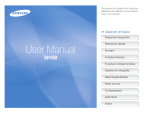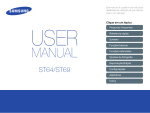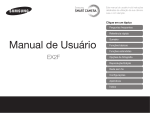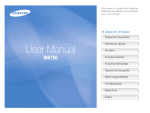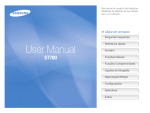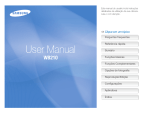Download Samsung NX1100 (20-50 mm) manual de utilizador
Transcript
Manual de Usuário See the world in perfect detail See the world in perfect detail Esse manual do usuário inclui instruções detalhadas de utilização da sua câmera. Leia-o com atenção. POR Informações de direitos autorais • Microsoft Windows e o logotipo do Windows são marcas registradas da Microsoft Corporation. • Mac e Apple App Store são marcas registradas da Apple Corporation. • Google Play Store é uma marca registrada da Google, Inc. • microSD™, microSDHC™ e microSDXC™ sao marcas comerciais registradas da SD Association. • HDMI, o logotipo HDMI e o termo "High Definition Multimedia Interface" são marcas comerciais ou registradas da HDMI Licensing LLC. • Wi-Fi®, o logótipo Wi-Fi CERTIFIED, e o logótipo Wi-Fi são marcas • As especificações da câmera ou o conteúdo deste manual poderão sofrer alterações sem aviso prévio devido à atualização das funções da câmera. • Você não tem permissão para reutilizar ou distribuir nenhuma parte deste manual sem permissão prévia. • Recomendamos que use a sua câmera dentro do pais onde a adquiriu. • Utilize essa câmera de forma responsável, e respeite todas as leis e recomendações relacionadas com o seu uso. • Para obter informações sobre Open Source License, consulte o arquivo "OpenSourceInfo.pdf" no CD-ROM fornecido. comerciais registradas da Wi-Fi Alliance. • As marcas registradas e comerciais usadas neste manual percentem aos seus respectivos proprietários. O PlanetFirst representa o compromisso da Samsung Electronics para com o desenvolvimento sustentável e a responsabilidade social por meio de atividades de negócios e gerenciamento com orientação ecológica. 1 Informações de saúde e segurança Respeite sempre as precauções e dicas de utilização a seguir para evitar situações perigosas e garantir o melhor desempenho possível da sua câmera. Atenção—situações passíveis de causar ferimentos em si próprio ou terceiros Não desmonte ou tente reparar sua câmera. Isso poderá resultar em choque elétrico ou danos na câmera. Não utilize a câmera junto de gáses ou líquidos que possam explodir ou incendiar. Correndo o risco de incêndio ou explosão. Não coloque materiais inflamáveis na câmera, nem guarde sua câmera junto desses materiais. Evite danos nos olhos da pessoa fotografada. Não utilize o flash muito próximo ( menos de 1 metro) de pessoas ou animais. Se utilizar o flash perto demais dos olhos, isso pode causar danos temporários, ou permanentes na visão. Mantenha sua câmera afastada de crianças e animais de estimação. Mantenha sua câmera e todos os acessórios fora do alcance de crianças pequenas e animais. Peças pequenas poderão causar engasgamento e ferimentos graves se engeridos. Peças desmontáveis e acessórios poderão ser perigos físicos também. Não exponha sua câmera diretamente ao sol, ou temperaturas extremas durante longos períodos de tempo. A exposição prolongada à luz solar ou a temperaturas extremas pode causar danos permanentes aos componentes internos da câmera. Correndo o risco de choque elétrico ou incêndio. Evite cobrir a câmera com roupas ou cobertores. Não use a câmera com as mãos molhadas. Sua câmera pode sobre-aquecer, e distorcer a câmera ou causar um incêndio. Pode resultar em choque elétrico. Não pegue no cabo elétrico do carregador nem se approxime do carregador durante uma tempestade. Pode resultar em choque elétrico. 2 Informações de saúde e segurança Se líquidos ou outros objetos estranhos entrarem na câmera, desligue imediatamente todas as fontes de energia, como a bateria,e contate um centro de serviço Samsung. Respeite as leis que restringem o uso de sua câmera em certas áreas. Cuidado—situações que podem causar danos em sua câmera ou outro equipamento Retire as baterias de sua câmera quando a guardar por longos períodos de tempo. As baterias podem vazar ou corroer e causar danos graves em sua câmera. • Evite interferências com outros dispositivos eletrônicos. • Desligue a sua câmera quando no interior de um avião. A sua câmera pode causar interferência com o equipamento do avião. Siga todos os avisos das companhias aéreas e desligue a sua câmera quando pedido pelos responsáveis do avião. • Desligue a câmera junto de equipamentos médicos. A sua câmera poderá interferir com equipamentos médicos em hospitais ou centros de saúde. Siga todos os avisos, sinais de aviso, e indicações do pessoal médico. Evite interferência com marca-passos. Mantenha um mínimo de 15 cm entre essa câmera e todos os marcapassos para evitar interferências potências, como recomendado pelo fabricante e um grupo de investigação independente, Wireless Technology Research. Caso suspeite que a sua câmera esteja a interferir com o marca-passo ou outro dispositivo médico, desligue a câmera imediatamente e contacte o fabricante do marca-passo ou dispositivo médico para instruções. Utilize apenas baterias de lítio, autênticas e recomendadas pelo fabricante. Não danifique ou aqueça a bateria. Baterias não recomendadas, danificadas ou sobre-aquecidas poderão causar incêndio ou ferimentos em pessoas. Utilize apenas baterias, carregadores, cabos e acessórios aprovados pela Samsung. • Baterias, carregadores, cabos ou acessórios não recomendados podem causar explosão das baterias, danos em sua câmera ou causar ferimentos. • A Samsung não se responsabilizará por nenhuns danos ou ferimentos causados por baterias, carregadores, cabos ou acessórios não recomendados. Use baterias somente da forma para a qual elas foram projetadas. Uso indevido da bateria pode causar incêndio ou choque elétrico. 3 Informações de saúde e segurança Não toque no flash enquanto ele dispara. Nunca use baterias, ou cartões de memória danificados. O flash está bastante quente quando dispara e poderá queimar sua pele. Isso pode causar choque elétrico ou danos na câmera ou incêndios. Não use cabos, tomadas ou fichas danificadas para carregar suas baterias. Verifique se sua câmera está funcionando corretamente antes de a usar. Correndo o risco de choque elétrico ou incêndio. O fabricante não se responsabiliza por perdas de arquivos ou danos resultantes do mau funcionamento ou do uso inadequado da câmera. Não pressione as peças da câmera ou faça pressão na câmera. Você deve conectar o terminal pequeno do cabo USB em sua câmera. Pode causar danos na câmera. Caso o cabo esteja invertido, poderá danificar seus arquivos. O fabricante não se responsabiliza pela perda de dados. Tenha atenção ao conectar cabos e colocar baterias e cartões de memória. Se forçar os conectores, conectar incorretamente cabos, ou colocar erradamente as baterias e cartões de memória, poderá danificar portas, conectores, e acessórios. Mantenha as riscas magnéticas dos cartões longe da bolsa da câmera. A informação no cartão pode se danificar ou apagar. Proteja a objectiva da câmera. Não exponha a lente à luz direta do sol, pois pode causar descoloração ou anomalia do sensor de imagem. Se a câmera sobre-aquecer, remova a bateria e aguarde ela esfriar. • O uso prolongado da câmera pode superaquecer a bateria e elevar a temperatura interna da câmera. Se a câmera parar de funcionar, remova a bateria e aguarde ela esfriar. • Temperaturas internas elevadas podem resultar em ruído nas fotos. Isso é normal e não afeta o desempenho geral da sua câmera. 4 Informações de saúde e segurança Evite interferências com outros dispositivos eletrônicos. A sua câmera emite sinais de frequência de rádio (RF), que podem interferir com equipamentos eletrônicos poucos ou nada blindados, tal como marca-passos, aparelhos auditivos, dispositivos médicos, e outros dispositivos eletrônicos em casa ou nos veículos. Consulte os fabricantes dos seus dispositivos eletrônicos para resolver problemas de interferência que possa sentir. Para evitar interferência, utilize os dispositivos ou acessórios recomendados pela Samsung. Utilize a câmera na posição normal. Evite o contacto com a antena interna de sua câmera. Transferência de dados e as suas responsabilidades • Dados transferidos através de WLAN podem vazar, por isso evite transferir dados sensíveis em áreas públicas ou por redes abertas. • O fabricante da câmera não é responsável por quaisquer transferências de dados que infrigam as leis de direitos de autor, marcas comerciais registradas, propriedade intelectual, ou as regras da decência pública. 5 Indicações usadas neste manual Ícones usados neste manual Ícone Função Indicações do modo Fotografia Modo Fotografia Indicação Informações adicionais Smart Auto t Avisos e precauções de segurança Programa P [ ] Botões da câmera. Por exemplo, [Obturador] representa o botão do obturador. Priorid. Abertura A Prioridade do Obturador S ( ) Número da página das informações relacionadas Manual M Prioridade da Objectiva i Mágico g → A ordem de opções ou menus que você deve selecionar para realizar um passo; por exemplo: Selecione J → Qualid. (representa selecione J, e em seguida Qualid.). O número junto do ícone pode variar dependendo do modo de fotografia. Ou seja, algumas opções poderão estar localizadas em K ou L. Esse manual se baseia no modo Programa. Cena s Filme v Wi-Fi B * Anotação 6 Sumário Dicas Capítulo 1 Conceitos de fotografia Minha câmera Posturas de fotografia ................................................................ 13 Começar ...................................................................................... 27 Desembalar ................................................................................... 27 Layout da câmera ....................................................................... 28 Segurando a câmera........................................................................ 13 Fotografia de pé ............................................................................... 13 Fotografia agachado ........................................................................ 14 Abertura ....................................................................................... 14 Valor da abertura e profundidade de campo..................................... 15 Velocidade do obturador ............................................................ 16 Sensibilidade ISO ........................................................................ 17 Como o valor da abertura, a velocidade do obturador e a sensibilidade ISO controlam a exposição ................................. 18 Correlação entre comprimento focal, ângulo e perspectiva .... 19 Profundidade de campo (DOF)................................................... 20 O que controla os efeitos de fora de foco? ....................................... 20 Visualização da DOF ........................................................................ 22 Composição ................................................................................ 22 Regra dos terços ............................................................................. 22 Fotos com dois objetos .................................................................... 23 Flash............................................................................................. 24 Número de guia do flash .................................................................. 24 Fotografia com ricocheteio ............................................................... 25 Usando o botão SMART LINK......................................................... 30 Ícones da tela .............................................................................. 31 No modo Fotografia ...................................................................... 31 Tirando fotos................................................................................... 31 Gravando vídeos ............................................................................. 32 Acerca do indicador de nível ........................................................... 32 No modo Reprodução ................................................................... 33 Exibindo fotos ................................................................................. 33 Reproduzindo vídeos ...................................................................... 33 Lente ............................................................................................ 34 Layout da lente .............................................................................. 34 Bloqueando ou desbloqueando a lente ........................................... 35 Marcações da lente ....................................................................... 37 Acessórios ................................................................................... Esquema do flash externo ............................................................. Conectando o flash ....................................................................... Layout do módulo de GPS (opcional) ............................................ Colocando o módulo GPS ............................................................. 38 38 39 41 41 7 Sumário Modos de fotografia.................................................................... 43 t Modo Smart Auto ........................................................... 43 P Modo Programa......................................................................... 44 Deslocamento de programa ............................................................ A Modo Prioridade de Abertura .................................................... S Modo Prioridade Obturador ....................................................... M Modo Manual ........................................................................... Modo de enquadramento................................................................ Usando Bulb ................................................................................... i Modo Priorid. da Lente............................................................. Usando o modo E ............................................................... Usando a i-Function nos modos PASM ........................................ Usando Z .............................................................................. g Modo Mágico .......................................................................... s Modo Cena ........................................................................... v Modo Filme ............................................................................. Funções disponíveis no modo de fotografia ................................... 44 45 45 46 46 46 47 47 48 49 50 51 54 55 Capítulo 2 Funções de fotografia Tamanho ...................................................................................... Opções de tamanhos de fotos ...................................................... Opções de tamanhos de vídeos .................................................... Qualidade .................................................................................... Opções de qualidade de fotografias .............................................. Opções de qualidade de vídeos .................................................... 57 57 58 59 59 59 Sensibilidade ISO ........................................................................ 60 Equilíbrio do branco (fonte de luz) ............................................. 61 Opções de equilíbrio de branco ..................................................... 61 Personalizando opções prédefinidas ............................................... 62 Assistente de Imagem (estilos de fotos) .................................... 64 Modo AF ...................................................................................... AF Individual ................................................................................. AF Contínuo ................................................................................. Focagem manual ........................................................................... Área AF ........................................................................................ Seleção de AF .............................................................................. Multi AF ......................................................................................... Detecção Faces AF ...................................................................... AF auto-retrato ............................................................................. Assistência MF ........................................................................... 65 65 66 66 67 67 68 68 69 70 Estabilização ótica de imagens (OIS)......................................... Opções de OIS.............................................................................. Direção (método de fotografia) .................................................. Individual ....................................................................................... Contínuo ....................................................................................... Sequênica ..................................................................................... Temporizador ................................................................................ Suporte de AE (Agrupamento AE).................................................. Suporte de equilíbrio do branco (Agrupamento EB) ....................... Suporte Assistente Imagem (Suporte AII) ....................................... Configuração de Suporte .............................................................. 71 71 72 72 72 73 73 74 74 75 75 8 Sumário Flash............................................................................................. Opções de flash ............................................................................ Corrigindo o efeito olhos vermelhos ............................................... Ajustando a intensidade do flash ................................................... Medição ....................................................................................... Multi .............................................................................................. Centralizada .................................................................................. Pontual .......................................................................................... 76 76 77 77 79 79 80 80 Medindo o valor da exposição da área de foco ............................. 81 Smart Range ................................................................................ 82 Cor seletiva .................................................................................. 83 Espaço da cor ............................................................................. 84 Compensação/bloqueio de exposição ...................................... Compensação da exposição ......................................................... Bloqueio de exposição .................................................................. Funções de vídeo ........................................................................ Modo Filme AE ............................................................................. Diversos movimentos .................................................................... Esmaecedor .................................................................................. Voz ................................................................................................ 85 85 86 87 87 87 88 88 Capítulo 3 Reprodução/Edição Buscando e gerindo arquivos .................................................... Exibindo fotos ............................................................................... Exibindo miniaturas das imagens................................................... Exibir arquivos por categoria.......................................................... Exibindo arquivos como uma pasta ............................................... Protegendo arquivos ..................................................................... Excluindo arquivos ........................................................................ 90 90 90 91 91 92 92 Excluir um único arquivo ................................................................. 92 Excluir vários arquivos ..................................................................... 93 Excluindo todos arquivos ................................................................ 93 Exibindo fotos ............................................................................. Aumentar uma foto........................................................................ Exibindo uma exibição de slides .................................................... Giro automático ............................................................................. Configurando o modo de miniatura .............................................. Reproduzindo vídeos .................................................................. Recortar um vídeo durante a reprodução ...................................... Capturar uma imagem durante a reprodução ................................ Editando fotos ............................................................................. Opções ......................................................................................... 94 94 94 95 95 96 96 97 98 98 9 Sumário Capítulo 4 Rede sem fio Conectando a uma WLAN e configurando as opções de rede ............................................................................................ 101 Conectando a uma WLAN ........................................................... 101 Usando Backup autom. para enviar fotos ou vídeos.............. 117 Instalando o programa para Backup automático em seu computador ................................................................................ 117 Enviando fotos ou vídeos para PC ............................................... 117 Vendo fotos ou vídeos numa TV com TV Link ativo ................ 119 Configurando as opções de rede .................................................. 102 Configurar manualmente o endereço IP ........................................ 102 Enviando fotos usando Wi-Fi Direct ........................................ 121 Usando o browser de início de sessão ........................................ 103 Dicas de conexão de rede ........................................................... 104 Introduzindo texto........................................................................ 105 Configurando o computador para ativar a partir do modo de inatividade ...................................................................................... 122 Configurar o PC para ligar .............................................................. 123 Acerca da função Wake on Lan (WOL) .................................... 122 Salvando arquivos para um smartphone automaticamente... 106 Enviando fotos ou vídeos para um smartphone ..................... 107 Utilizando um smartphone como acionador remoto do obturador ................................................................................... 109 Usando sites de compartilhamento de fotos ou vídeos ......... 111 Acessando um site ...................................................................... 111 Carregando fotos ou vídeos ........................................................ 112 Enviando fotos ou vídeos via e-mail ........................................ 113 Alterando configurações de e-mail .............................................. 113 Armazenando suas informações ................................................... 113 Configurando uma senha de e-mail ............................................... 114 Alterando a senha de e-mail .......................................................... 114 Enviando fotos ou vídeos via e-mail ............................................. 115 10 Sumário Capítulo 5 Capítulo 6 Menu de opções da câmera Conectando-se com dispositivos externos Configurações do usuário ........................................................ 125 Personalização de ISO ................................................................ 125 Exibindo arquivos numa TV de alta definição ou numa TV 3D.......................................................................................... 135 Exibindo arquivos em uma TV de alta definição ........................... 135 Exibindo arquivos numa TV 3D .................................................... 136 Imprimindo fotos ....................................................................... 137 Imprimir fotos com uma impressora de fotos PictBridge .............. 137 Etapa ISO .................................................................................... 125 Alcançe de ISO auto ..................................................................... 125 Redução de ruído ........................................................................ DMF (Direct Manual Focus).......................................................... Prioridade de AF.......................................................................... Correção de distorção ................................................................. Personalização iFn....................................................................... Exibição usuário .......................................................................... Mapeamento de chaves .............................................................. Linha de grade ............................................................................ Lâmp. AF .................................................................................... 125 125 126 126 126 127 128 128 128 Configurando opções de impressão .............................................. 138 Criando ordem de impressão (DPOF) .......................................... 138 Opções de DPOF.......................................................................... 139 Transferir arquivos para seu computador................................ 140 Transferir arquivos para seu computador Windows...................... 140 Conectando sua câmera como um disco removível ...................... 140 Desconectando sua câmera (para Windows XP) ........................... 141 Configuração 1 .......................................................................... 129 Transferir arquivos para seu computador Mac ............................. 141 Configuração 2 .......................................................................... 131 Usando programas num PC ..................................................... 142 Instalando software ..................................................................... 142 Configuração 3 .......................................................................... 132 GPS ............................................................................................ 133 Programas contidos no CD ........................................................... 142 Utilizar Intelli-studio ...................................................................... Requisitos ..................................................................................... Usando o interface Intelli-studio .................................................... Transferindo arquivos usando Intelli-studio .................................... Instalando Adobe Photoshop Lightroom...................................... Usando Adobe Photoshop Lightroom.......................................... 143 143 144 145 146 146 11 Sumário Capítulo 7 Antes de entrar em contato com a assistência técnica ......... 157 Apêndice Especificações da câmera ....................................................... 160 Mensagens de erro ................................................................... 148 Glossário .................................................................................... 165 Manutenção da câmera ............................................................ 149 Limpando sua câmera ................................................................. 149 Acessórios opcionais ................................................................ 171 Lente e tela da câmera.................................................................. 149 Sensor de imagem ........................................................................ 149 Corpo da câmera .......................................................................... 149 Termos de responsabilidade em idiomas oficiais ................... 177 Utilizar ou armazenar sua câmera ................................................ Locais inapropriados para usar e guardar sua câmera .................. Utilização na praia ou perto do mar ............................................... Guardar a câmera por longos períodos de tempo ......................... Use sua câmera com cuidado em ambientes de umidade ............ Outros cuidados ........................................................................... Acerca do cartão de memória ..................................................... Cartão de memória com suporte................................................... Capacidade do cartão de memória ............................................... Cuidados quando usar cartões de memória .................................. Sobre a bateria ............................................................................ Específicações da bateria.............................................................. Vida da bateria .............................................................................. Mensagem de bateria fraca ........................................................... Notas sobre como usar a bateria .................................................. Observações sobre o carregamento da bateria ............................. Índice ......................................................................................... 173 150 150 150 150 151 151 152 152 152 154 155 155 156 156 156 156 12 Conceitos de fotografia Posturas de fotografia Uma postura correta que permita estabilizar a câmera é necessária para tirar uma boa foto. Mesmo se você segurar a câmera corretamente, a postura incorreta poderá fazer com que a câmera trepide. Permaneça ereto e firme para proporcionar uma base firme para sua câmera. Ao fotografar com uma velocidade de obturador lenta, prenda a respiração para minimizar o movimento corporal. Fotografia de pé Componha sua cena. Fique ereto com os pés afastados e mantenha os cotovelos apontando para baixo. Segurando a câmera Segure a câmera com a mão direita e posicione o dedo indicador direito sobre o botão do obturador. Coloque a mão esquerda sob a lente para apoiar a câmera. 13 Conceitos de fotografia Fotografia agachado Componha sua cena. Agache e mantenha uma postura reta enquanto apoia um dos joelhos no chão. Abertura A abertura, um orifício que controla a quantidade de luz que penetra na câmera, é um dos três fatores que determinam a exposição. O compartimento da abertura contém placas finas de metal que abrem e fecham para permitir que a luz atravesse a abertura e penetre na câmera. O tamanho da abertura está intimamente relacionado ao brilho de uma foto: quanto maior a abertura, mais clara será a foto. Quanto menor seu valor, mais escura será a foto. Tamanhos de abertura Abertura mínima Foto mais escura (abertura ligeiramente aberta) Abertura média Abertura máxima Foto mais clara (abertura amplamente aberta) 14 Conceitos de fotografia A dimensão da abertura é representada por um valor conhecido como "F-numero." O F-numero representa a profundidade de focagem dividida pelo diâmetro da lente. Por exemplo, se uma lente com um profundidade de focagem de 50mm tem o F-numero de F2, o diâmetro da abertura é de 25mm. (50mm/25mm=F2) Quanto mais pequeno o F-numero, maior será o tamanho da abertura. Valor da abertura e profundidade de campo Ao controlar a abertura, você pode tornar o segundo plano de uma foto mais nítido ou borrado. Esse recurso está intimamente relacionado à profundidade de campo (DOF), a qual pode ser expressa como pequena ou grande. O tamanho da fenda da abertura também é descrito como o Valor da exposição (EV) Aumentar o Valor da exposição (+1 EV) significa que a quantidade de luz dobra. Diminuir o Valor da exposição (-1 EV) significa que a quantidade de luz cai pela metade. Você também pode usar o recurso de compensação de exposição para ajustar a quantidade de luz ao subdividir os valores da exposição em 1/2, 1/3 EV e assim por diante. +1 EV F1.4 Foto com DOF grande -1 EV F2 F2.8 F4 F5.6 Incrementos do valor da exposição F8 Foto com DOF pequena O compartimento da abertura contém várias lâminas. Essas lâminas se movem juntas e controlam a quantidade de luz que passa pelo centro da abertura. O número de lâminas também afeta a forma da luz durante a captura de cenas noturnas. Se a abertura possuir um número par de lâminas, a luz será dividida em um número igual de seções. Se o número de lâminas for ímpar, o número de seções será o dobro do número de lâminas. Por exemplo, uma abertura com 8 lâminas divide a luz em 8 seções, enquanto que uma abertura com 7 lâminas divide a luz em 14. 7 lâminas 8 lâminas 15 Conceitos de fotografia Velocidade do obturador A velocidade do obturador refere-se à quantidade de tempo necessária para abrir e fechar o obturador, e é um fator importante na claridade da foto, já que controla a quantidade de luz que atravessa a abertura antes de chegar ao sensor de imagens. Normalmente, a velocidade do obturador pode ser ajustada manualmente. A medida da velocidade do obturador é conhecida como “Valor da exposição” (EV), a qual é marcada em intervalos de 1 s, 1/2 s, 1/4 s, 1/8 s, 1/15 s, 1/1000 s, 1/2000 s e assim por diante. Assim, quanto mais rápida a velocidade do obturador, menos luz ele deixará passar. Do mesmo modo, quanto mais lento o obturador, mais luz penetrará na câmera. Como as fotos abaixo ilustram, uma velocidade de obturador lenta permite que mais luz penetre na câmera, o que produz uma foto mais clara. Por outro lado, uma velocidade de obturador rápida permite a luz penetrar por menos tempo, tornando a foto mais escura e facilitando a captura de objetos em movimento. +1 EV Exposição -1 EV 0,8 s 1s 1/2 s 1/4 s 1/8 s 1/15 s 0,004 s 1/30 s Velocidade do obturador 16 Conceitos de fotografia Sensibilidade ISO A exposição de uma imagem é determinada pela sensibilidade da câmera. Essa sensibilidade baseia-se em padrões internacionais de filmes, conhecidos como padrões ISO. Em câmeras digitais, essa classificação de sensibilidade é usada para representar a sensibilidade do mecanismo digital que captura a imagem. A sensibilidade ISO dobra à medida que o número dobra. Por exemplo, uma configuração ISO 200 é capaz de capturar imagens a uma velocidade duas vezes maior que uma configuração ISO 100. No entanto, configurações ISO mais elevadas podem resultar em "ruído" — pequenas manchas, pontos e outros fenômenos que dão à fotografia uma aparência ruidosa ou suja. Como regra geral, é melhor usar uma configuração ISO baixa para não gerar ruído nas fotos, a menos que você esteja fotografando em ambientes escuros ou à noite. Como uma sensibilidade ISO baixa significa que a câmera será menos sensível à luz, você precisará de mais luz para conseguir uma exposição ideal. Ao usar uma sensibilidade ISO baixa, abra mais a abertura ou reduza a velocidade do obturador para permitir a penetração de mais luz na câmera. Por exemplo, em um dia ensolarado em que a luz é abundante, uma sensibilidade ISO baixa não necessita de velocidades de obturador baixas No entanto, em locais escuros ou à noite, uma sensibilidade ISO baixa combinada a uma velocidade de obturador rápida resultará em uma foto borrada. Uma foto tirada com tripé e sensibilidade alta Foto borrada com sensibilidade ISO baixa Alterações na qualidade e na claridade de acordo com a sensibilidade ISO 17 Conceitos de fotografia Como o valor da abertura, a velocidade do obturador e a sensibilidade ISO controlam a exposição Em fotografia, a configuração da abertura, a velocidade do obturador e a sensibilidade ISO estão intimamente relacionadas. A configuração de abertura controla a o tamanho da fenda que regula a luz que penetra na câmera, enquanto que a velocidade do obturador determina por quanto tempo a luz pode penetrar. A sensibilidade ISO determina a velocidade na qual o filme reage à luz. Juntos, esses três aspectos são conhecidos como o triângulo da exposição. Uma mudança na velocidade do obturador, no valor da abertura ou na sensibilidade ISO pode ser compensada pelos outros ajustes para manter a quantidade de luz incidente. Os resultados, no entanto, mudam de acordo com as configurações. Por exemplo, a velocidade do obturador é útil para expressar movimento, a abertura pode controlar a profundidade do campo e a sensibilidade ISO pode controlar a granularidade de uma foto. Configurações Configurações Velocidade do obturador Resultados Velocidade rápida = menos luz Velocidade lenta = mais luz Rápido = firme Lenta = embaceada Sensibilidade ISO Sensibilidade alta = mais sensível à luz Sensibilidade baixa = menos sensível à luz Resultados Alto = mais grão Baixo = menos grão Valor da abertura Abertura ampla = mais luz Abertura estreita = menos luz Grande = pequena profundidade de campo Estreita = grande profundidade de campo 18 Conceitos de fotografia Correlação entre comprimento focal, ângulo e perspectiva Comprimento focal longo O comprimento focal, que é medido em milímetros, é a distância entre o centro da lente e o seu ponto focal. Ele afeta o ângulo e a perspectiva das imagens capturadas. Um comprimento focal curto se traduz em um ângulo maior, o que permite capturar uma foto mais ampla. Um comprimento focal longo se traduz em um ângulo menor, o que permite capturar fotos distantes. lente teleobjetiva foto aproximada ângulo estreito Comprimento focal curto Veja as fotos abaixo e compare as diferenças. lente grande angular foto ampla ângulo amplo Ângulo de 20 mm Ângulo de 50 mm Ângulo de 200 mm Normalmente, uma lente com ângulo amplo é adequada para fotografar paisagens, enquanto que lentes com ângulo estreito são recomendadas para fotografar eventos esportivos ou retratos. 19 Conceitos de fotografia Profundidade de campo (DOF) Os retratos ou fotos de naturezas mortas que mais agradam às pessoas são aqueles em que o segundo plano está fora de foco, o que realça o objeto principal. Dependendo das áreas focadas, a foto resultante poderá ser borrada ou mais nítida. Isso é chamado de "DOF baixa" ou "DOF alta". A profundidade de campo é a área focalizada ao redor do objeto. Assim, uma DOF pequena significa que a área focada é estreita, enquanto que uma DOF grande significa que tal área é mais ampla. O que controla os efeitos de fora de foco? A DOF depende do valor da abertura Quanto maior a abertura (ou seja, quanto menor seu valor), menor é a DOF. Em uma situação em que os outros valores, inclusive velocidade do obturador e sensibilidade ISO são iguais, um valor de abertura baixo produz uma foto com DOF baixa. Uma foto com DOF pequena, que realça o objeto e torna o restante da cena borrado, pode ser obtida com uma lente teleobjetiva ou através da seleção de um valor de abertura baixo. Da mesma forma, uma foto com DOF grande que mostra todos os elementos da foto nitidamente focalizados pode ser obtida com uma lente grande angular ou através da seleção de um valor de abertura elevado. 20 mm F5.7 Profundidade de campo pequena 50 mm F22 Profundidade de campo grande 20 Conceitos de fotografia A DOF depende do comprimento focal A DOF depende da distância entre o objeto e a câmera Quanto maior a profundidade de focagem, mais baixo o DOF se torna. Uma lente telescópica com mais distância de focagem é melhor que uma lente telescópica com pouca distância de focagem para tirar uma foto com baixo DOF. Quanto menor a distância entre o objeto e a câmera, menor é a DOF. Assim, tirar fotos próximo a um objeto pode resultar em fotos com DOF baixa. Uma foto tirada com uma lente telescópica de 100 mm Uma foto capturada com uma lente telescópica de 20 mm Uma foto capturada com uma lente telescópica de 100 mm Uma foto tirada perto do objeto. 21 Conceitos de fotografia Visualização da DOF Você pode usar o botão Personalização para ter uma ideia de como será sua foto antes de capturá-la. Quando o botão é pressionado, a câmera ajusta a abertura para as configurações predefinidas e mostra os resultados na tela. Configure a função do botão Personalização para Pré-visualiz ópt. (p. 128) Composição É divertido fotografar a beleza do mundo através de uma câmera. Independentemente do mundo ser maravilhoso, uma pobre compensação não poderá capturar isso. No que diz respeito à composição, é muito importante priorizar os objetos. Composição em fotografia significa a organização dos objetos em uma foto. Em geral, respeitar a regra dos terços leva a uma boa composição. Regra dos terços Para usar a regra dos terços, divida a imagem em um padrão 3x3 de retângulos iguais. Para compor fotos que enfatizam melhor o objeto principal, certifiquese de que o objeto esteja localizado em um dos cantos do retângulo central. 22 Conceitos de fotografia O uso da regra dos terços produzirá fotos com composições estáveis e atraentes. Abaixo estão alguns exemplos. Fotos com dois objetos Se o seu objeto estiver em um canto da foto, ele criará uma composição desbalanceada. Você pode estabilizar a foto ao capturar um segundo objeto no canto oposto para balancear o peso da foto. Objeto 2 Objeto 1 Instável Objeto 2 Objeto 1 Estável Ao capturar fotos de paisagens, centralizar o horizonte criará um efeito de desequilíbrio. Dê mais peso à foto ao mover o horizonte para cima ou para baixo. Objeto 1 Objeto 1 Objeto 2 Objeto 2 Instável Estável 23 Conceitos de fotografia Número de guia do flash Flash A luz é um dos componentes mais importantes em fotografia. No entanto, não é fácil contar com a quantidade de luz suficiente em qualquer lugar e a qualquer hora. O uso de um flash permite otimizar as configurações de iluminação e criar uma variedade de efeitos. O flash, também conhecido como estrobo ou luz rápida, permite criar a exposição adequada em condições de baixa iluminação. Ele também é útil em situações de luz abundante. Por exemplo, o flash pode ser usado para compensar a exposição da sombra de um objeto ou capturar de forma clara o objeto e o segundo plano em condições com iluminação de fundo intensa. O número do modelo de um flash refere-se à potência do flash, e a quantidade máxima de luz criada é representada por um valor conhecido como "número de guia". Quanto maior o número de guia, maior a quantidade de luz emitida pelo flash. O número de guia é calculado através da multiplicação da distância entre o flash e o objeto pelo valor da abertura quando a sensibilidade ISO está definida como 100. Número de guia = Distância entre o flash e o objeto X Valor da abertura Valor da abertura = Número de guia / Distância entre o flash e o objeto Distância entre o flash e o objeto = Número de guia / Valor da abertura Antes da correção Após a correção Assim, se souber o número de guia de um flash, você poderá estimar uma distância ótima entre o flash e o objeto ao configurar o flash manualmente. Por exemplo, se um flash possui um número de guia GN 20 e está a 4 metros de distância do objeto, o valor de abertura ideal é F5.0. 24 Conceitos de fotografia Fotografia com ricocheteio Fotografia Rebatida refere-se ao método de rebater a luz do teto e das paredes para que a luz se espalhe de maneira igual sobre o objeto. Usualmente, fotos tiradas com flash podem parecer pouco naturais e criar sombras. Objetos nas fotos tiradas com esse método não criam sombras e parecem mais suaves, devido à luz espalhada uniformemente. 25 Capítulo 1 Minha câmera Aprenda sobre o layout, os ícones do visor, as funções básicas, as lentes fornecidas e os acessórios opcionais da câmera. Minha câmera Começar Desembalar Verifique se os itens a seguir estão presentes na caixa do produto. Câmera (incluindo tampa do corpo da câmera e protetor do visor) Base de carregamento/cabo de alimentação CA Flash externo CD-ROM de software (Manual de usuário incluido) Cabo USB Adobe Photoshop Lightroom DVD-ROM Manual do Usuário de Operação Básica Bateria recarregável Alça • As ilustrações podem ser diferentes dos itens reais. • Pode adquirir acessórios opcionais em revendedores ou centro de serviço Samsung. A Samsung não se responsabilizará por danos causados por acessórios não recomendados. Para obter informações sobre acessórios, consulte a página 171. 27 Minha câmera Layout da câmera 1 2 3 Número Disco de seleção de modo • t: Modo Smart Auto 12 11 10 9 Nome • • 4 5 6 7 8 • 1 • • • • • • 2 (p. 43) P: Modo Programa (p. 44) A: Modo Prioridade de Abertura (p. 45) S: Modo Prioridade do Obturador (p. 45) M: Modo Manual (p. 46) i: Modo Prioridade da Lente (p. 47) g: Modo mágico (p. 50) s: Modo Cena (p. 51) v: Modo Filme (p. 54) B: Wi-Fi (p. 100) Número Nome 7 Botão de acionamento da objectiva 8 Encaixe da objectiva 9 Guia de montagem da objectiva 10 Luz de auxílio do AF/Temporizador 11 Chave liga/desliga 12 Botão Obturador Botão SMART LINK Iniciar uma funcionalidade Wi-Fi pretendida. (p. 30) 3 Microfone 4 Orifício para alça da câmera 5 Alto-falante 6 Sensor de imagens 28 Minha câmera > Layout da câmera 1 2 3 Número 4 5 6 7 12 Nome 1 Tampa para suporte de flash 2 Suporte de flash 3 4 Número 8 Antena interna 11 10 9 5 6 Botão de navegação (Disco inteligente) • No modo Fotografia - D: Exiba as configurações da Botão de gravação de voz Inicia a gravação de vídeos. 7 câmera e altere opções - I: Ajuste o valor de 9 Mova para cima, para baixo, para a esquerda, ou direita respectivamente. (Você pode também girar o botão de navegação para se mover pelas telas ou deslocar-se pelos arquivos.) Acesse as principais funcionalidades e ajuste algumas configurações. selecionadas. • No modo Fotografia: Permitelhe selecionar uma área de foco manualmente, em alguns modos de fotografia. exposição/No modo M selecione um valor de abertura ou velocidade do obturador. - C: Selecione uma opção de unidade - F: Selecione um modo AF • Em outras situações Botão Fn Botão o • No ecrã Menu: Salvar as opções função pretendida. (p. 128) ficheiros. * Evite o contato com a antena interna enquanto usa a rede sem fio. Indica o estado da câmera. • Piscando: Quando salvar uma foto, gravar um vídeo, enviar dados para um computador ou impressora, ou conectar se a uma WLAN ou enviar uma foto. • Aceso: Quando não existe transferência de dados ou quando a transferência de dados para computador ou impressora está completa. Botão Excluir/Personalizar • No modo Fotografia: Realizar a • No modo Reprodução: Excluir Indicador luminoso de status 8 Nome 10 Botão Reprodução 11 Botão MENU 12 Tela Entre no modo Reprodução. Acessa opções ou menus. 29 Minha câmera > Layout da câmera Número 1 1 2 4 Nome Porta USB e de acionamento do obturador Conecte a câmera a um computador, ou liberação do obturador. Use um cabo de liberação do obturador com um tripé para minimizar o movimento da câmera. 2 Porta HDMI 3 Compartimento da bateria/Tampa do cartão de memória 4 Encaixe para tripé Insira um cartão de memória e a bateria. 3 Usando o botão SMART LINK Você pode ligar a função Wi-Fi convenientemente através do botão SMART LINK. Pressione o botão SMART LINK para ativar a função Wi-Fi que você designou. O anel em volta do botão irá se iluminar e a câmera irá ativar a função designada. Configurando uma opção SMART LINK Você pode selecionar a função Wi-Fi para iniciar quando pressionar o botão SMART LINK. Para configurar uma opção SMART LINK, No modo Fotografia, pressione [m] → X → Mapeamento de chaves → SMART LINK → uma opção. 30 Minha câmera Ícones da tela No modo Fotografia Ícone Tirando fotos 1 London 2 3 1. Opções de fotografia (esquerda) Ícone Descrição Tamanho da foto Ícone Medição (p. 79) Modo Fotografia Equilíbrio de branco (p. 61) Foco Microajuste do equilíbrio de branco Indicador de flash Tom da face Velocidade do obturador Retoque da face Valor da abertura Assistente Imagem (p. 64) Valor da exposição Filtro inteligente (p. 50) Sensibilidade ISO (p. 60) Quadro mágico (p. 50) Bloqueio de exposição automática (p. 86) Cor seletiva (p. 83) 3. Informações de fotografia Ícone Descrição Histograma (p. 127) Cartão de memória não inserido*** Descrição Número de fotos disponíveis Z ligado • Qualidade das fotos Z relação Área de foco AutoShare ligado Detecção faces GPS ativado* Modo AF (p. 65) Data Espaço da cor Hora Smart range (p. 82) Informações de local* Estabilização óptica de imagens (OIS) (p. 71) Barra de auxílio do foco (p. 70)** 2. Opções de fotografia (direita) Ícone Descrição Intensidade do flash Quadro de foco automático : Completamente carregado • : Parcialmente carregado • (Vermelho): Descarregado (recarregue sua bateria) * Esses ícones são exibidos quando um módulo de GPS opcional é conectado. ** Esse ícone surge quando você seleciona a opção FA da funcionalidade Assistência MF. *** Fotos capturadas sem inserir um cartão de memória não poderão ser imprimidas, ou transferidas para um cartão de memória, ou um computador. Área da medição pontual Descrição Escala de distância (p. 127) Modo direção Indicador de nível (p. 32) Opção de flash Trepidação da câmera Os ícones exibidos variam de acordo com o modo selecionado ou as opções definidas. 31 Minha câmera > Ícones da tela Gravando vídeos 2. Opções de fotografia (direita) Ícone 1 Ícone Descrição Descrição Tempo de gravação disponível Temporizador • • • Medição (p. 79) Equilíbrio de branco (p. 61) 2 Assistente Imagem (p. 64) Cor seletiva (p. 83) 3 Ícone Descrição Data Descrição Hora Foco automático ativo Histograma (p. 127) Tamanho do vídeo Modo Filme AE Qualidade de vídeo Velocidade do obturador Diversos movimentos Valor da abertura Modo AF (p. 65) Valor da exposição Fader (p. 88) Sensibilidade ISO Gravação de voz ligada (p. 88) Bloqueio de exposição automática (p. 86) Estabilização óptica de imagens (OIS) (p. 71) Os ícones exibidos variam de acordo com o modo selecionado ou as opções definidas. 3. Informações de fotografia Ícone 1. Opções de fotografia (esquerda) : Completamente carregado : Parcialmente carregado (Vermelho): Descarregado (recarregue sua bateria) Acerca do indicador de nível A precisão do nível permite-lhe alinhar a câmera com as linhas horizontais e verticais na tela. Se o indicador de nível não estiver de nível, calibre o indicador de nível usando a função de Calibração Horizontal. (p. 131) Vertical Cartão de memória não inserido Horizontal ▲ Nível ▲ Desnível 32 Minha câmera > Ícones da tela No modo Reprodução 1 Exibindo fotos London Modo grav. Medição Flash Dist. Focal Equilíb. branco EV Assist. Imagem Dimensão Data Ícone Reproduzindo vídeos 2 Informações Descrição Volume Arquivo capturado continuadamente 4 Número 1 2 Informações de local Arquivo RAW Arquivo 3D Informações de impressão adicionadas ao arquivo (p. 138) Arquivo protegido Dimens. filme Data 3 3 4 Descrição Parar Pausa Ícone Descrição Foto capturada Velocidade de reprodução Histograma RGB (p. 127) Volume Modo Fotografia, Medição, Flash, Equilíbrio de branco, Assistente de Imagem, Alcance do foco, Valor da exposição, Dimensão da foto, Data Número da pasta - Número do arquivo Velocidade do obturador, Valor de abertura, valor ISO, Arquivo atual/ Número total de arquivos Diversos movimentos Tempo de reprodução atual Duração do vídeo Número da pasta - Número do arquivo Informações de local Velocidade do obturador Valor da abertura Valor da sensibilidade ISO Arquivo atual/Número total de arquivos 33 Minha câmera Lente Você pode comprar uma lente opcional feita exclusivamente para sua câmera NX series. Aprenda sobre as funções de cada lente e selecione uma que atenda às suas necessidades e preferências. Layout da lente Objectiva SAMSUNG 20-50 mm F3.5-5.6 ED II (exemplo) 7 Número Descrição 1 2 Guia de montagem da objectiva 3 Objectiva 4 Anel de foco (p. 66) 5 Botão i-Function (p. 48) 6 Anel de zoom 7 Contatos da objectiva Chave de trava do zoom 1 Quando a objectiva não estiver sendo usada, recoloque a tampa da objectiva e a tampa do encaixe para proteger a objectiva contra poeira e arranhões. 2 6 3 5 4 34 Minha câmera > Lente Bloqueando ou desbloqueando a lente Para destravar a lente, gire o anel de zoom em sentido anti-horário até ouvir um clique. Para travar a lente, puxe e mantenha a chave de trava do zoom afastada do corpo da câmera enquanto gira o anel de zoom no sentido horário. Não pode tirar fotos quando a lente estiver bloqueada. 35 Minha câmera > Lente Objectiva SAMSUNG 18-55 mm F3.5-5.6 OIS III lens (exemplo) 8 1 2 Objectiva SAMSUNG 16 mm F2.4 lens (exemplo) 5 1 2 3 3 4 4 5 6 7 Número Descrição 1 2 Guia de montagem da objectiva 1 2 3 Anel de zoom 4 Objectiva 3 Anel de foco (p. 66) 5 Contatos da objectiva 4 Guia do encaixe da objectiva 5 Objectiva 6 Botão i-Function (p. 48) 7 Chave AF/MF (p. 65) 8 Contatos da objectiva Número Descrição Botão i-Function (p. 48) Guia de montagem da objectiva Anel de foco (p. 66) 36 Minha câmera > Lente Marcações da lente Número Descubra o que os números nas lentes significam. Descrição Valor da abertura 1 Objectiva SAMSUNG 18-200 mm F3.5-6.3 ED OIS (exemplo) Um intervalo de valores de abertura aceites. Por exemplo, 1:3.5-6.3 significa que o valor máximo do alcance da abertura é de 3,5 a 6,3. Comprimento focal 2 A distância a partir do centro da objectiva até ao ponto de foco (em milímetros). Essa figura é expressada em um intervalo: comprimento focal mínimo até o comprimento focal máximo da objectiva. Distâncias focais mais longas resulta em ângulos mais estreitos e aumenta o objeto. Distância focal mais curta resulta em ângulos mais largos de visão. ED 1 2 3 4 5 3 ED significa dispersão extra baixa (Extra-low Dispersion). O vidro de dispersão extra baixa é eficiente para minimizar a aberração cromática (uma distorção que ocorre quando uma lente não consegue focalizar todas as cores para o mesmo ponto de convergência). OIS (p. 71) 4 5 Estabilização óptica de imagens. As lentes com este recurso podem detectar trepidações da câmera e efetivamente cancelar o movimento dentro da câmera. Ø O diâmetro da lente. Ao conectar um filtro à lente, certifique-se de que os diâmetros da lente e do filtro sejam os mesmos. 37 Minha câmera Acessórios Pode usar acessórios incluindo um flash externo e módulo de GPS que ajudar a tirar melhores fotos e mais adequadas. Para obter mais informações sobre os acessórios opcionais, consulte o manual de cada acessório. • As ilustrações podem ser diferentes dos itens reais. • Você pode adquirir acessórios aprovados pela Samsung em revendedores ou centro de serviço Samsung. A Samsung não é responsável por danos causados pelo uso de acessórios de outros fabricantes. Esquema do flash externo SEF220A (exemplo) (opcional) 7 8 1 2 3 6 5 4 Número 9 Descrição 1 Ícones da tela 2 Luz READY/botão de teste 3 Botão MODE 4 Botão de acionamento do flash 5 Botão de liga/desliga 6 Tampa da bateria 7 Bulbo 8 TELE/WIDE seleção de modo 9 Conexão para suporte de flash 38 Minha câmera > Acessórios SEF8A (exemplo) Conectando o flash 1 1 Retire a tampa do suporte para flash da câmera. 2 Conecte o flash, deslizando-o no suporte. 2 3 Número Descrição 1 Bulbo 2 Disco de aperto para suporte de flash 3 Conexão para suporte de flash 39 Minha câmera > 3 Acessórios Trave o flash no lugar ao girar o disco de fixação do encaixe no sentido horário. • Você pode capturar uma foto com flash que não esteja completamente • • • • • 4 Acenda o flash para o usar. carregado, mas recomenda-se o uso de um flash completamente carregado. Consulte a página dos acessórios opcionais para saber quais os flashes externos disponíveis. (p. 171) Dependendo do modo de fotografia, as opções disponíveis podem ser diferentes. Existe um intervalo entre os dois disparos do flash. Não se mova até o flash disparar a segunda vez. SEF8A poderá não ser compatível com outras câmeras da série NX. Para obter mais detalhes sobre o flash opcional, consulte o manual de usuário correspondente. Use apenas flashes aprovados pela Samsung. O uso de flashes incompatíveis podem danificar sua câmera. 40 Minha câmera > Acessórios Layout do módulo de GPS (opcional) 1 Colocando o módulo GPS 1 Retire a tampa do suporte para flash da câmera. 2 Conecte o módulo GPS, deslizando-o no suporte. 2 3 4 5 Número Descrição 1 Indicador luminoso de status 2 Botão de liga/desliga 3 Disco de aperto para suporte de flash 4 Conexão para suporte de flash 5 Tampa da bateria 41 Minha câmera > Acessórios 3 Trave o módulo de GPS no lugar ao girar o disco de fixação do encaixe no sentido horário na direção de LOCK. 4 Pressione o botão liga/desliga no módulo de GPS. 42 Minha câmera Modos de fotografia Dois modos simples de fotografia — modos Smart Auto e Cena — ajudam a capturar fotos com várias configurações automáticas. Os modos adicionais permitem-lhe maior personalização das configurações. Ícone t Modo Smart Auto No modo Smart Auto, a câmera reconhece as condições ambientais e ajusta automaticamente os fatores que contribuem para exposição, incluindo velocidade do obturador, valor da abertura, medição, equilíbrio de branco e compensação da exposição. Como a câmera controla a maioria das funções, algumas funções de fotografia são limitadas. Este modo é útil para capturar instantâneos rápidos com o mínimo de ajustes. Descrição t Modo Smart Auto (p. 43) P Modo Programa (p. 44) A Modo Prioridade de Abertura (p. 45) S Modo Prioridade do Obturador (p. 45) M Modo Manual (p. 46) i Modo Prioridade da Lente (p. 47) g Modo mágico (p. 50) s Modo Cena (p. 51) v Modo Filme (p. 54) B A câmera pode detectar cenas diferentes, até mesmo os mesmos objetos, dependendo de fatores externos, como trepidação da câmera, iluminação e distância para o objeto. Wi-Fi (p. 100) 43 Minha câmera > Modos de fotografia P Modo Programa A câmera ajusta automaticamente a velocidade do obturador e o valor da abertura de forma que um valor de exposição ideal seja atingido. Esse modo é útil quando quer tirar fotos com exposição constante, mas ajustando as outras configurações. Deslocamento de programa A função Deslocamento de programa permite que você ajuste a velocidade do obturador e o valor da abertura enquanto a câmera mantém a mesma exposição. Quando você gira o botão de navegação no sentido anti-horário, a velocidade do obturador diminui e o valor de abertura aumenta. Quando você gira o botão de navegação no sentido horário, a velocidade do obturador aumenta e o valor de abertura diminui. 44 Minha câmera > Modos de fotografia A Modo Prioridade de Abertura S Modo Prioridade Obturador No modo Prioridade de abertura, a câmera calcula automaticamente a velocidade do obturador de acordo com o valor de abertura escolhido. Você pode ajustar a profundidade do campo (DOF) alterando o valor da abertura. Esse modo é útil para tirar fotos nos modos retrato e paisagem. No modo Prioridade do obturador, a câmera ajusta automaticamente a velocidade do obturador de acordo com o valor de abertura escolhido. Esse modo é útil para capturar fotos de objetos que se movem rapidamente ou para criar efeitos de rastreamento em uma foto. Por exemplo, defina a velocidade do obturador acima de 1/500 segundo de para congelar o objeto. Para fazer com que o objeto pareça borrado, defina a velocidade do obturador abaixo de 1/30 segundo. Profundidade de campo grande Profundidade de campo pequena Em situações de pouca luz, talvez seja necessário aumentar a sensibilidade ISO para impedir fotos borradas. Velocidade do obturador lenta Velocidade do obturador rápida Para compensar a quantidade reduzida de luz gerada por velocidades de obturador rápidas, abra o orifício e permite a entrada de mais luz. Se suas fotos ainda estiverem escuras, aumente o valor ISO. 45 Minha câmera > Modos de fotografia M Modo Manual O modo Manual permite que você ajuste a velocidade do obturador e o valor de abertura manualmente. Nesse modo, você pode controlar completamente a exposição das suas fotos. Esse modo é útil em ambientes de fotografia controlados, como um estúdio, ou quando é necessário ajustar detalhadamente as configurações da câmera. O modo Manual também é recomendado para cenas de fotografia à noite e fogos de artifício. Modo de enquadramento Quando você ajusta o valor da abertura ou a velocidade do obturador, a exposição é alterada de acordo com as configurações, pelo que a tela pode se tornar mais escura. Com essa função ativa, o brilho da tela é constante, independentemente das configurações, para que você possa enquadrar melhor sua foto. Para usar a Exposição de captura, Usando Bulb Usando um bulb para fotografar cenas noturnas ou céu noturno. Enquanto prime o [Obturador], esse fica aberto para que possa criar efeitos de luz em movimento. Para usar uma lâmpada, Pressione [I] para selecionar uma velocidade de obturador e gire o botão de navegação no sentido antihorário para Bulb → Prima sem soltar [Obturador] pelo tempo que desejar. • Se você definir um valor ISO alto ou abrir o obturador por um longo tempo, o ruído da imagem poderá aumentar. • A função de captura contínua não pode ser usada com a função Bulb. No modo Fotografia, prima [m] → K → Modo enquadramento → uma opção. 46 Minha câmera > Modos de fotografia i Modo Priorid. da Lente 3 • Se você pressionou [f] para selecionar E, pressione Usando o modo E [o], e gire o botão de navegação ou pressione [C/F] para selecionar uma opção. Você pode selecionar uma cena apropriada (i-Scene) ou um efeito de filtro para a lente que está instalada. As cenas e efeitos de filtro disponíveis podem variar em função da lente instalada. 1 Gire o disco de seleção de modo para i. 2 Prima [i-Function] na objectiva para selecionar E. Ajuste o anel de foco para selecionar uma cena ou efeito de filtro. Luz Fundo • Pode também usar essa função premindo [f]. E 4 Prima [Obturador] até ao fim, para capturar a foto. Modos de cena e efeitos de filtro disponíveis (para a objectiva SAMSUNG 20-50 mm F3.5-5.6 ED II): Beauty Shot, Retrato, Crianças, Luz Fundo, Paisagem, Por Sol, Nascer sol, Praia e neve, Noite, Vinhetas, Miniatura, Olho de peixe, Esboço, Desembaceamento, Meio Tom: 47 Minha câmera > Modos de fotografia Usando a i-Function nos modos PASM 3 Ajuste o anel de foco para selecionar uma opção. Ao usar o botão i-Function em uma lente i-Function, você pode selecionar e ajustar manualmente a velocidade do obturador, o valor da abertura, o valor de exposição, a sensibilidade ISO e o Equilíbrio do branco na lente. 1 Gire o disco de seleção de modo para P, A, S, ou M. AUTO 2 Prima [i-Function] na objectiva para selecionar uma configuração. • Você também pode girar o botão de navegação ou pressionar [C/F] para selecionar uma configuração. 4 Prima [Obturador] até ao fim, para capturar a foto. AUTO 48 Minha câmera > Modos de fotografia 3 Opções disponíveis P A S M Valor da abertura - O - O Velocidade do obturador - - O O Valor da exposição O O O - ISO O O O O Equilíbrio de branco O O O O Z O O O O Modo Fotografia • A resolução da fotografia varia de acordo com a relação de zoom se utilizar o Z. Para selecionar itens para aparecerem quando você pressiona [i-Function] na objectiva no modo Fotografia, pressione [m] → X → Personalização iFn → uma opção → [m]. O Z permite-lhe aumentar o zoom num objecto com menos degradação da qualidade da foto, do que com o zoom Digital. No entanto, a resolução da foto poderá mudar do que quando você aplica o zoom ao girar o anel de zoom. 1 Gire o disco de seleção de modo para P, A, S, M, ou i. 2 Prima [i-Function] na objectiva para selecionar Z. 3:2 16:9 1:1 x1.2 4560X3040 (13.9M) 4560X2568 (11.7M) 3040X3040 (9.2M) x1.4 3888X2592 (10.1M) 3888X2184 (8.5M) 2592X2592 (6.7M) x1.7 3264X2176 (7.1M) 3264X1840 (6.0M) 2176X2176 (4.7M) x2 2736X1824 (5.0M) 2736X1536 (4.2M) 1824X1824 (3.3M) Essas figuras são baseadas na resolução máxima em cada relação de imagem. 4 Usando Z Ajuste o anel de foco para selecionar uma opção. Prima [Obturador] até ao fim, para capturar a foto. • Z não está disponível quando captura fotos em sequência. • Z não está disponível quando você captura fotos no formato de arquivo RAW. • Z é desativado quando você grava vídeos, pressionando o botão de gravação de vídeo. • Você também pode girar o botão de navegação ou pressionar [C/F] para selecionar uma configuração. 49 Minha câmera > Modos de fotografia g Modo Mágico Você pode aplicar vários efeitos de filtro e efeitos de quadro em suas fotos ou vídeos para criar imagens únicas. A forma e sensação das fotos ou vídeos irão mudar de acordo com o efeito que você selecionou. Para configurar um efeito, No modo Fotografia, pressione [f] → Modo mágico → Quadro mágico ou Filtro Inteligente → o efeito pretendido. • Se você selecionar Esboço entre os efeitos de filtro, o tamanho da foto será automaticamente alterado para 5.9M ou menos. • Se você definir um efeito de quadro, o tamanho da foto será definido automaticamente para 2M. • Você não poderá gravar um vídeo com um efeito de quadro. • Caso defina um efeito de filtro, o tamanho do vídeo será de 640X480 ou inferior. 50 Minha câmera > Modos de fotografia s Modo Cena No modo Cena, a câmera seleciona as melhores configurações para cada tipo de cena. Pode selecionar a cena pretendida, premindo [f] no modo Fotografia. Ícone Descrição Panorama: Capture uma foto panorama 2D ou 3D. Fotos capturadas em panorama 3D somente podem ser exibidas em uma TV 3D. • A dimensão máxima de uma foto panorama 2D é 8000 X 1152 • • • • (horizontal) e 1728 X 4752 (vertical). A dimensão máxima de uma foto panorama 3D é 3300 X 768 (horizontal). No modo Panorama, algumas opções de fotografia não estão disponíveis. A câmera pode parar de fotografar devido à composição da fotografia ou ao movimento do objeto. No modo Panorama, sua câmera poderá não capturar totalmente a última cena, se você parar de mover a câmera para melhorar a qualidade da foto. Para capturar a cena completa, mova a sua câmera ligeiramente para lá do ponto onde pretende que a cena termine. Ícone Descrição • No modo Panorama 3D, sua câmera poderá não capturar o início ou o fim de uma cena devido à natureza do efeito 3D. Para capturar a cena completa, mova ligeiramente para lá dos pontos onde pretende iniciar e terminar a captura. • No modo Panorama 3D, as fotos são capturadas em ambos os formatos de arquivo, JPEG e MPO. • Você somente poderá exibir um arquivo MPO compatível com efeito 3D em uma tela compatível com MPO, tal como uma TV 3D ou um monitor 3D. Na tela de sua câmera, somente poderá ver arquivos JPEG. • Use óculos 3D adequados quando ver um arquivo MPO numa TV 3D ou monitor 3D. Beauty Shot: Oculte imperfeições do rosto. Noite: Capture cenas à noite ou com pouca luz. Use um tripé para evitar que sua câmera trepide, que é causado pela baixa velocidade do obturador. 51 Minha câmera > Ícone Modos de fotografia Descrição Ícone Descrição Paisagem: Tire fotos de cenas paradas e paisagens. 1Er. Plano: Capture partes detalhadas de um objeto ou objetos pequenos, como flores ou insetos. Retrato: Detecte e focalize automaticamente em faces humanas para obter retratos suaves e nítidos. Texto: Tira fotos nítidas de texto em papel ou documentos eletrônicos. Crianças: Faça com que as crianças apareçam mais visíveis capturando suas roupas e a vivacidade do plano de fundo. Por Sol: Tire fotos de cenas de pôr do sol, com vermelhos e amarelos de aspeto natural. Desporto: Capture objetos que se movem rapidamente. Nascer sol: Tirar fotos ao nascer do sol. 52 Minha câmera > Ícone Modos de fotografia Descrição Luz Fundo: Tirar fotos de objetos de fundo. Fogo Artificio: Capture fogos de artifício coloridos à noite. Use um tripé para manter a câmera firme. Praia e neve: Reduz sobreexposição das fotos devido ao reflexo do sol na areia ou neve. 3D: Fotos capturadas em 3D que podem ser exibidas em uma TV 3D. (p. 136) 53 Minha câmera > Modos de fotografia v Modo Filme No modo Filme, pode gravar vídeos em Alta Definição (1920X1080) e capturar som através do microfone da câmera. De maneira a ajustar o nível de exposição, pode selecionar Programa no Modo Filme AE opções de menu, para que o valor de abertura e velocidade do obturador sejam configurados automaticamente ou selecione Priorid. Abertura para configurar o valor de abertura manualmente. Você pode também selecionar Prioridade do Obturador para configurar manualmente a velocidade do obturador ou selecione Manual para configurar manualmente tanto o valor de abertura como a velocidade de obturador. Enquanto grava um vídeo, prima [F] para ativar ou desativar a função de AF. • H.264 (MPEG-4 part10/AVC) é o mais recente formato de codificação • • • • • Selecione Fader para esmaecer uma cena. Você pode também selecionar Voz para silênciar ou ativar a voz. • A câmera permite que você grave arquivos de vídeo até 25 minutos de duração a 30 ou 24 fps, e guarda os arquivos no formato MP4 (H.264). 24 fps somente está disponível em 1920X810. • • • • vídeo estabelecido em 2003 em colaboração pelas ISO-IEC e ITU-T. Uma vez que esse formato usa uma taxa de compressão bastante alta, é possível guardar mais dados em menos espaço de memória. Se você a opção de estabilização de imagens estiver ativada ao gravar um filme, a câmera poderá gravar o som do estabilizador de imagens. O som do zoom ou outros sons da lente poderão ser gravados se você ajustar a lente enquanto grava um vídeo. Quando uma lente de vídeo opcional é usada, o ruído do foco automático não é gravado. Se você remover a lente da câmera ao gravar um filme, a gravação será interrompida. Não troque a lente ao gravar. Se você colocar um microfone externo enquanto gravar um filme, o som não será gravado através do microfone externo. (As configurações anteriores serão mantidas.) Se você remover o microfone externo enquanto grava um filme, o som não será gravado. Desligue a câmera antes de colocar ou remover o microfone externo. Se você alterar o ângulo de fotografia da câmera subitamente ao gravar um filme, a câmera poderá não ser capaz de gravar imagens com precisão. Use um tripé para minimizar a trepidação da câmera. No modo Filme, a câmera oferece suporte apenas à função Multi AF. Você não pode usar quaisquer outras funções de configuração de área de foco, como AF de detecção de faces. Quando o tamanho de um arquivo de filme exceder 4 GB, a câmera interromperá a gravação automaticamente. Se isso ocorrer, prossiga com a gravação ao iniciar um novo arquivo de filme. Se usa um cartão de memória com velocidade de escrita lenta, a gravação do filme poderá ser interrompida uma vez que o cartão não consegue processar os dados à mesma velocidade que o vídeo está sendo gravado. Caso isso ocorra, troque o cartão de memória por uma mais rápido ou reduza o tamanho da imagem (por exemplo, de 1280X720 para 640X480). Ao formatar um cartão de memória, sempre formate usando a câmera. Se você formatar em outra câmera ou um PC, arquivos no cartão poderão ser perdidos ou uma alteração na capacidade do cartão poderá ocorrer. 54 Minha câmera > Modos de fotografia Funções disponíveis no modo de fotografia Função Disponível em Medição (p. 79) P/A/S/M/v Smart Range (p. 82) P/A/S/M Espaço de cor (p. 84) P/A/S/M/i/g/s/t Disponível em Flash (p. 76) P*/A*/S*/M*/g*/s*/t* Tamanho (p. 57) P/A/S/M/i/g*/s*/ v/t Compensação da exposição (p. 85) P/A/S/i/g/s/v P/A/S/M/i/g*/s*/v Bloqueio de exposição (p. 86) Qualid. (p. 59) P/A/S/v* P/A/S/M*/v* Redução de ruído (p. 125) ISO (p. 60) P/A/S/M Equilíb. branco (p. 61) P/A/S/M/v Assist. Imagem (p. 64) P/A/S/M/v Cor seletiva (p. 83) P/A/S/M/v Modo AF (p. 65) P/A/S/M/i*/g*/s*/v* Área AF (p. 67) P/A/S/M/i*/s* Assistência MF (p. 70) P/A/S/M/i/g*/s/v/ t OIS (p. 71) P/A/S/M/i/g/s/v/ t Foto (Contínuo/Disp. cont./Tempor./ BKT) (p. 72) P/A/S/M/i*/g*/s*/v*/ t* Para obter detalhes sobre as funções de fotografia, consulte o Capítulo 2. Função * Algumas funções são limitadas nesses modos. 55 Capítulo 2 Funções de fotografia Saiba mais sobre as funções que podem ser configuradas no modo Fotografia. Você pode tirar proveito de fotos e vídeos mais personalizados ao usar as funções de fotografia. Funções de fotografia Tamanho À medida que você aumenta a resolução, as fotos ou vídeos passam a ser formados por mais pixels. Com isso, eles podem ser impressos em papéis ou exibidos em telas maiores. Quando uma resolução mais alta é usada, o tamanho do arquivo também aumenta. Selecione uma resolução baixa para fotos que serão exibidas em porta-retratos digitais ou enviadas para Web. Para definir o tamanho, No modo Fotografia, prima [f] → Tam. Foto ou Dimens. filme → uma opção. Opções de tamanhos de fotos Ícone Tamanho Recomendado para 20.0M (5472X3648) (3:2) Impressão em papéis A1. 10.1M (3888X2592) (3:2) Impressão em papéis A2. 5.9M (2976X1984) (3:2) Impressão em papéis A3. 2.0M (1728X1152) (3:2) Impressão em papéis A5. 16.9M (5472X3080) (16:9) Impressão em papéis A1 ou exibição em TVs de alta definição. 7.8M (3712X2088) (16:9) Impressão em papéis A3 ou exibição em TVs de alta definição. 4.9M (2944X1656) (16:9) Impressão em papéis A4 ou exibição em TVs de alta definição. 2.1M (1920X1080) (16:9) Impressão em papéis A5 ou exibição em TVs de alta definição. 13.3M (3648X3648) (1:1) Impressão de fotos quadradas em papel A1. 7.0M (2640X2640) (1:1) Impressão de fotos quadradas em papel A3. 4.0M (2000X2000) (1:1) Impressão de fotos quadradas em papel A4. 1.1M (1024X1024) (1:1) Anexando a um e-mail. 57 Funções de fotografia > Tamanho Opções de tamanhos de vídeos Ícone Tamanho Recomendado para 1920X1080 (30 fps) (16:9) Exibir em TV de muito alta definição. 1920X810 (24 fps) (Aprox. 2,35:1) Exibição em TVs de alta definição. 1280X720 (30 fps) (16:9) Exibição em TVs de alta definição. 640X480 (30 fps) (4:3) Exibição em TVs. 320X240 (30 fps) (4:3) Coloque num site usando uma rede sem fio (30 segundos no máximo). Se você configurou a Saída de Vídeo para PAL, a taxa de quadros será reduzida de 30 fps para 25 fps. 58 Funções de fotografia Qualidade A câmera salva fotos nos formatos JPEG ou RAW. Ícone Formato Descrição JPEG Normal: • Compactada para proporcionar uma qualidade normal. • Recomendada para impressão em tamanhos pequenos ou colocação na Web. Arquivos RAW têm a extensão de arquivo"SRW". Para ajustar e calibrar exposições, equilíbrios do branco, tons, contrastes e cores dos arquivos RAW, ou para convertê-los no formato JPEG ou TIFF, use o programa Adobe Photoshop Lightroom fornecido com o DVD-ROM. RAW RAW: • Salva fotos sem causar perdas de dados. • Recomendada para edição após a captura. RAW+JPEG RAW + S.Fino: Salva a foto nos formatos JPEG (qualidade Super fino) e RAW. Certifique-se que tem memória disponível para guardar fotos em formato RAW. RAW+JPEG RAW + Fino: Salva a foto nos formatos JPEG (qualidade Fino) e RAW. RAW+JPEG RAW + Normal: Salva a foto nos formatos JPEG (qualidade Normal) e RAW. As fotos capturadas por uma câmera são muitas vezes transformadas para o formato JPEG e armazenadas na memória de acordo com as configurações da câmera no momento em que elas foram tiradas. Os arquivos RAW não são transformados em JPEG, mas sim armazenados na memória sem sofrer nenhuma alteração. Para definir a qualidade, No modo Fotografia, prima [f] → Qualid. → uma opção. Opções de qualidade de fotografias Opções de qualidade de vídeos Ícone Ícone Formato Descrição JPEG Super fino: • Compactada de modo a garantir a melhor qualidade. • Recomendada para impressão em tamanhos grandes. JPEG Fino: • Compactada para proporcionar uma boa qualidade. • Recomendada para impressão em tamanhos normais. Extensão Descrição MP4 (H.264) Normal: Grava vídeos em qualidade normal. MP4 (H.264) Alta qualidade: Grava vídeos em alta qualidade. 59 Funções de fotografia Sensibilidade ISO O valor da sensibilidade ISO representa a sensibilidade da câmera à luz. Exemplos Quanto maior o valor ISO, mais sensível a câmera se torna à luz. Em consequência, ao selecionar um valor de sensibilidade ISO maior, pode capturar fotos em locais mais escuros, com maior velocidade de obturador. Contudo, isso poderá aumentar o ruído eletrônico e resultar em fotos com grão. Para definir a sensibilidade ISO, No modo Fotografia, prima [f] → ISO → uma opção. ISO 100 ISO 400 ISO 800 ISO 3200 • Aumente o valor ISO em locais onde o uso de flash é proibido. Pode tirar uma foto limpa selecionando um valor de ISO mais alto, sem ter de garantir mais luz. • Use a funcionalidade RR ISO alto de maneira a reduzir o ruído visual que pode surgir em fotos com valor de ISO alto. (p. 125) 60 Funções de fotografia Equilíbrio do branco (fonte de luz) A cor de uma foto depende do tipo e da qualidade da fonte de iluminação. Se desejar que as cores da sua foto sejam realistas, selecione uma condição de iluminação adequada para calibrar o equilíbrio de branco, como Eb auto, Luz dia, Nublado, Tungstênio, ou ajuste a temperatura da cor manualmente. Você também pode ajustar as cores para as fontes de iluminação predefinidas de modo que as cores da foto correspondam à cena real em condições de iluminação mista. Para definir o equilíbrio de branco, No modo Fotografia, prima [f] → Equilíb. branco → uma opção. Ícone Descrição BN fluorescente*: Selecione quando quer fotografar sob uma lâmpada fluorescente à luz do dia. Especialmente para luz fluorescente branca com tonalidades muito brancas, com temperatura de cerca de 5,000K. Luz do dia fluorescente*: Selecione quando quer fotografar sob uma lâmpada fluorescente à luz do dia. Especialmente para luz fluorescente branca com tonalidades um pouco azul, com temperatura de cerca de 6,500K. Tungstênio*: Selecione ao fotografar em ambientes internos com lâmpadas incandescentes ou halógenas. Lâmpadas incandescentes de tungstênio tendem a apresentar um matiz avermelhado. Essa opção compensa esse efeito. Equilíbrio de brancos do flash*: Selecione quando usar um flash. Opções de equilíbrio de branco Ícone Descrição Eb auto*: Use configurações automáticas dependendo das condições de luz. Conf. padrão: Use suas configurações predefinidas. Você pode definir manualmente o Equilíbrio de branco ao fotografar uma folha de papel branco. Preencha o circulo de medição pontual com o papel e defina o Equilíbrio de branco. * Essas opções podem ser personalizadas. Luz dia*: Selecione quando tirar fotos nos exterior em dias de sol. Essa opção faz com que as cores das fotos se parecem com as cores naturais da cena. Nublado*: Selecione quando tira fotos no exterior em dias nublados ou com nuvens. Fotos tiradas em dias nublados tendem a ser mais azuladas do que em dias de sol. Essa opção compensa esse efeito. Branco fluorescente*: Selecione quando quer fotografar sob uma lâmpada fluorescente à luz do dia. Especialmente para luz fluorescente branca com temperatura de cor de cerca de 4,200K. 61 Funções de fotografia > Opção Equilíbrio do branco (fonte de luz) Personalizando opções prédefinidas Descrição Temperatura da Cor: Ajuste manualmente a temperatura da cor da fonte de iluminação. A temperatura da cor é uma medida em graus Kelvin que indica o tipo específico de fonte de iluminação. Quando a temperatura da cor aumenta, a distribuição de cores se torna mais fria. De forma análoga, à medida que a temperatura da cor diminui, a distribuição de cores se torna mais quente. Você pode também personalizar opções de Equilíbrio do branco pré-definidas. Para personalizar opções prédefinidas, No modo Fotografia, pressione [f] → Equilíb. branco → uma opção → [D] → gire o botão de navegação ou pressione [D/I/C/F]. Céu claro Equilíb. branco : Luz dia Fluorescente H Nublado Luz do dia Luz dia Fuorescente L Lâmpada halógena Tungstênio Voltar Cancelar Luz de velas 62 Funções de fotografia > Equilíbrio do branco (fonte de luz) Exemplos Eb auto Luz dia Luz do dia fluorescente Tungstênio 63 Funções de fotografia Assistente de Imagem (estilos de fotos) Assistente de imagem permite aplicar diferentes estilos às suas fotos para criar várias aparências e destacar emoções. Você também pode criar e salvar seus próprios estilos de fotografia ao ajustar as cores, a saturação, a nitidez e o contraste para cada estilo. Se você selecionou uma opção, a câmera automaticamente ajusta a foto de acordo com a opção. Experimente os diferentes estilos e descubra suas próprias configurações. Para definir um estilo de fotografia, Exemplos Padrão Vívido Retrato Paisagem Floresta Retrô Frio Calmo Clássico No modo Fotografia, prima [f] → Assist. Imagem → uma opção. Pode também ajustar o valor das configurações de estilo predefinidas. Selecione uma opção de Assist. Imagem, prima [D], e em seguida ajuste a cor, saturação, nitidez ou contraste. 64 Funções de fotografia Modo AF Aprenda a ajustar o foco da câmera de acordo com os tipos de objetos fotografados. AF Individual Você pode selecionar um modo de foco apropriado para o objeto entre as opções de foco automático simples, foco automático contínuo e foco manual. A função de AF é ativada quando prime o botão [Obturador] até a metade. No modo MF, é necessário girar o anel de foco na lente para focalizar manualmente. AF simples é apropriado para fotografar objetos estáticos. Quando prime o botão [Obturador] até a metade, o foco é fixado na área de foco. A área se torna verde quando o foco é obtido. Na maioria dos casos, selecionar a opção AF Individual é suficiente para focalizar os objetos. Objetos com movimentos rápidos ou de cor semelhante ao segundo plano são difíceis de focalizar. Para casos como esses, selecione um modo foco apropriado. No caso da sua objectiva ter um botão AF/MF, você deverá colocar o botão na posição de foco pretendida. Coloque o botão em AF para selecionar AF Individual ou AF contínuo. Coloque o botão em MF para ajustar o foco manualmente. Quando sua lente não tem interruptor AF/MF, prima [F] para selecionar o modo AF que pretende. Para definir o modo de foco automático, No modo Fotografia, prima [F] → uma opção. 65 Funções de fotografia > Modo AF AF Contínuo Focagem manual Enquanto prime o botão [Obturador] até a metade, a câmera continua a focalizar automaticamente. Assim que a área de foco for fixada no objeto, o objeto permanecerá em foco mesmo se estiver se movendo. Esse modo é recomendado para fotografar uma pessoa andando de bicicleta, cães correndo, ou um uma cena de corrida de carros. Você pode focalizar manualmente um objeto ao girar o anel de foco na lente. A função Assistência MF permite ajustar facilmente o foco. Enquanto você gira o anel de foco, a área de foco é ampliada ou a barra de auxílio de foco é mostrada para ajudá-lo a focalizar de forma mais clara. Este modo é recomendado para fotografar objetos de cor semelhante à do segundo plano, cenas noturnas ou fogos de artifício. 66 Funções de fotografia Área AF A função Área AF altera as posições da área de foco. Seleção de AF Em geral, as câmeras focalizam no objeto mais próximo. No entanto, quando há muitos objetos, objetos indesejados podem ser focalizados. Para impedir que objetos indesejados sejam focalizados, altere a área de foco de modo a incluir apenas o objeto desejado. Você pode tirar uma foto mais clara e nítida ao selecionar uma área de foco apropriada. Você pode definir o foco na área que desejar. Aplique um efeito de fora de foco para tornar o objeto mais destacado. Para definir a área de foco automático, O foco na foto abaixo foi reposicionado e redimensionado para se enquadrar no rosto do objeto. No modo Fotografia, prima [f] → Área AF → uma opção. Zoom AF Mover Para redimensionar ou mover a área de foco, no modo Fotografia, prima [o]. Pressione [D/I/C/F] para ajustar a localização da área de foco. Gire o botão de navegação para ajustar a dimensão da área do foco. 67 Funções de fotografia > Área AF Multi AF Detecção Faces AF A câmera exibe um retângulo verde nos locais em que o foco foi ajustado corretamente. A foto é dividida em múltiplas áreas, e a câmera obtém pontos focais em cada uma delas. Esse modo é recomendado pra fotos de cenários. A câmera focaliza preferencialmente em rostos humanos. É possível detectar rostos de até 10 pessoas. Essa configuração é recomendada para fotografar grupos de pessoas. Quando você pressiona [Obturador] até a metade, a câmera exibe as áreas de foco em verde, conforme mostrado na foto abaixo. Quando prime o botão [Obturador] até a metade, a câmera foca o rosto, como mostra a foto embaixo. No caso de fotos de um grupo de pessoas, a câmera exibe o foco, no rosto da pessoa mais próxima, em branco e os outros rostos a cinzento. 68 Funções de fotografia > Área AF AF auto-retrato Pode ser difícil verificar se o seu rosto está em foco ao tirar um autorretrato. Quando essa funcionalidade estiver ativa, o bipe da câmera torna-se mais rápido, quando o seu rosto estiver localizado no centro da composição. 69 Funções de fotografia Assistência MF No modo de foco manual (MF), é necessário girar o disco de foco na lente para focalizar manualmente. Ao ativar a função de auxílio do foco manual, você pode obter um foco mais claro. Esta função está disponível somente em lentes que oferecem suporte ao foco manual. Para definir a assistência do foco manual, No modo Fotografia, prima [m] → K ou k → Assistência MF → uma opção. * Padrão Opção Descrição A área de foco é ampliada, por 8 vezes, quando você gira o anel de foco. Aumentar x8 * Padrão Opção Desligado Descrição Não utilize a funcionalidade Assistência MF. A barra de auxílio de foco é elevada à medida que o foco é aprimorado quando você gira o anel de foco. A área de foco é ampliada, por 5 vezes, quando você gira o anel de foco. FA (Barra Aumentar x5* de auxílio do foco) 70 Funções de fotografia Estabilização ótica de imagens (OIS) Use a função de estabilização ótica de imagens (OIS) para minimizar a trepidação da câmera. A função de OIS pode não estar disponível em algumas lentes. Opções de OIS * Padrão Ícone A trepidação tende a ocorrer em locais escuros ou fotografando no interior. Nesses casos, sua câmera usa uma velocidade de obturador mais lenta de maneira a aumentar a quantidade de luz recolhida, o que pode criar uma foto embaçada. Pode prevenir esse situação usando a função OIS. Descrição Modo 1*: A função OIS é aplicada somente quando prime o botão [Obturador] até a metade ou totalmente. Modo 2: A função OIS está ligada. Desativado: A funcionalidade OIS está desligada. (Talvez este recurso não esteja disponível em algumas lentes.) Se sua objectiva possui um botão OIS, deve colocar o botão na posição ON para usar a funcionalidade OIS. Para definir as opções de OIS, No modo Fotografia, prima [m] → K ou k → OIS → uma opção. Sem correção OIS Com correção OIS 71 Funções de fotografia Direção (método de fotografia) Pode configurar o método de fotografia como Contínuo, Sequência, Temporizador e muito mais. Selecione Individual para tirar uma foto de cada vez. Selecione Contínuo ou Disp. cont. para fotografar objetos que se movem rapidamente. Selecione Agrupamento AE, Agrupamento EB ou Suporte AI para ajustar a exposição, Equilíbrio do branco, ou aplicar efeitos Assistente de Imagem. Pode também selecionar Tempor. para tirar fotos de si próprio. Para definir o método de fotografia, Contínuo Capturar fotos continuamente enquanto prime o botão [Obturador]. Você pode capturar até 3 fotos (constantemente baixo (3 fps)) ou 8 fotos (constantemente alto (8 fps)) por segundo. No modo Fotografia, prima [C] → uma opção. Individual Capture uma foto sempre que pressionar o botão [Obturador]. Recomendado para condições gerais. 72 Funções de fotografia > Direção (método de fotografia) Sequênica Temporizador Capture de forma consecutiva até 10 fotos por segundo (3 segundos), 15 fotos por segundo (2 segundos) ou 30 fotos por segundo (1 segundo) ao pressionar o botão [Obturador] uma única vez. Recomendado para fotografar o movimento rápido de objetos rápidos, como carros de corrida. Capture fotos com um atraso de 2 a 30 segundos. O atraso é ajustável em incrementos de 1 segundo. Para configurar o número de fotos, no modo Fotografia, prima [C] → Disp. cont., e prima [D]. Para configurar o retardo, no modo Fotografia, prima [C] → Tempor., e prima [D]. 73 Funções de fotografia > Direção (método de fotografia) Suporte de AE (Agrupamento AE) Quando prime o botão [Obturador], sua câmera tira 3 fotos consecutivas: a original, uma um nível mais escuro e outra mais clara. Use um tripé para evitar fotos embaceadas, uma vez que a câmera captura três fotos continuamente. Pode ajustar as configurações no menu Ajuste de suporte. Suporte de equilíbrio do branco (Agrupamento EB) Quando prime o botão [Obturador], sua câmera tira 3 fotos consecutivas: a original e duas fotos com configurações de equilíbrio do branco diferentes. A foto original é capturada quando prime o botão [Obturador]. As outras duas são ajustadas automaticamente de acordo com o equilíbrio do branco que configurou. Pode ajustar as configurações no menu Ajuste de suporte. Exposição +2 Exposição -2 Original WB+2 WB-2 Original 74 Funções de fotografia > Direção (método de fotografia) Suporte Assistente Imagem (Suporte AII) Configuração de Suporte Quando você prime o botão [Obturador], sua câmera captura três fotos consecutivas, cada uma com uma configuração de Assistente Imagem diferente. Sua câmera captura uma foto e aplica as três opções de Assistente Imagem que selecionou para a foto capturada. Pode selecionar três configurações diferentes no menu Ajuste de suporte. Pode configurar as opções para Agrupamento AE, Agrupamento EB, Suporte AI. Para definir uma opção de agrupamento, No modo Fotografia, prima [m] → L → Ajuste de suporte → uma opção. Opção Ajuste suporte de AE Defina a ordem e a área do agrupamento. • Ordem de suporte: Configure a ordem pela qual a câmera tira a foto original, mais clara, e mais escura (representado por 0, + e -). • Área de suporte: Configure o alcance da exposição das 3 fotos com suporte. Aj. Sup. Eql. Branco Ajuste o intervalo de alcance do Equilíbrio do branco das 3 fotos com suporte. Por exemplo, AB-/+3 ajusta o valor de âmbar em três incrementos ou decrementos. MG-/+3 ajusta o valor de magenta da mesma forma. B.guide-bracket. Indst Selecione 3 configurações de Assistente Imagem que a câmera usa para tirar 3 fotos com suporte. Retrô Vívido Descrição Padrão 75 Funções de fotografia Flash De maneira a tirar uma foto mais real do objeto, a quantidade de luz deve ser constante. Quando a fonte de luz varia, pode usar o flash para permitir uma quantidade de luz constante. Selecione configurações apropriadas para uma fonte de luz e um objeto. Para definir opções do flash, No modo Fotografia, prima [f] → Flash → uma opção. Opções de flash Ícone Descrição Ícone Descrição 1.ª Cortina: O flash dispara imediatamente após a abertura do obturador. A câmera tira uma foto de um objeto no início de uma sequência de ação de forma mais clara. 2.ª Cortina: O flash dispara imediatamente após o fechamento do obturador. A câmera tira uma foto de um objeto no final de uma sequência de ação de forma mais clara. Direção do movimento da bola Direção do movimento da bola Desligado: O flash não é usado. Smart Flash: A câmera ajusta automaticamente a intensidade do flash de acordo com a quantidade de luz existente no ambiente. Automático: O flash dispara automaticamente em locais escuros. Auto Red-eye: O flash dispara automaticamente e reduz a incidência de olhos vermelhos. Preenchido: O flash dispára sempre que tirar uma foto. Preenchimento Vermelho: O flash dispára sempre que tirar uma foto, e previne os olhos vermelhos. • Dependendo do modo de fotografia, as opções disponíveis podem ser diferentes. • Existe um intervalo entre os dois disparos do flash. Não se mova até o flash disparar a segunda vez. • As opções de flash e o ajuste da intensidade do flash estão disponíveis somente quando usa o flash externo NX exclusivo. • Você pode capturar uma foto com flash que não esteja completamente carregado, mas recomenda-se o uso de um flash completamente carregado. Use somente flashes aprovados pela Samsung. O uso de flashes incompatíveis pode danificar sua câmera. 76 Funções de fotografia > Flash Corrigindo o efeito olhos vermelhos Ajustando a intensidade do flash Se o flash disparar quando tirar uma foto a alguém no escuro, poderá aparecer um brilho vermelho nos olhos. Para corrigir o efeito olhos vermelhos, selecione Auto Red-eye ou Preenchimento Vermelho. Ajuste a intensidade do flash para evitar sobrexposição ou subexposição. Pode ajustá-la em ±2 níveis. Para definir a intensidade do flash, No modo Fotografia, prima [f] → Flash → uma opção → [D] → gire o botão de navegação ou pressione [C/F]. Flash : Preenchido Sem correção de olhos vermelhos Com correção de olhos vermelhos Se o objeto estiver muito longe da câmera ou se mover quando o flash disparar pela primeira vez, a redução dos olhos vermelhos poderá não funcionar. Opções de flash Voltar Cancelar 77 Funções de fotografia > Flash • Ajustando a intensidade do flash poderá não ser o suficiente quando: - o objeto está demasiado perto da câmera - configurou um sensibilidade ISO demasiado alta - o valor de exposição é demasiado longo ou demasiado curto • Em alguns modos de Fotografia, não poderá usar essa função. • Se colocou um flash externo na câmera, com intensidade ajustável, as configurações de intensidade do flash serão aplicadas. • Se o objeto estiver demasiado perto quando usar o flash, alguma luz poderá ficar bloqueada, resultando numa foto escura. Certifique-se que o objeto está dentro do alcance recomendado, que varia de lente para lente. • Quando uma proteção da lente estiver colocada, a luz do flash embutido pode ser bloqueada pela proteção. Remova-a para usar o flash. 78 Funções de fotografia Medição O modo de medição refere-se à forma como a câmera mede a quantidade de luz. Sua câmera mede a quantidade de luz na cena, e em muitos dos seus modos, usa a medição para ajustar variadas configurações. Por exemplo, se um objeto parecer mais escuro que a sua cor real, a câmera tira uma foto sobreexposta dele. Se um objeto parecer mais claro que a sua cor real, a câmera tira uma foto subexposta dele. Multi O modo Multi calcula a quantidade de luz em várias áreas. Quando a luz é suficiente ou insuficiente, sua câmera ajusta a exposição, para um brilho mediano da cena. Esse modo é adequado para fotos comuns. A claridade e o ambiente geral da foto também podem ser afetados por como a câmera mede a intensidade da luz. Selecione uma configuração apropriada para cada condição de fotografia. Para definir uma opção de medição, No modo Fotografia, prima [f] → Medição → uma opção. 79 Funções de fotografia > Medição Centralizada Pontual O modo Centralizado calcula uma área mais larga do que o modo Pontual. Dá maior quantidade de luz na área central da foto (60 ~ 80 %) e menos no resto da foto (20 ~ 40 %). É recomendado para situações onde existe ligeira diferença de luz entre o objeto e o fundo, ou uma área do objeto é muito grande em comparação com a composição geral da foto. O modo Pontual cálcula a quantidade de luz no centro. Quando tira uma foto em condições onde exista muita luz de fundo atrás do objeto, sua câmera ajusta a exposição para fotografar o objeto corretamente. Por exemplo, quando seleciona o modo Multi num ambiente de luz de fundo forte, a câmera calcula que a quantidade de luz é muito abundante, o que resultará numa foto mais escura. O modo Pontual pode prevenir essa situação, uma vez que calcula a quantidade de luz na área designada. O objeto tem uma cor brilhante, enquanto o fundo é escuro. O modo Pontual é recomendado para situações onde exista muita diferença na exposição existente entre o objeto e o fundo. 80 Funções de fotografia > Medição Medindo o valor da exposição da área de foco Quando essa função está ativa, sua câmera configura automaticamente uma exposição ótima, calculando o brilho da área de foco. Essa função está disponível somente quando seleciona a medição Pontual ou medição Multi e Seleção de AF. Para definir esta função, No modo Fotografia, prima [m] → K → Ligar AE ao ponto AF → uma opção. 81 Funções de fotografia Smart Range Esta função corrige automaticamente a perda de detalhes de brilho que pode ocorrer devido a diferenças de sombra na foto. Para configurar as opções de Smart Range, No modo Fotografia, pressione [f] → Smart Range → uma opção. Sem efeito Smart Range Com efeito Smart Range 82 Funções de fotografia Cor seletiva Essa função permite que você selecione uma cor que pretende enfatizar, e reduz a saturação das outras. Você pode selecionar vermelho, verde, azul ou amarelo do menu. Para configurar as opções de Cor seletiva, No modo Fotografia, prima [f] → Cor seletiva → uma opção. Exemplos Original Quando selecionar vermelho 83 Funções de fotografia Espaço da cor Os dispositivos digitais de imagem, como câmeras, monitores e impressoras possuem seus próprios métodos para representar as cores, os quais são conhecidos como espaços de cores. Adobe RGB Sua câmera permite selecionar dois espaços de cores: sRGB ou Adobe RGB. sRGB é comumente usado para representar cores em monitores de PCs e também é o espaço de cor padrão do formato Exif. sRGB é recomendado para imagens convencionais e imagens que você pretende publicar na Internet. sRGB Adobe RGB é usado na impressão comercial e possui uma faixa de cores superior ao sRGB. Sua faixa de cores mais ampla permite editar facilmente as fotos em um computador. Observe que os programas individuais são, em geral, compatíveis com um número limitado de espaços de cores. Se você abrir uma imagem em um programa que não seja compatível com o espaço de cor da imagem, as cores se tornarão mais claras. Para definir o espaço de cor, No modo Fotografia, prima [m] → L → Espaço de cor → uma opção. 84 Funções de fotografia Compensação/bloqueio de exposição Compensação da exposição A câmera ajusta automaticamente a exposição ao medir os níveis de luz da composição da foto e a posição de um objeto. Se a exposição definida pela câmera for superior ou inferior à esperada, você poderá ajustar seu valor manualmente. O valor da exposição pode ser ajustado em incrementos de ±3. A câmera exibe o aviso de exposição em vermelho para cada passo além do intervalo de ±3. +2 -2 Original Para ajustar o valor da exposição, pressione [I], e gire o botão de navegação. Você pode ajustar o valor da exposição, prima [f], e selecione EVC (Compensação de valor de exposição). Você pode verificar o valor da exposição por meio do indicador de nível de exposição. Aviso de exposição Índice de exposição padrão Indicador do nível de exposição Exposição menor (mais escura) Exposição maior (mais clara) 85 Funções de fotografia > Compensação/bloqueio de exposição Bloqueio de exposição Quando o contraste entre as cores é muito forte, e você não consegue obter a exposição adequada, bloqueie a exposição e capture a foto. Após bloquear a exposição, aponte a lente ao que pretender, e pressione [Obturador]. Para bloquear a exposição, ajuste a compensação da foto na qual quer calcular a exposição, e em seguida pressione o botão de personalização. (p. 128) 86 Funções de fotografia Funções de vídeo As funções disponíveis para vídeos são explicadas a seguir. Diversos movimentos Configure a velocidade de reprodução de um vídeo. Modo Filme AE Para configurar opções de velocidade de gravação, Configure o modo de exposição para gravar um vídeo. Para configurar as opções Filme AE, No modo de Gravação de vídeo, prima [f] → Modo Filme AE → uma opção. Ícone No modo de Gravação de vídeo, prima [m] → l → Diversos movimentos → uma opção. Descrição x0.25: Grave um vídeo e reproduza-o a 1/4 da velocidade normal. * Padrão Ícone Descrição Programa*: Os valores de abertura e velocidade do obturador são ajustados automaticamente. Priorid. Abertura: Configure o valor de abertura manualmente antes de gravar um vídeo. Gire o botão de navegação para ajustar o valor da abertura. Prioridade do Obturador: Configure a velocidade do obturador manualmente antes de gravar um vídeo. Gire o botão de navegação para ajustar a velocidade do obturador. Manual: Configure o valor de abertura e a velocidade do obturador manualmente antes de gravar um vídeo. Pressione [I] para selecionar um valor de abertura ou velocidade do obturador e gire o botão de navegação para ajustar o valor. x0.5: Grave um vídeo e reproduza-o a 1/2 da velocidade normal. x1: Grave um vídeo e reproduza-o à velocidade normal. x5: Grave um vídeo e reproduza-o a 5X da velocidade normal. x10: Grave um vídeo e reproduza-o a 10X da velocidade normal. x20: Grave um vídeo e reproduza-o a 20X da velocidade normal. • Se selecionou uma outra opção do que x1, o som não será gravado. • As opções disponíveis podem diferir dependendo da dimensão do filme. 87 Funções de fotografia > Funções de vídeo Esmaecedor Voz Você pode esmaecer o início ou o fim de uma cena ao usar a função de esmaecedor na câmera sem precisar fazê-lo no computador. Use a função da forma apropriada para adicionar efeitos dramáticos aos seus vídeos. Algumas vezes, um vídeo mudo é mais atraente que um vídeo com som. Desative a voz para gravar um vídeo sem som. Para definir opções do esmaecedor, Ícone Para definir opções de voz, No modo Gravação de vídeo, prima [f] → Voz → uma opção. No modo Gravação de vídeo, prima [f] → Fader → uma opção. Descrição Desligado: Função esmaecedor não usada. Ligado: A cena gradualmente esmaece para dentro. Desligado: A cena gradualmente esmaece para fora. Ligado-desligado: A função esmaecedor é aplicada no inicio e fim de uma cena. 88 Capítulo 3 Reprodução/Edição Aprenda a reproduzir e editar fotos e vídeos. Consulte o capítulo 6 para editar arquivos em um PC. Reprodução/Edição Buscando e gerindo arquivos Aprenda a pesquisar fotos e vídeos rapidamente através da exibição de miniaturas e a proteger e excluir arquivos. Exibindo fotos 1 Exibindo miniaturas das imagens De maneira a procurar as fotos e vídeos que deseja, mude para a vista de miniaturas. A vista de miniaturas exibe várias imagens ao mesmo tempo para que possa mais facilmente encontrar os itens que está buscando. Pode também classificar e exibir os arquivos pelo seu tipo, dia de criação, e semana de criação. Prima [y]. • O arquivo mais recente capturado será exibido. Menu Pressione [I] para ver os arquivos como miniaturas. 2 Gire o botão de navegação ou prima [C/F] para rolar pelos arquivos. Você não poderá editar ou reproduzir arquivos obtidos por outras câmeras, devido as dimensões não suportadas ou codecs. Utilize um computador ou outro dispositivo para editar ou reproduzir esses arquivos. • Pressione uma vez para ver 3 miniaturas. • Pressione duas vezes para ver de 15 a 40 miniaturas. (Na vista infividual, pressione [m] → x → Modo de miniaturas para selecionar o número de arquivos para ver. (p. 95)) Ou, na vista única, prima [m] → x → Visualizar → uma opção. 90 Reprodução/Edição > Buscando e gerindo arquivos Exibir arquivos por categoria Exibindo arquivos como uma pasta 1 Na vista de miniaturas, prima [m]. As fotos continuas e sequência surgem na mesma pasta. Excluir uma pasta irá excluir todas as fotos nessa pasta. 2 Selecione Filtro → uma categoria, e prima [o]. * Padrão Opção Descrição Tipo Veja arquivos por tipo de arquivos, tal como foto ou vídeo. Data* Exibe arquivos pela data em que eles foram salvos. Semana Exibe arquivos pelo dia da semana em que foram salvos. Local Exiba arquivos pelo local em que eles foram salvos. (Somente as fotos capturadas com um módulo de GPS possuem informação de local.) : Exibição única Se você pressionou [I] na vista de pastas, os arquivos na pasta atual irão ser exibidos como miniaturas. 91 Reprodução/Edição > Buscando e gerindo arquivos Protegendo arquivos Excluindo arquivos Proteja seus arquivos contra exclusão acidental. Exclua arquivos no modo Reprodução e assegure mais espaço em seu cartão de memória. Arquivos protegidos não são excluídos. 1 No modo Reprodução, prima [m] → z → Proteger → uma opção. (Individual, Selecionar, Tudo) 2 Gire o botão de navegação ou prima [C/F] para selecionar um arquivo, e prima [o]. 3 Prima [f]. Excluir um único arquivo Você pode selecionar um único arquivo e excluí-lo. 1 No modo Reprodução, selecione um arquivo, e em seguida prima [ ]. • Ou, no modo Reprodução, prima [m] → z → Excluir → Individual. 2 Quando a mensagem pop-up surgir, selecione Sim. 92 Reprodução/Edição > Buscando e gerindo arquivos Excluir vários arquivos Excluindo todos arquivos Você pode selecionar vários arquivos e excluí-los. Você pode excluir todos os arquivos no cartão de memória de uma vez. 1 1 No modo Reprodução, prima [m]. 2 Selecione z → Excluir → Tudo. 3 Quando a mensagem pop-up surgir, selecione Sim. No modo Reprodução, prima [ ] → Excluir vários. • Ou, no modo Reprodução, prima [m] → z → Excluir → Selecionar. 2 Selecione os arquivos que pretende excluir rodando o botão de navegação ou prima [C/F], e prima então [o]. • Prima [o] novamente para cancelar sua seleção. 3 Prima [ 4 Quando a mensagem pop-up surgir, selecione Sim. ]. 93 Reprodução/Edição Exibindo fotos Aumentar uma foto Exibindo uma exibição de slides Você pode ampliar fotos ao exibi-las no modo Reprodução. Você também pode mover a área ampliada e usar a funcionalidade Recortar para extrair a parte da imagem exibida na tela e salvá-la como um novo arquivo. Você pode exibir fotos em uma apresentação de slides, aplicar vários efeitos à apresentação de slides e reproduzir músicas de fundo. Área ampliada 1 No modo Reprodução, prima [m]. 2 3 Selecione Selecione uma opção de efeito de apresentação de slides. • Pule para a etapa 4 para iniciar uma apresentação de slides sem Ampliação (a ampliação máxima pode variar em função da resolução) Imagem cheia efeito algum. Opção Recortar (Gire o botão de navegação no sentido anti-horário para diminuir a foto.) Faça Mover a área ampliada Prima [D/I/C/F]. Corte a imagem aumentada Prima [f]. (guardar como novo arquivo) Retornar à imagem original Prima [o]. 4 Descrição Imagem Defina as fotos que deseja incluir na apresentação de slides. • Tudo: Exibe todas as fotos em uma apresentação de slides. • Data: Exibe as fotos capturadas em uma data específica em uma apresentação de slides. • Seleccionar: Exibe as fotos selecionadas em uma apresentação de slides. Efeito Selecione um efeito de transição. Selecione Desligado para desativar os efeitos. Intervalo Selecione a quantidade de tempo para exibição de cada foto. Som Reproduza música de fundo. Pressione [o], e gire o botão de navegação no sentido horário para aumentar a foto. Para . Selecione Ap. slides → Reprod. ou Repetir. • A apresentação de slides é iniciada imediatamente. 94 Reprodução/Edição > Exibindo fotos Giro automático Com o Giro Automático ligado, sua câmera gira as fotos que tirou, automaticamente, na vertical para que possam se ajustar ao ecrã horizontalmente. Para definir as opções de rotação automática, No modo Reprodução, prima [m] → x → Rotação Auto → uma opção. Configurando o modo de miniatura Você pode selecionar o número de arquivos que pretende ver no modo de miniaturas. Para configurar as opções do modo de miniaturas, No modo Reprodução, pressione [m] → x → Modo de miniaturas → uma opção. 95 Reprodução/Edição Reproduzindo vídeos Você pode reproduzir um vídeo, capturar uma imagem de um vídeo ou cortar um vídeo e salvá-lo como um novo arquivo. Pausa Parar Controles de exibição de vídeos Para Recortar um vídeo durante a reprodução 1 Prima [o] no ponto onde quer que o novo vídeo inicie. 2 Quando em pausa, prima [ 3 Prima [o] no ponto onde quer que o novo vídeo acabe. 4 Quando em pausa, prima [ 5 Quando a mensagem pop-up surgir, selecione Sim. ]. ]. O arquivo cortado é salvo como um arquivo separado sob um novo nome. Faça Retroceder Prima [C]. Retroceda em 2X, 4X, e 8X por cada vez que premir [C]. Pausar/Reproduzir Prima [o]. Avançar rapidamente Prima [F]. Avance em 2X, 4X, e 8X por cada vez que premir [F]. Controle de volume Gire o botão de navegação para a esquerda ou direita. Parar Prima [D]. 96 Reprodução/Edição > Reproduzindo vídeos Capturar uma imagem durante a reprodução 1 Prima [o] no ponto em que deseja salvar uma imagem estática. 2 Prima [I]. • A resolução da imagem capturada será igual à resolução do vídeo. • O arquivo capturado é salvo como um arquivo separado sob um novo nome. 97 Reprodução/Edição Editando fotos Realize tarefas de edição de fotos, tais como redimensionar, girar ou remover o efeito de olhos vermelhos. As fotos editadas são salvas como arquivos novos com nomes diferentes. Fotos 3D, panorâmicas, e fotos panorâmicas 3D não podem ser editadas com a função Editar imagem. Para definir opções da Edição de imagens, * Padrão Ícone Descrição Luz Fundo: Corrija o brilho de uma foto subexposta. (Desat.*, Ativ.) No modo Fotografia, prima [f] → uma opção. Antes da correção Opções Após a correção O novo arquivo pode ser menor do que o original. * Padrão Ícone Descrição Filtro Inteligente: Aplique vários efeitos de filtro às fotos e crie imagens únicas. (Desligado*, Miniatura, Foco suave, Filme antigo 1, Filme antigo 2, Meio Tom:, Esboço, Olho de peixe, Desembaceamento, Negativo) O novo arquivo pode ser menor do que o original. Ajuste olh.ver: Remova olhos vermelhos de uma foto. (Desativado*, Activado) Redimen.: Redimensione o tamanho de uma foto. As resoluções disponíveis poderão diferir dependendo do tamanho da foto selecionada. Rodar: Gire uma foto. (Desat.*, Direita 90º, Esquerda 90º, 180º, Horizontal, Vertical) Você não poderá girar arquivos protegidos ou arquivos RAW. O novo arquivo pode ser menor do que o original. 98 Reprodução/Edição > Editando fotos * Padrão Ícone Descrição Retoque da face: Oculte imperfeições do rosto. O novo arquivo pode ser menor do que o original. Brilho: Ajuste o brilho de uma foto. O novo arquivo pode ser menor do que o original. Contraste: Ajuste a nítidez de uma foto. O novo arquivo pode ser menor do que o original. Vinhetas: Aplique as cores retrô, alto contraste e efeito forte de vinheta das câmeras Lomo. O novo arquivo pode ser menor do que o original. 99 Capítulo 4 Rede sem fio Saiba como se conectar a uma rede sem fio local (WLANs) e usar funções. Rede sem fio Conectando a uma WLAN e configurando as opções de rede Saiba como se conectar através de um ponto de acesso (PA) quando estiver ao alcance de uma WLAN. Pode também configurar as definições de rede. Ícone/Opção Atualizar Descrição Atualizar PA conectáveis. PA Ad-hoc PA protegido Conectando a uma WLAN 1 Gire o disco de seleção de modo para B. 2 Selecione 3 Prima [m], e selecione Configuração de Wi-Fi. , , , ou . PA WPS Intensidade do sinal Botão de conexão WPS Adicionar rede sem fio Conectar a uma WPS PA. Adicionar um PA manualmente. • Prima [f] para abrir a opções de configuração de rede. • Em alguns modos, prima [m] ou siga as instruções na tela até que a tela Configuração de Wi-Fi surja. • Sua câmera busca automaticamente por dispositivos com PAs • Quando seleciona um PA seguro, uma janela pop up surgirá. Insira as senhas requeridas para se conectar a WLAN. Para obter informações sobre como inserir texto, consulte "Introduzindo texto". (p. 105) • Quando a página de início de sessão surgir, consulte disponíveis. "Usando o browser de início de sessão". (p. 103) 4 Selecione um PA. • Quando seleciona um PA não seguro, sua câmera irá conectar se na WLAN. • Se selecionar o perfil WPS suportado pelo PA, selecione Configuração de Wi-Fi Conexão WPS PIN, e insira o PIN no dispositivo PA. Pode também conectar-se ao perfil WPS suportado pelo PA, selecionando Botão de conexão WPS em sua câmera, e premindo o botão WPS no dispositivo PA. Atualizar Samsung 1 Samsung 2 Samsung 3 Samsung 4 Sair Manual 101 Rede sem fio > Conectando a uma WLAN e configurando as opções de rede Configurando as opções de rede Configurar manualmente o endereço IP 1 Na tela Configuração de Wi-Fi, mova para um PA, e prima [f]. 1 Na tela Configuração de Wi-Fi, mova para um PA, e prima [f]. 2 Selecione cada opção e insira a informação requerida. 2 Selecione Configuração IP → Manual. 3 Selecione cada opção e insira depois a informação requerida. Opção Descrição Autenticação Selecione um tipo de autenticação de rede. Criptografia Selecione um tipo de criptografia. Chave de Rede Insira a senha de rede. Configuração IP Defina um endereço IP manualmente. Opção Descrição IP Insira o endereço IP estático. Máscara Sub-rede Insira a máscara de sub-rede. Gateway Insira o endereço do gateway. Servidor DNS Insira o endereço do DNS. 102 Rede sem fio > Conectando a uma WLAN e configurando as opções de rede Usando o browser de início de sessão Você pode inserir a sua informação de início de sessão através do browser de início de sessão quando conectar-se a alguns PA, sites de compartilhamento, ou servidores nuvem. Botão Descrição [D/I/C/F] Mover um item ou rolar a página. [o] Selecione um item. [m] Acessar as opções a seguir: • Página Anterior: Mover para a página anterior. • Página Seguinte: Mover para a página seguinte. • Recarregar: Atualizar a página. • Parar: Parar o carregamento da página. • Sair: Fechar o browser de início de sessão. [ Fechar o browser de início de sessão. ] • Você não poderá selecionar itens dependendo da página a que se conectou. Não querendo isso indicar mau funcionamento. • O browser de início de sessão poderá não fechar automaticamente depois de iniciar sessão em algumas páginas. Nesse caso, feche o browser de início de sessão premindo [ ], e continue com a operação pretendida. • Poderá demorar demasiado tempo para carregar a página de início de sessão devido à dimensão da página ou velocidade da rede. Nesse caso, aguarde até que a janela de início de sessão surja. 103 Rede sem fio > Conectando a uma WLAN e configurando as opções de rede Dicas de conexão de rede • Você necessita inserir um cartão de memória para usar as funcionalidades Wi-Fi. • A qualidade da conexão de rede será determinada pelo PA. • Quanto mais longe sua câmara estiver do PA, mais tempo demorará a se conectar à rede. • Se um dispositivo próximo estiver a usar a mesma frequência de rádio que sua câmera, isso poderá interromper sua conexão. • Se o seu nome de PA não estiver em inglês, a câmera poderá não ser capaz de localizar o dispositivo ou o nome poderá aparecer incorretamente. • Para configurações de rede ou uma senha, entre em contato com seu administrador ou provedor de serviços de rede. • Se a WLAN requerer autenticação do provedor de serviços, pode não conseguir se conectar. Para se conectar a WLAN, contate o seu provedor de serviços de rede. • Dependendo do tipo de encriptação, o número de dígitos na senha podem diferir. • Dependendo do ambiente, talvez não seja possível estabelecer uma conexão de WLAN. • A câmera poderá exibir uma impressora com WLAN ativa na lista de PAs. Contudo, não pode se conectar à rede através da impressora. • Não pode conectar sua câmera à rede e TV ao mesmo tempo. Também, não pode exibir fotos e vídeos na TV enquanto estiver conectado à rede. • Conectar-se à rede poderá ter custos extra. Os custos irão variar dependendo das condições do seu contrato. • Se você não conseguir se conectar a uma WLAN tente outro PA da lista de PAs disponíveis. • Você pode também se conectar a WLANs livres em alguns países estrangeiros. • Poderá surgir uma página de início de sessão quando você selecionar WLANs oferecidas por algumas operadoras de rede. Insira o seu nome de usuário e senha para se conectar a WLAN. Para informação sobre como se registrar ou sobre o serviço, contacte a operadora de rede. • Tome cuidado quando inserir informação pessoal no PA que se conectou. Não insira nenhuma informação de pagamento ou de cartão de crédito na sua câmera. O fabricante não se responsabiliza por quaisquer problemas causados por inserir tais informações. • Conexões disponíveis poderão variar dependendo do país. • A função WLAN da sua câmera deve respeitar as leis de transmissão rádio da sua região. Recomendamos que você use o recurso de WLAN no país em que comprou a câmera. • O processo de configuração da rede pode diferir, dependendo das condições da rede. • Não acesse redes em que não possui permissão de uso. • Antes de se conectar à rede, certifique-se que a bateria está totalmente carregada. • Quando um servidor DHCP não estiver disponível, você deve fazer um arquivo autoip.txt e copiá-lo para o cartão de memória inserido, para se conectar à rede através de Auto IP. 104 Rede sem fio > Conectando a uma WLAN e configurando as opções de rede Introduzindo texto Ícone Descrição Exclua a última letra. Saiba como introduzir texto. Os ícones da tabela abaixo permitem-lhe mover o cursor, alterar para maiúsculas e minúsculas, etc. Use o botão de navegação para rolar para a chave desejada e pressione [o] para introduzir a chave. Mova o cursor. No modo ABC, altere para maiúsculas. Insira ".com". Alternar entre o modo Símbolos e ABC. Insira um espaço. Concluído Salve o texto exibido. Ver o guia de introdução de texto. Concluído Voltar Voltar atrás • Independentemente do idioma da tela, é possível inserir texto somente em inglês. • Para mover diretamente para Concluído, prima [y]. • Pode introduzir até 64 caracteres. 105 Rede sem fio Salvando arquivos para um smartphone automaticamente A câmera conecta-se a um smartphone compatível com a funcionalidade AutoShare através de uma WLAN. Quando você captura uma foto com a sua câmera, a foto é salva no smartphone automaticamente. • A funcionalidade AutoShare é suportada pelos smartphones da série Galaxy ou modelos Galaxy Tab com o SO Android 2.2 ou posterior ou dispositivos iOS com iOS 4.3 ou posterior. Antes de usar essa funcionalidade, verifique o firmware do dispositivo e atualize-o se necessário. • Você devia instalar Samsung SMART CAMERA App em seu telefone ou dispositivo antes de usar essa funcionalidade. Você pode transferir a aplicação do Samsung Apps, Google Play Store ou a Apple App Store. 1 Na câmera, gire o disco de seleção de modo para B. 4 Selecione a câmera a partir da lista e conecte o smartphone à câmera. • O smartphone somente se pode conectar a uma câmera de cada vez. 5 Na câmera, permita que o smartphone se conecte à sua câmera. • Se o smartphone já foi conectado à sua câmera, conecta-se automaticamente. • Um ícone que mostra o status da conexão ( ) irá surgir no ecrã da câmera. 6 On the camera, capture a photo. • A foto capturada é salva na câmera e transferida depois para o 2 Na câmera, selecione . • Se a mensagem pop-up que inicia a transferência do aplicativo surgir, selecione Next. 3 smartphone • Você não poderá gravar um vídeo, enquanto a funcionalidade AutoShare estiver ligada. No smartphone, ligue Samsung SMART CAMERA App. • Para dispositivos iOS, ligue a funcionalidade Wi-Fi antes de inciar a aplicação. 106 Rede sem fio Enviando fotos ou vídeos para um smartphone A câmera conecta-se a um smartphone compatível com a função MobileLink através de uma WLAN. Pode enviar fotos ou vídeos facilmente para o seu smartphone. 1 Na câmera, gire o disco de seleção de modo para B. 2 Na câmera, selecione • Se a mensagem pop-up que inicia a transferência do aplicativo • A funcionalidade MobileLink é suportada pelos smartphones da série • • • • Galaxy ou modelos Galaxy Tab com o SO Android 2.2 ou posterior ou dispositivos iOS com iOS 4.3 ou posterior. Antes de usar essa funcionalidade, verifique o firmware do dispositivo e atualize-o se necessário. Você devia instalar Samsung SMART CAMERA App em seu telefone ou dispositivo antes de usar essa funcionalidade. Você pode transferir a aplicação do Samsung Apps, Google Play Store ou a Apple App Store. Quando não houver arquivos na memória da câmera, essa função não poderá ser usada. Se você selecionar arquivos do smartphone, você pode ver até 1 000 arquivos recentes e enviar 150 arquivos de uma vez. Se você selecionar arquivos da câmera, poderá ver arquivos que foram selecionados na câmera. O número máximo de arquivos que podem ser enviados varia dependendo do espaço de armazenamento do seu smartphone. Você não poderá enviar arquivos RAW. . surgir, selecione Next. 3 Na câmera, selecione uma opção de envio. • Se você selecionou Selecione Arquivos no Smartphone, você pode usar o seu smartphone para ver e partilhar arquivos armazenados na câmera. • Se você selecionar Selecione Arquivos na Câmera, você pode selecionar arquivos a enviar da câmera. 4 No smartphone, ligue Samsung SMART CAMERA App. • Para dispositivos iOS, ligue a funcionalidade Wi-Fi antes de inciar a aplicação. 107 Rede sem fio > 5 Enviando fotos ou vídeos para um smartphone Selecione a câmera a partir da lista e conecte o smartphone à câmera. • O smartphone somente se pode conectar a uma câmera de cada vez. 6 Na câmera, permita que o smartphone se conecte à sua câmera. • Se o smartphone já foi conectado à sua câmera, conecta-se automaticamente. 7 No smartphone ou na câmera, selecione arquivos para transferir da câmera. 8 No smartphone, toque no botão copiar ou na câmera, selecione Compartilhar. • A câmera irá enviar os arquivos. 108 Rede sem fio Utilizando um smartphone como acionador remoto do obturador Sua câmera conecta-se a um smartphone através de WLAN. Use um smartphone como botão remoto da objetiva com a função Remote Viewfinder. A foto capturada irá ser mostrada no smart phone. • A funcionalidade Remote Viewfinder é suportada pelos smartphones da série Galaxy ou modelos Galaxy Tab com o SO Android 2.2 ou posterior ou dispositivos iOS com iOS 4.3 ou posterior. Antes de usar essa funcionalidade, verifique o firmware do dispositivo e atualize-o se necessário. • Você devia instalar Samsung SMART CAMERA App em seu telefone ou dispositivo antes de usar essa funcionalidade. Você pode transferir a aplicação do Samsung Apps, Google Play Store ou a Apple App Store. 1 Na câmera, gire o disco de seleção de modo para B. 2 Na câmera, selecione 3 No smartphone, ligue Samsung SMART CAMERA App. • Para dispositivos iOS, ligue a funcionalidade Wi-Fi antes de inciar a aplicação. 4 Selecione a câmera a partir da lista e conecte o smartphone à câmera. • O smartphone somente se pode conectar a uma câmera de cada vez. 5 Na câmera, permita que o smartphone se conecte à sua câmera. • Se o smartphone já foi conectado à sua câmera, conecta-se automaticamente. . • Se a mensagem pop-up que inicia a transferência do aplicativo surgir, selecione Sim. 109 Rede sem fio > 6 Utilizando um smartphone como acionador remoto do obturador No smart phone, configure as seguintes opções de fotografia. Ícone 7 No smartphone, toque sem soltar para focar. • O foco é definido automaticamente para multi-af. Descrição Opção de flash Opção do temporizador Tamanho da foto 8 Solte para capturar a foto. • Fotos salvas no smartphone serão redimensionadas para 640X424 quando fotografar em fotografar com a resolução . e para 640X360 quando Salvando local • Quando usa essa função, a distância ótima entre sua câmera e o • Enquanto usar essa função, alguns botões de sua câmera não estarão disponíveis. • O botão zoom e o botão obturador no seu smartphone não irão funcionar quando usar essa função. • O modo Remote Viewfinder é compatível apenas com fotos com dimensão e . smartphone pode variar, dependendo do que a rodeia. • O smartphone deve estar dentro da distância de 7 m da câmera, para poder usar essa função. • Levará algum tempo para capturar a foto depois de soltar no smartphone. • A função Remote Viewfinder será desativada quando: - receber uma chamada no smart phone - caso a câmera ou smartphone se desligue - à memória estiver cheia - ou o dispositivo perde a conexão à WLAN - ou a conexão Wi-Fi é fraca ou instável 110 Rede sem fio Usando sites de compartilhamento de fotos ou vídeos Transfira suas fotos ou vídeos para sites de compartilhamento. Os sites disponíveis serão mostrados em sua câmera. Para carregar arquivos para algumas páginas web, você deve visitar o website e registrar-se antes de conectar a sua câmera. 4 Insira seu ID e sua senha, e selecione Entrar. • Para obter informações sobre como inserir texto, consulte "Introduzindo texto". (p. 105) • Se se conectou ao SkyDrive, consulte "Usando o browser de início de sessão". (p. 103) Acessando um site 1 Gire o disco de seleção de modo para B. 2 Selecione 3 Selecione um site. . • Para selecionar um ID da lista, selecione → um ID. • Pode entrar automaticamente, se já tiver acessado e entrado anteriormente no site. Deverá possuir uma conta aberta no site de partilha de arquivos para usar essa função. • Se a mensagem pop-up que indica a criação de uma conta surgir, selecione OK. • Sua câmera irá tentar automaticamente conectar uma WLAN através do último dispositivo PA, mais recentemente usado. • Se sua câmera não tiver se conectado à WLAN, os dispositivos PA disponíveis serão pesquisados automaticamente. (p. 101) 111 Rede sem fio > Usando sites de compartilhamento de fotos ou vídeos Carregando fotos ou vídeos 1 Acessar o site com a sua câmera. 2 Role para os arquivos que deseja carregar e prima em seguida [o]. • Pode selecionar até 20 arquivos. A dimensão total deverá ser 10 MB ou menos. (Em algumas páginas web, o tamanho total ou o número de arquivos pode variar.) 3 Selecione Upload. • Se você se conectou no Facebook, selecione Upload → Transferir. • Você não poderá carregar arquivos RAW. • Pode carregar até 20 arquivos de uma só vez. • Você não poderá transferir arquivos cuja dimensão exceda o limite. • • • • • Se você se conectou no Facebook, você pode inserir os seus • comentários selecionando a caixa Comentário. Para obter informações sobre como inserir texto, consulte "Introduzindo texto". (p. 105) • • A resolução máxima da foto que pode carregar é de 2M, e o vídeo mais longo que pode carregar é um vídeo gravado usando . Se a resolução da foto selecionada for superior a 2M, ela será redimensionada automaticamente para uma resolução inferior. Se se conectar ao Facebook, a resolução da foto será redimensionada para 1M. Os métodos para carregar fotos ou vídeos poderão variar de acordo com o site selecionado. Se você não puder acessar um site devido às configurações de firewall ou autenticação de usuário, entre em contato com o seu administrador ou provedor de serviços de rede. As fotos ou vídeos carregados podem ser intituladas automaticamente com a data de quando foram fotografadas. A velocidade da sua conexão com a Internet pode afetar a rapidez com que fotos são carregadas ou páginas da Web são abertas. Quando não houver arquivos na memória da câmera, essa função não poderá ser usada. Você pode também carregar fotos ou vídeos para sites de compartilhamento de arquivos no modo Reprodução premindo [m], e selecionando z → Compartilhar(Wi-Fi) → o site pretendido. Quando você transfere fotos para o SkyDrive, elas serão redimensionadas para 2M ao manter a sua relação de aspeto. 112 Rede sem fio Enviando fotos ou vídeos via e-mail Pode alterar suas configurações no menu de e-mail, e enviar fotos ou vídeos guardados na câmera através de e-mail. 5 Selecione a caixa Nome, insira o seu nome e selecione Concluído. Configuração do remetente Alterando configurações de e-mail Nome No menu e-mail, você pode alterar as configurações para guardar suas informações. Pode também definir ou alterar sua senha. Para obter informações sobre como inserir texto, consulte "Introduzindo texto". (p. 105) E-mail Gravar Reiniciar Voltar Armazenando suas informações 1 Gire o disco de seleção de modo para B. 2 Selecione 3 Prima [m]. 4 Selecione . → Configuração 6 Selecione a caixa E-mail, insira o seu endereço de e-mail, e selecione Concluído. 7 Selecione Gravar para salvar as alterações. • Para excluir a sua informação, selecione Reiniciar. do remetente. 113 Rede sem fio > Enviando fotos ou vídeos via e-mail Configurando uma senha de e-mail Alterando a senha de e-mail 1 Gire o disco de seleção de modo para B. 1 Gire o disco de seleção de modo para B. 2 Selecione 2 Selecione 3 Prima [m]. 3 Prima [m]. 4 Selecione 4 Selecione 5 Insira sua senha atual de 4 dígitos. 6 Insira a nova senha de 4 dígitos. 7 Insira a nova senha novamente. 8 Quando a mensagem pop-up for exibida, prima [o]. . → Configurando a senha → Activado. • Para desativar a senha, selecione Desligado. 5 Quando a mensagem pop-up for exibida, prima [o]. • A mensagem pop-up desaparece automaticamente mesmo que não prima [o]. 6 Insira uma senha de 4 dígitos. 7 Insira a senha novamente. . → Alterar senha. • A mensagem pop-up desaparece automaticamente mesmo que não prima [o]. 8 Quando a mensagem pop-up for exibida, prima [o]. • A mensagem pop-up desaparece automaticamente mesmo que não prima [o]. Se você perdeu sua senha, pode recuperá-la selecionando Reiniciar na tela de definição de senha. Quando você reiniciar as informações, as informações de configuração do usuário salvas anteriormente, o endereço de e-mail e a lista de e-mails enviados recentemente serão excluídos. 114 Rede sem fio > Enviando fotos ou vídeos via e-mail Enviando fotos ou vídeos via e-mail Pode enviar fotos ou vídeos guardados em sua câmera por e-mail. Para obter informações sobre como inserir texto, consulte "Introduzindo texto". (p. 105) 1 Gire o disco de seleção de modo para B. 2 Selecione 3 Selecione a caixa Remetente insira o endereço de e-mail, e selecione Concluído. automaticamente. (p. 113) • Para utilizar um endereço da lista de destinatários anteriores, selecione → um endereço. Selecione os arquivos que quer enviar, e prima [o]. • Pode selecionar até 20 arquivos. A dimensão total deverá ser 7 MB ou menos. 7 Selecione Send. 8 Selecione a caixa Comentário, insira os seus comentários e selecione Concluído. 9 Selecione Enviar. . • Caso já tenha salvo sua informação, ela será inserida 4 6 • Sua câmera irá tentar automaticamente conectar uma WLAN através do último dispositivo PA, mais recentemente usado, e enviar o e-mail. • Se sua câmera não tiver se conectado à WLAN, os dispositivos PA disponíveis serão pesquisados automaticamente. (p. 101) Selecione a caixa Destinatário insira um endereço de e-mail, e selecione Concluído. • Para utilizar um endereço da lista de destinatários anteriores, selecione → um endereço. • Selecione para adicionar mais destinatários. Pode introduzir até 30 destinatários. • Selecione 5 para excluir um endereço da lista. Selecione Próxima. 115 Rede sem fio > Enviando fotos ou vídeos via e-mail • Você não poderá enviar arquivos RAW. • Pode enviar até 20 arquivos de uma só vez. • Mesmo que a foto tenha sido transferida com sucesso, poderão existir • • • • • erros na conta de e-mail do destinatário que poderão fazer com que a foto seja rejeitada ou reconhecida como spam. Não poderá enviar e-mails, se não existir uma conexão é rede disponível ou as configurações da sua conta de e-mail estiverem incorretas. Você não poderá enviar um e-mail caso a dimensão do arquivo exceda o limite. A resolução máxima das fotos que pode enviar é 2M, e a duração de vídeo máxima que pode enviar é a de um vídeo gravado usando . Se a resolução da foto selecionada for superior a 2M, ela será redimensionada automaticamente para uma resolução inferior. Se você não puder enviar um e-mail devido a configurações de firewall ou autenticação de usuário, entre em contato com o seu administrador de rede ou provedor de serviços de rede. Quando não houver arquivos na memória da câmera, essa função não poderá ser usada. Pode também enviar um e-mail no modo Reprodução pressionando [m], e selecionando z → Compartilhar(Wi-Fi) → E-mail. 116 Rede sem fio Usando Backup autom. para enviar fotos ou vídeos Pode enviar fotos ou vídeos que tirou ou gravou com a câmera para o PC através da rede sem fio. A função Backup autom. só funciona com SO Windows. Enviando fotos ou vídeos para PC 1 Gire o disco de seleção de modo para B. 2 Selecione Instalando o programa para Backup automático em seu computador 1 Instale o Intelli-studio no PC. (p. 142) 2 Conecte a câmera ao PC com o cabo USB. 3 Clique OK na janela pop-up. . • Você deve configurar a informação da cópia de segurança no PC para usar a função Backup automático. Para mais informação, consulte "Instalando o programa para Backup automático em seu computador". (p. 117) 3 Prima [m] para configurar as opções. • Para desligar o seu PC automaticamente depois de concluir a → Encerrar PC após backup → transferência, selecione Activado. • O programa Backup autom. é instalado no PC. Siga as • Para exibir a ajuda da função Backup autom., selecione instruções na tela para concluir a instalação. 4 Remova o cabo USB. 5 Conecte novamente a câmera ao PC com o cabo USB. • Para cancelar o envio, prima [o]. • A câmera armazena a informação sobre o PC, para que possa • Não pode escolher arquivos individuais para backup. Essa enviar os arquivos para o PC. → Guia. 4 Prima [o] para iniciar o backup. função copia somente novos arquivos na câmera. • O progresso da cópia será mostrado no monitor do PC. Antes de instalar o programa, certifique-se que o PC está conectado à rede. Se não existir conexão de internet, você deve instalar o programa fornecido no CD. • Quando a transferência estiver terminada, a câmera irá desligar- se automaticamente em 30 segundos, aproximadamente. Selecione Cancelar para voltar à tela anterior e evitar que a câmera se desligue automaticamente. 117 Rede sem fio > Usando Backup autom. para enviar fotos ou vídeos • Se o PC suporta a função Wake on LAN (WOL), pode ligar o PC automaticamente, pesquisando o PC a partir da câmera. (p. 122) • Quando conecta sua câmera à WLAN, selecione o PA que está conectado ao PC. • A câmera pesquisará por pontos de acesso disponíveis mesmo quando se está a conectar ao mesmo ponto de acesso. • Se desligar a câmera ou remover a bateria, enquanto envia arquivos, a transferência de arquivos será interrompida. • Enquanto utilizar essa função, somente [Liga/Desliga] estará disponível em sua câmera. • Só pode ligar uma câmera ao PC de cada vez, para enviar arquivos. • A cópia de segurança poderá ser cancelada devido às condições da rede. • As fotos ou vídeos podem ser enviadas para um PC, uma de cada vez. • • • • Os arquivos não poderão ser enviados novamente, mesmo que reconecte a câmera a um outro computador. Quando não houver arquivos na memória da câmera, essa função não poderá ser usada. Você deve desativar a Firewall do Windows e todas as outras firewalls antes de utilizar essa função. Pode enviar até 1 000 arquivos. No Software do PC, o nome do servidor deve ser digitado através do alfabeto latino e não poderá exceder os 48 caracteres. 118 Rede sem fio Vendo fotos ou vídeos numa TV com TV Link ativo TV Link é uma tecnologia de compartilhamento de arquivos multimédia entre a câmera e uma TV conectadas no mesmo dispositivo PA. Através dessa tecnologia, você pode ver suas fotos ou vídeos em uma TV de grande ecrã. 1 Gire o disco de seleção de modo para B. 2 Selecione . • Se a mensagem de guia surgir, prima [o]. • Sua câmera irá tentar automaticamente conectar uma WLAN através do último dispositivo PA, mais recentemente usado. 4 Na TV, procure a câmera e navegue nas fotos ou nos vídeos compartilhados. • Para obter informações sobre como procurar a câmera e navegar nas fotos ou nos vídeos usando a TV, consulte o manual do usuário da TV. • Os vídeos poderão não ser corretamente reproduzidos, dependendo do tipo de TV e das condições da rede. Se ou e isso acontecer, regrave o vídeo com qualidade reproduza-o novamente. Se os vídeos não forem reproduzidos normalmente via conexão sem fio da TV, conecte a câmera à TV com um cabo HDMI. • Se sua câmera não tiver se conectado à WLAN, os dispositivos PA disponíveis serão pesquisados automaticamente. (p. 101) 3 Conecte sua TV à rede sem fio através de um dispositivo PA. • Leia o manual de usuário de sua TV, para mais informações. PA 119 Rede sem fio > Vendo fotos ou vídeos numa TV com TV Link ativo • Você não poderá compartilhar arquivos RAW. • Você pode compartilhar até 1 000 fotos ou vídeos. • Você pode exibir somente fotos ou vídeos capturados com a sua câmera em uma tela de TV. • A distância da conexão sem fio entre a câmera e a TV podem variar • • • • • • • • • • • • • dependendo das específicações do PA. Se a câmera estiver conectada a 2 TVs, a reprodução poderá ser mais lenta. Essa função pode ser usada somente em TVs com TV Link ativo. As fotos ou vídeos serão compartilhados nos tamanhos originais. Alguns vídeos podem carregar mais lentamente do que outros. As fotos ou vídeos compartilhados não serão armazenados na TV, mas eles podem ser armazenados na câmera de acordo com as especificações da TV. Transferir fotos ou vídeos para sua TV poderá demorar algum tempo, dependendo da conexão à rede, do número de arquivos a serem compartilhados ou da sua dimensão. Se você desligar a câmera abruptamente enquanto exibe fotos ou vídeos em uma TV (por exemplo, ao remover a bateria), a TV considerará a câmera como ainda conectada. A ordem das fotos ou vídeos na câmera poderá ser diferente daquela da TV. Dependendo do número de fotos ou vídeos que você deseja compartilhar, poderá levar algum tempo para carregar todas as fotos ou vídeos e concluir o processo de configuração inicial. Durante a exibição de fotos ou vídeos na TV, o uso contínuo do controle remoto da TV ou a execução de operações adicionais poderão impedir que este recurso funcione corretamente. Se você reordenar ou classificar arquivos na câmera ao exibi-los em uma TV, será necessário repetir o processo de configuração inicial para atualizar a lista de arquivos na TV. Quando não houver arquivos na memória da câmera, essa função não poderá ser usada. Recomendamos o uso de um cabo de rede para conectar sua TV ao AP (Ponto de acesso). Isso minimizará alguma falha de vídeo que você possa vir a ter ao transmitir o conteúdo. 120 Rede sem fio Enviando fotos usando Wi-Fi Direct Quando a câmera se conecta através de uma WLAN a um dispositivo compatível com a função Wi-Fi Direct, você poderá enviar fotos para o dispositivo. Essa função poderá não ser compatível com alguns dispositivos. 4 Selecione o dispositivo na lista de dispositivos Wi-Fi Direct da câmera. • Certifique-se que a opção Wi-Fi Direct do dispositivo está ligada. • Você pode também selecionar a sua câmera na lista de 1 No dispositivo, ligue a opção Wi-Fi Direct. 2 Na câmera, no modo Reprodução, desloque-se para uma foto. dispositivos Wi-Fi Direct do dispositivo. 5 No dispositivo, permita que a câmera se conecte ao dispositivo. • A foto será enviada para o dispositivo. 3 Prima [m], e selecione z → Compartilhar(Wi-Fi) → Wi-Fi Direct. • Quando na vista de uma imagem única, você pode enviar apenas uma foto de cada vez. • Quando na vista de miniaturas, você pode selecionar várias fotos, rolando pelas miniaturas, e pressionando [o]. Selecione Send quando terminar a seleção de fotos. • Pode enviar até 20 arquivos de uma só vez. • Quando não houver fotos na memória da câmera, esse recurso não poderá ser usado. • Se você cancelar a tentativa de conexão antes de estar concluída, a câmera poderá não conseguir conectar-se ao dispositivo novamente. Nesse caso, atualize o seu dispositivo com o firmware mais recente. 121 Rede sem fio Acerca da função Wake on Lan (WOL) Com a função WOL, pode ligar ou ativar automaticamente um computador com sua câmera. Essa função está disponível para computadores com monitor Samsung, dos últimos 5 anos (não disponível para computadores tudo em um). Quaisquer alterações nas configurações BIOS de seu computador, além das descritas abaixo, poderão danificar o computador. O fabricante não se responsabilizará pelos danos causados pelas alterações na configuração da BIOS do seu computador. Configurando o computador para ativar a partir do modo de inatividade 1 Clique Start (Iniciar), e abra em seguida Control Panel (Painel de Controle). 3 Clique com o botão direito Local Area (Área local), e clique em seguida Properties (Propriedades). 2 Configurando a conexão à rede. 4 Clique Configure (Configurar) → a barra Power manage (Gestão de energia) → Allow this device to wake the computer (Permitir que o dispositivo ative o computador). 5 Clique OK. 6 Reiniciar computador. • Windows 7: Clique Network and Internet (Rede e Internet) → Network and Sharing Center (Rede e Centro de Compartilhamento) → Change adapter settings (Alterar configurações de adaptador). • Windows Vista: Clique Network and Internet (Rede e Internet) → Network and Sharing Center (Rede e Centro de Compartilhamento) → Manage network connections (Gerir configurações de adaptador). • Windows XP: Clique Network and Internet (Rede e Internet) → Network Connection ( Conexoes de Rede). 122 Rede sem fio > Acerca da função Wake on Lan (WOL) Configurar o PC para ligar 1 • Windows XP: Ligar o computador e premir F2, enquanto o computador estiver a iniciar. Clique Network and Internet (Rede e Internet) → Network Connection ( Conexoes de Rede). • A configuração BIOS irá surgir. 7 Selecione as drives relacionadas com a adaptador de rede. 8 Clique na barra Advanced (Complementar) e configure os menus WOL. 2 Selecione a barra Advanced (Complementar) → Power management Setup (Configuração de gestão de energia). 3 Selecione Resume on PME (Resumir em PME) → Enabled (Ativar). 4 Prima F10 para salvar as alterações e continuar iniciando. • Não pode usar essa função com firewall ou se um programa de 5 Clique Start (Iniciar), e abra em seguida Control Panel (Painel de Controle). • Para ligar o PC com a função WOL, o PC deverá ter um conexão ativa 6 Configurando a conexão à rede. • Windows 7: Clique Network and Internet (Rede e Internet) → Network and Sharing Center (Rede e Centro de Compartilhamento) → Change adapter settings (Alterar configurações de adaptador). segurança estiver instalado. com a LAN. Garanta que a luz indicadora, na porta LAN do PC, está ligada, o que indica que a LAN está conectada e ativa. • Dependendo do modelo do seu computador, a câmera somente pode ativar o computador. • Dependendo do SO ou unidades do computador, os nomes dos menus de configuração de WOL poderão variar. - exemplos de nomes de menus de configuração: Ativar PME, Wake on LAN etc. - exemplos de valores de menus de configuração: Ativar, pacote Mágico, etc. • Windows Vista: Clique Network and Internet (Rede e Internet) → Network and Sharing Center (Rede e Centro de Compartilhamento) → Manage network connections (Gerir configurações de adaptador). 123 Capítulo 5 Menu de opções da câmera Aprenda sobre o menu de configurações do usuário e configurações gerais. As configurações podem ser ajustadas para melhor se adequarem as suas necessidades e preferências. Menu de opções da câmera Configurações do usuário O ambiente do usuário pode ser definido com estas configurações. Para definir opções do usuário, No modo Fotografia, prima [m] → u ou X → uma opção. Redução de ruído Use a Redução de ruído para reduzir o ruído visual nas fotos. * Padrão Opção Os itens disponíveis e a sua ordem pode diferir dependendo do modo Fotografia. Descrição RR ISO alto Essa funcionalidade reduz o ruído que poderá ocorrer quando configura uma sensibilidade de ISO mais alta. (Desat., Ativ.*) RR longo prazo Essa função reduz o ruído quando configura sua câmera para uma exposição mais longa. (Desligado, Activado*) Personalização de ISO Etapa ISO DMF (Direct Manual Focus) Pode definir a quantidade da sensibilidade ISO em 1/3 ou 1 passo. Alcançe de ISO auto Ajuste o foco manual girando o anel de foco, depois de obter o foco, ao premir até meio do [Obturador]. Esse recurso poderá não estar disponível em algumas objectivas. Pode configurar o valor máximo de ISO sob o qual cada etapa de EV é escolhida quando configura o Auto ISO. * Padrão Opção Valor Etapa 1 ISO 200, ISO 400, ISO 800*, ISO 1600, ISO 3200 Etapa 1/3 ISO 125, ISO 160, ISO 200, ISO 250, ISO 320, ISO 400, ISO 500, ISO 640, ISO 800*, ISO 1000, ISO 1250, ISO 1600, ISO 2000, ISO 2500, ISO 3200 125 Menu de opções da câmera > Configurações do usuário Prioridade de AF Personalização iFn Configure a câmera para capturar fotos somente quando o objeto estiver focalizado. Você pode selecionar opções que podem ser ajustadas quando prime [i-Function] numa objectiva com i-Function. Opção Quando tira fotos contínuas ou em sequência, sua câmera irá tirar fotos mesmo que a função Prioridade AF esteja ligada e o sujeito não esteja focado. Correção de distorção Você pode corrigir a distorção da objetiva que pode ocorrer em função da objetiva. Essa funcionalidade poderá não estar disponível em algumas objectivas. Descrição Abertura Configure para ajustar o valor de abertura. Veloc. obtur. Configure para ajustar a velocidade do obturador. EV Configure para ajustar o valor de exposição. ISO Configure para ajustar a sensibilidade ISO. WB Configure para ajustar o equilíbrio de branco. Z Configure para ajustar o rácio de zoom. 126 Menu de opções da câmera > Configurações do usuário Exibição usuário Número Histograma Informações de fotografia podem ser adicionadas ou removidas do visor. Ativa ou desativa o histograma. 3 1 2 4 5 Descrição Sobre histogramas Um histograma é um gráfico que mostra a distribuição do brilho de uma foto. Um histograma inclinado para a esquerda indica uma foto escura. Um histograma inclinado para a direita indica uma foto clara. A altura do gráfico está relacionada às informações de cores. O gráfico se tornará mais alto se uma cor específica for mais comum. 4 Número Exposição insuficiente Descrição Exposição equilibrada Exposição excessiva 1 Ícones da direita Escala de distância Configure para exibir ícones à direita no modo Fotografia. 2 Ícones da esquerda Configure para exibir a distância entre o objeto e a câmera, quando instala uma objetiva compatível com a função Escala de distância. (Desligado, ft, m*) 3 Data e Hora Configure para exibir ícones à esquerda no modo Fotografia. Configure para exibir a data e hora. 5 Essa função somente está disponível quando instala uma objetiva compatível com a função Escala de distância. 127 Menu de opções da câmera > Configurações do usuário Mapeamento de chaves Linha de grade Você pode alterar a funcionalidade atribuída ao botão Personalizar ou o botão SMART LINK. Selecione uma guia para o ajudar a compor uma cena. (Desligado*, 3 X 3, 2 X 2, Transversal, Diagonal) * Padrão Botão Função Personalizado Configure uma função do botão Personalizado. • Pré-visualiz ópt*, que executa a Pré-visualização de profundidade de campo para o valor de abertura atual. (p. 22) • Equil. Brancos 1 Toque (Equilíbrio de branco), que executa a função Equilíbrio de branco personalizado. • RAW + c/ 1 toque, que ativa ou desativa o recurso RAW+JPEG. • Reiniciar, que reinicia algumas configurações. • AEL, que executa a funcionalidade de bloqueio de exposição automática. SMART LINK Configure uma funcionalidade do botão SMART LINK. (AutoShare*, MobileLink, Remote Viewfinder, SNS & Nuvem, E-mail, Backup autom., TV Link) Lâmp. AF Ative a luz de auxílio do AF para obter um melhor foco automático em locais escuros. O Foco automático funciona de forma mais precisa em locais escuros quando a Lâmpada AF está ligada. 128 Menu de opções da câmera Configuração 1 Aprenda sobre os itens de menu da Configuração 1. * Padrão Item Para definir as opções da Configuração 1, Defina o método de numeração de arquivos e pastas. • Reiniciar: Após usar a função de redefinição, o próximo nome de arquivo será iniciado em 0001. • Série*: Novos números de arquivos continuarão a sequência numérica existente, mesmo se você tiver instalado um novo cartão de memória, formatado o cartão, ou excluído todas as fotos. No modo Fotografia ou Reprodução, prima [m] → q → uma opção. * Padrão Item Language Descrição Configure o idioma que a câmera exibe na tela. Defina o método de criação de nomes de arquivos. • Padrão*: SAM_XXXX.JPG (sRGB)/ _SAMXXXX.JPG (Adobe RGB) • Data: - Arquivos sRGB - MMDDxxxx.JPG. Por exemplo, para Nome arq Uma foto capturada a 01 de Jan. o nome do arquivo Será 0101xxxx.jpg. - Arquivos Adobe RGB - _MDDxxxx.JPG para os meses de Jan a Set. Para os meses de Out a Dez, o número do mês é substituído pelas letras A (Out.), B (Nov.) e C (Dez.). Por exemplo, para uma foto capturada a 03 de Fev o nome do arquivo será _203xxxx.jpg. Para uma foto capturada a 05 de Out., o nome do arquivo será _A05xxxx.jpg. Descrição • O nome da primeira pasta é 100PHOTO, Número do arquivo • • • • • se selecionou o espaço de cor sRGB e nome de arquivo Padrão, o nome do primeiro arquivo será SAM_0001. Os números do nome dos arquivos irão aumentar em 1, de SAM_0001 até SAM_9999. Os números das pastas irão aumentar em 1, de 100PHOTO até 999PHOTO. O número máximo de arquivos que podem ser salvos em uma pasta é 9 999. Os números nos arquivos são atribuidos de acordo com as especificações DCF (Design rule for Camera File system). Se você alterar um nome de arquivo (por exemplo, em um computador), a câmera não será capaz de reproduzir o arquivo. 129 Menu de opções da câmera > Configuração 1 * Padrão Item Tipo da pasta Descrição Defina o tipo de pasta. • Padrão*: XXXPHOTO • Data: XXX_MMDD Formatar o cartão de memória. A formatação prepara o cartão de memória para ser utilizado pela câmera e exclui todos os arquivos, incluindo os arquivos protegidos. (Sim, Não) Formato Reiniciar Erros poderão ocorrer se você usar um cartão de memória formatado por outra marca de câmera, leitor de cartão de memória ou computador. Formate os cartões de memória na câmera antes de usá-los para capturar fotos. Redefina o menu de configuração e as opções de fotografia para os padrões de fábrica. (As configurações de data, hora, idioma e saída vídeo não são alteradas.) (Sim, Não) 130 Menu de opções da câmera Configuração 2 Aprenda sobre os itens de menu da Configuração 2. * Padrão Item Para definir as opções da Configuração 2, No modo Fotografia ou Reprodução, prima [m] → w → uma opção. Tela automática desligada * Padrão Item Vis. ráp. Ajuste exibição Ajuste o brilho da tela, a configuração de brilho automático, a cor da tela ou o indicador de nível. • Brilho do ecrã: Você pode ajustar o brilho da tela manualmente. • Brilho automático: Ative ou desative o brilho automático. (Desligado, Activado*) • Cor do ecrã: Você pode ajustar a cor da tela manualmente. • Calibração horizontal: Calibre o indicador de nível. Se o indicador de nível não estiver de nível, posicione a câmera em relação à superfície e siga as instruções na tela. Econ. de energia • A câmera reterá a configuração de tempo de desligamento se você substituir a bateria. • A economia de energia poderá não funcionar se a câmera estiver conectada a um computador, TV ou impressora, reproduzindo uma apresentação de slides ou filme. Defina a data, a hora, o formato de data, o fuso horário e se a data deverá ser impressa nas fotos. (Fuso horário, Data, Hora, Tipo, Imprimir) Data e Hora • A data é mostrada no canto inferior direito da foto. • Ao imprimir uma foto, talvez algumas impressoras não imprimam a data corretamente. • Se você não conseguir acessar a opção Calibração horizontal no modo Reprodução. • Você não poderar calibrar o nível na orientação do retrato. Configure a hora para desligar a tela. A tela irá se desligar se não usar sua câmera por um período de tempo que tenha definido. (Desligado, 30 s*, 1 min, 3 min, 5 min, 10 min) Defina o tempo de desligamento. A câmera será desligada se você não usá-la pelo tempo especificado. (30 s, 1 min*, 3 min, 5 min, 10 min, 30 min) Descrição Configure o período de tempo da Vis. ráp. – a quantidade de tempo que a câmera exibe a foto, logo após a foto ser tirada. (Desligado, 1 seg*, 3 seg, 5 seg, Esperar) Descrição Configure para exibir texto de ajuda sobre menus e funções. (Desat., Ativ.*) Exibir Ajuda Pressione [ ] para ocultar o texto de ajuda. 131 Menu de opções da câmera Configuração 3 Aprenda sobre os itens de menu da Configuração 3. * Padrão Item Para definir as opções da Configuração 3, No modo Fotografia ou Reprodução, prima [m] → e → uma opção. * Padrão Item Anynet+ (HDMI-CEC) Descrição • Volume do sistema: Configure o volume do som ou desative o som completamente. (Desligado, Baixo, Meio*, Alto) • Som AF: Configure o som que a câmera emitirá no modo Áudio de AF ativado ou desativado. (Desligado, Activado*) • Botão de som: Configure o som que a câmera emitirá quando o pressionamento de botões estiver ativado ou desativado. (Desat., Ativ.*) Saída HDMI cada vez que for ligada. (Desligado*, Activado) Saída vid. Ao conectar a câmera a uma TV de alta definição com um cabo HDMI, você poderá alterar a resolução da imagem. • NTSC: Automático*, 1080i, 720p, 480p, 576p (ativado somente quando seleciona PAL) Visualize a versao do firmware do corpo e da objectiva, endereco Wi-Fi MAC, e o numero de certificado de rede, ou atualize o firmware. • Actualiz. do firmw: Atualize o firmware do corpo e da objectiva da câmera. (Firmware Corpo, Firmware Objectiva) Uma vez que esse produto usa lentes intercambiáveis, o sensor poderá apanhar pó quando muda de lentes. Isso pode fazer com que apareçam particulas de pó nas fotos que tira. Recomenda-se que não troque de lente quando estiver em locais com pó. Certifique-se também que coloca o protetor de lente, quando não estiver a usá-la. Configure o sinal de saída de vídeo para o país quando conectar sua câmera num dispositivo de vídeo externo, como um monitor ou TV. • NTSC*: EUA, Canadá, Japão, Coreia, Taiwan, México, etc • PAL (Somente compatível com PAL B, D, G, H, ou I): Austrália, Áustria, Bélgica, China, Dinamarca, Finlândia, França, Alemanha, Inglaterra, Itália, Kuwait, Malásia, Nova Zelândia, Cingapura, Espanha, Suécia, Suíça, Tailândia, Noruega, etc Quando conectar sua câmera numa TV de alta definição que suporta Anynet+ (HDMI-CEC), poderá controlar a função de reprodução da câmera com o controlo remoto da TV. • Desligado: Você não pode controlar a função de reprodução da câmera com o controle remoto da TV. • Activado*: Você pode controlar a função de reprodução da câmera com o controle remoto da TV. Se a TV de alta definição conectada não for compatível com a resolução selecionada, a câmera configurará a resolução como um nível abaixo. • Limpeza do sensor: Remove a poeira do sensor. • Ação de inic.: Quando ativo, a câmera limpa o sensor de Limpeza do sensor Descrição • Pode transferir actualizações de firmware a partir de Informação do dispositivo www.samsung.com. • Você não poderá atualizar o firmware sem que a bateria • • esteja completamente carregada. Recarregue a bateria totalmente antes de fazer a atualização do firmware. Se você atualizar o firmware, os valores de configurações do usuário serão redefinidos. (Data, hora, idioma, vídeo não serão alterados.) Não desligue a câmera enquanto a atualização estiver em andamento. 132 Menu de opções da câmera GPS Aprenda sobre os itens de menu da Configuração GPS. Para usar a função de GPS, você deve adquirir um acessório de GPS opcional. Para configurar as opções GPS, No modo Fotografia ou Reprodução, prima [m] → U → uma opção. * Padrão Item Descrição Geotagging Configure para tirar fotos com informação de local usando o Sistema de Posicionamento Global (GPS). Informação de local é adicionada aos dados EXIF associados à foto. (Desat., Ativ.*) Conf. Hr. Válida GPS Configure a hora para usar a última informação de localização quando a câmera não consegue receber informação do sinal de GPS. Se a câmera não conseguir receber sinal do GPS após um período de tempo especifico, a informação de localização não será gravada nas fotos. (15 s*, 30 s, 1 min, 3 min, 10 min, 30 min) Exibição de Local Configure a exibição das informações de local no canto superior direito da tela no modo Fotografia. As informações de local são mostradas em coreano somente quando você está na Coreia e o idioma da tela está definido como Coreano. Quando outro idioma está definido, as informações de local serão mostradas em Inglês. (Desat., Ativ.*) Reiniciar GPS Defina a pesquisa de satélites GPS ao redor da sua posição atual. (Sim, Não) 133 Capítulo 6 Conectando-se com dispositivos externos Aproveite todos os recursos da câmera ao conectá-la a dispositivos externos como um computador, uma TV de alta definição ou uma impressora de fotos. Conectando-se com dispositivos externos Exibindo arquivos numa TV de alta definição ou numa TV 3D Reproduza fotos ou vídeos conectando a sua câmera numa TV de alta definição (TV 3D) usando um cabo HDMI opcional. 4 Certifique-se de que a TV de alta definição e a câmera estão ligadas e, em seguida, selecione o modo HDMI na TV de alta definição. • A tela da TV de alta definição espelha o visor da câmera. Exibindo arquivos em uma TV de alta definição 5 Exiba os vídeos e as fotos usando os botões da câmera. No modo Fotografia ou Reprodução, prima [m] → e → Saída HDMI → uma opção. (p. 132) • Quando usa um cabo HDMI, pode conectar sua câmera numa TV de alta 2 Desligar a sua câmera e a TV de alta definição. • Se a TV de alta definição suportar Anynet+(CEC), a TV ligará 3 Conecte a câmera e a TV de alta definição usando o cabo HDMI opcional. 1 definição usando o método Anynet+(CEC). • As funções Anynet+(CEC) permitem controlar dispositivos conectados usando o controlo remoto da TV. • • • • automaticamente quando usada em conjunto com a câmera. Essa função poderá não estar disponível em algumas TVs de alta definição. Quando conectada a uma TV de alta definição por um cabo HDMI, sua câmera não poderá tirar fotos ou gravar vídeos. Quando estiver conectada a uma TV de alta definição, talvez algumas funções de reprodução da câmera não estejam disponíveis. O período de tempo após o qual a câmera e uma TV de alta definição se conectam poderá variar depende do cartão de memória que estiver a usar. Uma vez que a característica principal de um cartão de memória é aumentar a velocidade de transferência, o quer não quer dizer que um cartão de memória com uma velocidade de transferência mais rápida, o seja também usando a função HDMI. 135 Conectando-se com dispositivos externos > Exibindo arquivos numa TV de alta definição ou numa TV 3D Exibindo arquivos numa TV 3D 5 Você pode ver fotos capturadas no modo 3D ou no modo Panorama 3D numa TV 3D. 1 No modo Fotografia ou Reprodução, prima [m] → e → Saída HDMI → uma opção. 2 Desligue sua câmera e a TV 3D. 3 Conecte a sua câmera na TV 3D com o cabo HDMI opcional. Prima [I] na câmera ou o botão de seleção de modo na TV para mudar para o Modo 3D. • Prima [I] ou o disco de seleção de modo novamente para alterar para o Modo 2D. 6 Ligue a função 3D da sua TV. • Consulte o manual de usuário da sua TV para mais informação. 7 Ver fotos 3D com os botões do telecomando da sua TV. • Você não poderá ver um arquivo MPO com efeito 3D, numa TV incompatível com esse formato de arquivo. • Use óculos 3D apropriados quando assiste a um arquivo MPO numa 4 Ligue sua câmera. • Caso você tenha uma TV 3D Samsung compatível com Anynet+, e caso tenha ligado a função Anynet+ de sua câmera, a TV 3D irá se ligar automaticamente e exibir o ecrã da câmera, enquanto a câmera muda para o modo Reprodução automaticamente. TV 3D. Não assista por longos períodos de tempo às fotos 3D capturadas pela sua câmera, numa TV 3D ou monitor 3D. Pois poderá causar sintomas desagradáveis, como fadiga ocular, náuseas, e mais. • Caso não tenha ligado o Anynet+ em sua câmera, a TV 3D não se ligará automaticamente. 136 Conectando-se com dispositivos externos Imprimindo fotos Imprima fotos de sua câmera conectando-a diretamente a impressoras ou salvando as informações de DPOF (Formato de pedido de impressão digital) em um cartão de memória. 2 • Quando a mensagem pop-up surgir na câmera, selecione Impressora. 3 Imprimir fotos com uma impressora de fotos PictBridge Você pode imprimir fotos com uma impressora compatível com PictBridge ao conectar sua câmera diretamente à impressora. 1 Ligue a câmera. Pressione [C/F] para selecionar uma foto. • Prima [m] para definir as opções de impressão. 4 Prima [o] para imprimir. Com a impressora ligada, conecte sua câmera à impressora com o cabo USB. 137 Conectando-se com dispositivos externos > Imprimindo fotos Configurando opções de impressão Imagens Criando ordem de impressão (DPOF) O DPOF (Formato de pedido de impressão digital) permite que você defina o tamanho da impressão de uma foto e o número de cópias a serem impressas. A câmera salva as informações em DPOF na pasta MISC do seu cartão de memória. Sua câmera exibe um indicador DPOF ao mostrar uma imagem com informações DPOF. Se tiver definido informações DPOF para suas imagens, você poderá levar o cartão de memória à uma loja de impressões digitais e imprimir suas fotos. Uma Dimensão Desenho Tipo Qualid. Data Sair Opção Imprim. Para definir as opções de DPOF, No modo Reprodução, prima [m] → x → DPOF → um item. Descrição Imagens Selecione se a foto atual ou todas as fotos serão impressas. Dimensão Especifique o tamanho da impressão. Desenho Defina o número de fotos por página. Tipo Selecione o tipo de papel. Qualid. Definir qualidade de impressão. Data Defina para imprimir a data. Nome arq Defina para imprimir o nome do arquivo. Reiniciar Reinicie as configurações para os valores padrão. Algumas opções poderão não ser suportadas por algumas impressoras. 138 Conectando-se com dispositivos externos > Imprimindo fotos Opções de DPOF Opção Descrição Padrão Você pode selecionar as fotos a serem impressas e o número de cópias. • Selecionar: Selecione o número de cópias das fotos que selecionou. (Role pelas fotos que você pretende imprimir → Selecione o número de cópias girando o botão de navegação e pressionando [f].) • Tudo: Selecione o número de cópias para todas as fotos. (Selecione o número de cópias premindo [D/I], e em seguida prima [o].) • Reiniciar: Cancele todas as seleções de quantidade de impressões DPOF. Índice Essa opção permite-lhe imprimir todas as fotos definidas para imprimir, como miniaturas num única folha de papel. O tamanho de impressão que definiu só está disponível com impressoras compatíveis com DPOF 1.1. Dimensão Você pode especificar o tamanho da impressão. • Selecionar: Selecione o tamanho de impressão para as fotos que escolheu. (Role pelas fotos que você pretende imprimir → Selecione a dimensão da impressão, girando o botão de navegação e pressionando [f].) • Tudo: Selecione o tamanho de impressão para todas as fotos guardadas no cartão de memória. (Selecione o tamanho da impressão premindo [D/I], e em seguida prima [o].) • Reiniciar: Cancele o tamanho de impressão DPOF de todas as fotos. 139 Conectando-se com dispositivos externos Transferir arquivos para seu computador Transfira arquivos em um cartão de memória para o seu computador ao conectar a câmera ao PC. 3 Ligue a câmera. • Quando a mensagem pop-up surgir na tela da câmera, selecione PC. Transferir arquivos para seu computador Windows Conectando sua câmera como um disco removível Você pode conectar a câmera ao seu computador como um disco removível. 1 Desligue a câmera. 2 Conecte a câmera ao seu computador com um cabo USB. 4 No seu computador, selecione O meu computador → Disco removível → DCIM → XXXPHOTO ou XXX_MMDD. 5 Selecione os arquivos desejados e arraste-os ou salve-os no seu computador. Se o Tipo da pasta estiver configurado para Data, o nome da pasta aparece como “XXX_MMDD”. Por exemplo, se capturar uma foto no dia 1 de Janeiro, o nome da pasta será "101_0101". • Você deve conectar o terminal pequeno do cabo USB em sua câmera. Caso o cabo esteja invertido, poderá danificar seus arquivos. O fabricante não se responsabiliza pela perda de dados. • Se você tentar conectar o cabo USB na porta HDMI, a câmera poderá não funcionar corretamente. Se isso ocorrer, reinicie a câmera. 140 Conectando-se com dispositivos externos > Transferir arquivos para seu computador Desconectando sua câmera (para Windows XP) Para Windows Vista e Windows 7, as formas de desconectar o cabo USB são as mesmas. 1 Certifique-se que não existem dados cendo transferidos entre a câmera e o PC. Transferir arquivos para seu computador Mac 1 Desligue a câmera. 2 Conecte sua câmera a um computador Macintosh com o cabo USB. • Se a lâmpada de status na sua câmera estiver piscando, há uma transferência de dados em andamento. Aguarde até que a lâmpada de status pare de piscar. 2 Há suporte ao Mac OS 10.4 e posterior. Clique na barra de ferramentas em baixo à direita no ecrã do computador. 3 Clique na mensagem pop-up. 4 Clique na caixa de mensagem indicando a remoção segura. • Você deve conectar o terminal pequeno do cabo USB em sua câmera. Caso o cabo esteja invertido, poderá danificar seus arquivos. O fabricante não se responsabiliza pela perda de dados. • Se você tentar conectar o cabo USB na porta HDMI, a câmera poderá não funcionar corretamente. Se isso ocorrer, reinicie a câmera. 3 Ligue a câmera. • Quando a mensagem pop-up surgir na tela da câmera, selecione PC. 5 Remova o cabo USB. 4 Abra o disco removível. 5 Transfira as fotos ou os vídeos para o computador. 141 Conectando-se com dispositivos externos Usando programas num PC Você pode editar arquivos usando os programas fornecidos. Você pode também enviar os arquivos para um PC sem fio. Programas contidos no CD Programa Instalando software 1 Insira o CD-ROM em seu PC. 2 Quando o assitente de configuração, clique Samsung Digital Camera Installer. Finalidade Intelli-studio Edite fotos e vídeos. PC Auto Backup Envie os arquivos gravados para um PC conectado via Wi-Fi. • Se o seu computador não atender aos requisitos, talvez vídeos não sejam reproduzidos corretamente ou mais tempo seja necessário para editá-los. • Instale DirectX 9.0c ou acima, antes de usar o programa. • Deve utilizar Windows XP/Vista/7 ou Mac OS 10.4 ou mais recente para conectar sua câmera como um disco removível. 3 Selecione o programa que pretende instalar e clique Install (Instalar). 4 Siga as instruções na tela. 5 Quando a instalação estiver completa, clique Exit (Sair). O uso de PCs sem marca montados ou de PCs e sistemas operacionais sem suporte poderá invalidar sua garantia. 142 Conectando-se com dispositivos externos > Usando programas num PC Utilizar Intelli-studio • Os requisitos são apenas recomendações. Poderá não funcionar Intelli-studio é um programa integrado que permite reproduzir e editar arquivos. Você pode também transferir arquivos para os seus websites favoritos. Para mais detalhes, selecione Help → Help no programa. • • Requisitos Item Requisitos Sistema operacional* Windows XP SP2, Windows Vista, ou Windows 7 (edições 32-bit) CPU Intel® Core 2 Duo 1,66GHz ou acima/ AMD Athlon™ X2 Dual-Core 2,2GHz ou acima RAM Mínimo 512 MB RAM (1 GB ou superior recomendado) Capacidade do disco rígido 250 MB ou mais (1 GB e superior recomendado) • • corretamente no computador, mesmo correspondendo aos requisitos, dependendo das condições do seu computador. O Intelli-studio é compatível somente com o Windows. O Intelli-studio oferece suporte aos seguintes formatos: - Vídeos: MP4 (Vídeo: H.264, Áudio: AAC), WMV (WMV 7/8/9), AVI (MJPEG) - Fotos: JPG, GIF, BMP, PNG, TIFF Não pode abrir arquivos em formato RAW com o programa Intelli-studio. Não é possível editar arquivos diretamente na câmera. Transfira arquivos para uma pasta no seu computador antes de editá-los. • Unidade de CD-ROM • Tela colorida de 16 bits com 1024x768 pixels Outros (monitor colorido de 32 bits com 1280x1024 pixels recomendado) • USB 2.0 porta • nVIDIA Geforce 7600GT ou acima/ series ATI X1600 ou acima. • Microsoft DirectX 9.0c ou mais recente * Uma versão 32-bit do Intelli-studio será instalada—mesmo em edições de 64-bits do Windows XP, Windows Vista e Windows 7. 143 Conectando-se com dispositivos externos > Usando programas num PC Usando o interface Intelli-studio 1 2 3 Número 4 5 6 7 15 14 8 13 9 12 10 Descrição 8 Exibe os arquivos da pasta selecionada no seu computador. 9 Mostra ou oculta os arquivos da câmera conectada. 10 Exibe os arquivos da pasta selecionada na câmera. 11 Visualizar arquivos como miniaturas ou no mapa.. 12 Percorre as pastas no dispositivo conectado. 13 Percorre as pastas no seu computador. 14 Move para a pasta anterior ou seguinte. 15 Imprime arquivos, exibe arquivos em um mapa, armazena arquivos em Minha pasta ou registra faces. 11 Número Descrição 1 Abre menus. 2 Exibe os arquivos na pasta selecionada. 3 Altera para o modo de edição de fotos. 4 Altera para o modo de edição de vídeos. 5 Altera para o modo de compartilhamento. (Pode enviar arquivos por E-mail ou transferir arquivos para websites, como Flickr ou YouTube.) 6 Amplia ou reduz as miniaturas na lista. 7 Selecione um tipo de arquivo. 144 Conectando-se com dispositivos externos > Usando programas num PC Transferindo arquivos usando Intelli-studio Você pode transferir facilmente os arquivos da sua câmera para o computador usando o Intelli-studio. 3 Execute o Intelli-studio em seu computador. 4 Ligue a câmera. • Quando a mensagem pop-up surgir na tela da câmera, 1 Desligue a câmera. 2 Conecte a câmera ao seu computador com um cabo USB. selecione PC. 5 Selecione uma pasta no seu computador para guardar os novos arquivos e selecione Sim. • Arquivos novos serão transferidos para o computador. • Se a sua câmera não possuir novos arquivos, uma janela pop-up para salvá-los não será exibida. • Você deve conectar a extremidade do cabo que contém o plugue de conexão correto em sua câmera. Se o cabo for invertido, seus arquivos poderão ser danificados. O fabricante não é responsável por nenhuma perda de dados. • Se você tentar conectar o cabo USB na porta HDMI, a câmera poderá não funcionar corretamente. Se isso ocorrer, reinicie a câmera. 145 Conectando-se com dispositivos externos > Usando programas num PC Instalando Adobe Photoshop Lightroom Usando Adobe Photoshop Lightroom 1 Insira o DVD-ROM Adobe Photoshop Lightroom no seu PC. 2 Selecione um idioma. 3 Siga as instruções na tela. Fotos tiradas pela câmera são geralmente transformadas em formato JPEG e guardadas na memória de acordo com as configurações da câmera no momento da foto. Arquivos RAW não são transformados em formato JPEG e são guardadas na memória sem qualquer alteração. Com Adobe Photoshop Lightroom, pode calibrar exposições, equilíbrios dos brancos, tons, contrastes e cores das fotos. Você pode também editar arquivos JPEG ou TIFF assim como arquivos RAW. Para mais detalhes, consulte o guia do programa. 146 Capítulo 7 Apêndice Obtenha informação sobre as mensagens de erro, manutenção da câmera, dicas de solução de problemas, especificações e acessórios opcionais. Apêndice Mensagens de erro Quando as mensagens de erro a seguir forem exibidas, experimente as correções descritas abaixo. Mensagens de erro Objectiva bloqueada Erro no cartão Correções sugeridas A objectiva está bloqueada. Gire a objectiva no sentido contrário aos ponteiros do relógio até ouvir um clique. (p. 35) • Desligue sua câmera, e volte a liga-la novamente. • Remova o cartão de memória e insira-o outra vez. • Formate seu cartão de memória. Bateria desc. Insira uma bateria carregada ou recarregue a bateria. Arquivo inválido Tire fotos ou insira um cartão de memória que contenha fotos. Erro arq. Exclua o arquivo danificado ou entre em contato com a assistência técnica. Memória cheia Exclua arquivos desnecessários ou insira um novo cartão de memória. Cartão bloqueado Você pode bloquear cartões SD, SDHC ou SDXC para evitar que os arquivos sejam excluídos. Desbloquear o cartão antes de fotografar. (p. 152) Mensagens de erro Correções sugeridas O número de pastas e arquivos atingiu o máximo. Troque o cartão. Os nomes dos arquivos não correspondem à norma DCF. Transfira os arquivos do cartão de memória para o seu computador e formate o cartão. (p. 130) Error 00 Desligue a câmera antes de remontar a lente. Se a mensagem ainda for exibida, entre em contato com uma assistência técnica. Error 01/02 Desligue sua câmera, retire a bateria, e insira-a novamente. Caso a mensagem persista, contate o centro de serviço. 148 Apêndice Manutenção da câmera Limpando sua câmera Lente e tela da câmera Use um soprador para remover a poeira e limpe a lente gentilmente com um pano macio. Se houver alguma sujeira restante, aplique um líquido para limpeza de lentes em um pedaço de papel apropriado para limpeza e passe-o com cuidado sobre a lente. Sensor de imagem Dependendo das diferentes condições de fotografia, poderá surgir poeira nas fotos, uma vez que o sensor de imagem está exposto ao ambiente exterior. Esse problema é normal, e a exposição à poeira poderá ocorrer no dia a dia enquanto usa a câmera. Você pode remover a poeira do sensor, ativando a função de limpeza do sensor. (p. 132) Se a poeira se manter após a limpeza do sensor, contacte um centro de assistência. Não insira o soprador na abertura de montagem da objectiva. Corpo da câmera Limpe suavemente com um pano seco. Jamais use benzina, redutores ou álcool para limpar o dispositivo. Essas soluções poderão danificar a câmera ou causar mau funcionamento. 149 Apêndice > Manutenção da câmera Utilizar ou armazenar sua câmera Utilização na praia ou perto do mar • Proteja sua câmera da areia e sujidade quando a usar na praia ou Locais inapropriados para usar e guardar sua câmera • Evite expôr sua câmera a temperaturas extremas, muito frias ou muito quentes. áreas semelhantes. • Sua câmera não é resistente à água. Não manuseie a bateria, ou cartão de memória com suas mãos molhadas. Utilizar sua câmera com às mãos molhadas pode causar danos na câmera. • Evite usar sua câmera em áreas com muita umidade, ou onde a umidade muda drasticamente. • Evite expôr sua câmera diretamente à luz solar, e guarda-la em sítios quentes, áreas pouco ventiladas, como dentro do carro durante o verão. • Protega sua câmera e tela dos impactos, manuseio brusco, e vibração excessiva, para evitar danos graves. • Evite usar ou guardar sua câmera em áreas com pó, sujas, com umidade, ou pouco ventiladas para prevenir que as peças móveis e componentes internos se danifiquem. Guardar a câmera por longos períodos de tempo • Quando guardar sua câmera por longos períodos de tempo, arrume-a selada com material desumidificante, como gel de silica. • Retire as baterias de sua câmera quando a guardar por longos períodos de tempo. As baterias podem vazar ou corroer e causar danos graves em sua câmera. • Com o tempo, baterias não usadas descarregam e deve recarrega-las antes de usar. • Não use sua câmera junto de combustíveis, ou químicos inflamáveis. Não guarde ou carregue líquidos inflamáveis, gáses, ou material explosivo no mesmo compartimento que sua câmera ou seus acessórios. • Não guarde sua câmera junto de bolas de naftalina. 150 Apêndice > Manutenção da câmera Use sua câmera com cuidado em ambientes de umidade Ao mover sua câmera de ambientes frios para outros mais quentes, pode formar condensação na lente ou em peças internas da câmera. Nessa situação desligue sua câmera e espere pelo menos 1 hora. Se se formar condensação no cartão de memória, remova o cartão de memória da câmera e espere até que toda umidade se evapore antes de colocá-lo novamente. • Jamais coloque câmeras, baterias, carregadores, ou acessórios junto de dispositivos de aquecimento, como fornos de micro-ondas, fogões ou radiadores. Esses dispositivos podem ficar deformados e podem aquecer e causar incêndio ou explosão. • Não exponha a lente à luz direta do sol, pois pode causar descoloração ou anomalia do sensor de imagem. • Proteja sua lente dos seus dedos e de riscos. Limpe sua lente com um pano limpo e suave. Outros cuidados • Não baloice sua câmera pela alça. Isso pode causar ferimentos em si ou outros danos em sua câmera. • Não pinte sua câmera, a tinta pode bloquear pequenas peças e criar anomalias. • Desligue sua câmera quando não estiver a utilizá-la. • Sua câmera é constituída por peças delicadas. Evite impactos na câmera. • Proteja a tela de pancadas externas, mantendo sua câmera na bolsa, quando não a usar. Proteja sua câmera dos riscos, mantendo-a longe de areia, pontas afiadas,ou moedas soltas no bolso. • Sua câmera pode-se desligar se atingida pelo exterior. Protegendo o cartão de memória. Ligue a câmera para voltar a usar. • Enquanto usa a câmera, ela poderá aquecer. Isso é normal e não afeta a vida útil ou o desempenho da câmera. • Em temperaturas baixas, sua câmera poderá levar mais tempo para ligar, as cores da tela poderão estar diferentes, temporariamente, e imagens poderão aparecer. Isso não são anomalias e irá normalizar quando sua câmera voltar para uma temperatura normal. • A tinta ou metal no exterior da câmera podem causar alergias, comichão, eczema, ou inchaço em pessoas com pele sensível. Se você tiver algum desses sintomas, não use mais sua câmera e vá no médico. • Não utilize a câmera se a tela estiver rachada ou quebrada. O vidro ou acrilíco quebrado pode causar ferimentos em suas mãos ou no rosto. Entregue a câmera num Centro de Assistência Samsung para que seja reparada. 151 Apêndice > Manutenção da câmera Acerca do cartão de memória Cartão de memória com suporte Capacidade do cartão de memória A capacidade de memória pode diferir dependendo das cenas ou das condições de fotografia. Essas capacidades baseiam-se em cartões SD de 2 GB. Essa câmera aceita cartões de memória SD (Secure Digital), SDHC (Secure Digital High Capacity), e SDXC (Secure Digital eXtended Capacity), microSD, microSDHC, ou microSDXC. Tamanho Terminal Alta qualidade Normal 1920X1080 (30 fps) Aprox. 17' 35" Aprox. 21' 56" 1920X810 (24 fps) Aprox. 19' 00" Aprox. 23' 43" 1280X720 (30 fps) Aprox. 29' 10" Aprox. 36' 20" 640X480 (30 fps) Aprox. 73' 26" Aprox. 91' 00" Para Compartilhar (30 fps) Aprox. 236' 16" Aprox. 287' 12" Chave de proteção contra gravação Etiqueta (frente) Você pode evitar que arquivos sejam excluídos utilizando o interruptor de proteção contra escrita nos cartões SD, SDHC ou SDXC. Deslize o interruptor para baixo para bloquear, ou para cima para desbloquear o cartão. Desbloquear o cartão quando capturar fotos e vídeos. Adaptador cartão de memória Vídeo* Qualidade * O tempo disponível para gravação poderá variar se o zoom for usado. Vários vídeos foram gravados em sequência para determinar o tempo total de gravação. Cartão de memória Para usar micro cartões de memória nessa câmera, num PC ou num leitor de cartões, coloque o cartão jo adaptador. 152 Apêndice > Manutenção da câmera Tamanho Foto Qualidade Super fino Fino Normal RAW RAW + S.Fino RAW + Fino RAW + Normal 20.0M (5472X3648) 186 364 535 53 37 46 51 10.1M (3888X2592) 378 724 1 043 - 47 53 56 5.9M (2976X1984) 626 1 168 1 642 - 52 57 58 2.0M (1728X1152) 1 627 2 742 3 553 - 58 60 61 Disp. cont. 731 1 349 1 878 - - - - 16.9M (5472X3080) 230 448 655 - 40 49 53 7.8M (3712X2088) 485 919 1 310 - 50 55 57 4.9M (2944X1656) 747 1 376 1 912 - 54 57 59 2.1M (1920X1080) 1 573 2 666 3 468 - 58 60 61 13.3M (3648X3648) 289 560 814 - 44 51 54 7.0M (2640X2640) 536 1 010 1 432 - 51 56 58 4.0M (2000X2000) 893 1 621 2 224 - 55 58 59 1.1M (1024X1024) 2 645 4 057 4 936 - 60 61 61 153 Apêndice > Manutenção da câmera Cuidados quando usar cartões de memória • Não exponha os cartões de memória a temperaturas demasiado frias ou demasiado quentes (abaixo de 0 ºC ou acima de 40 ºC). Temperaturas extremas poderão causar mau funcionamento dos cartões de memória. • Insira o cartão de memória na direção correta. Inserir o cartão de • Evite que o cartão de memória toque em líquidos, sujeiras, ou substâncias estranhas. Caso o cartão de memória esteja com sujidade, limpe com um pano suave e insira o cartão em sua câmera. • Não permita que líquidos, sujidade, ou substâncias estranhas entrem em contato com cartões de memória ou com a abertura do cartão de memória. Isso fará com que haja anomalias no cartão de memória ou na câmera. memória na direção errada pode causar danos em sua câmera ou cartão de memória. • Ao transportar um cartão de memória, use uma bolsa para proteger • Não use cartões de memória que tenham sido formatados por outras • Transfira dados importantes para outra multimedia, como disco duro, câmeras ou em um computador. Reformate o cartão de memória em sua câmera. • Desligue sua câmera quando inserir ou remover cartões de memória. • Não retire o cartão de memória ou desligue sua câmera se a luz estiver piscando, pois pode danificar seus dados. das descargas eletroestáticas. CD ou DVD. • Ao usar sua câmera durante algum tempo, o cartão de memória poderá esquentar. Isso é normal e não indica anomalia. • Use um cartão de memória que atenda aos requisitos padrão. • Quando o tempo de vida de um cartão de memória expirar, não pode guardar mais fotos no cartão. Utilize um novo cartão de memória. O fabricante não se responsabiliza pela perda de dados. • Não force, deixe cair ou submeta os cartões de memória a impactos ou pressão elevada. • Evite usar ou guardar cartões de memória junto de campos magnéticos fortes. • Evite usar ou manter os cartões de memória em áreas com temperaturas altas, muita umidade, ou substâncias corrosivas. 154 Apêndice > Manutenção da câmera Sobre a bateria • Não coloque o dispositivo sobre superfícies inflamáveis, como lençóis, Use somente baterias aprovadas pela Samsung. • Quando o dispositivo estiver ligado, não o deixe em um espaço confinado tapetes ou cobertores elétricos por um período prolongado. por períodos prolongados. • Não permita que haja contato entre os terminais da bateria e objetos Específicações da bateria Item metálicos, como colares, moedas, chaves e relógios. Descrição Modelo BP1030 Tipo Bateria de íons de lítio Capacidade da célula 1 030 mAh Voltagem 7,4 V Tempo de carregamento (Quando a bateria estiver totalmente descarregada) Aprox. 140 min • Utilize somente baterias de reposição de íons de lítio originais e recomendadas pelo fabricante. • Não desmonte a bateria ou perfure-a com objetos afiados. • Evite expor a bateria à alta pressão ou forças esmagadoras. • Evite expor a bateria a grandes impactos, como deixá-la cair de lugares altos. • Não exponha a bateria a temperaturas de 60 ºC ou mais. • Não permita que a bateria entre em contato com umidade ou líquidos. • A bateria não deve ser exposta a fontes de calor excessivo, como luz solar, fogo, etc. Diretrizes de descarte Ferimentos ou morte poderão ocorrer se a bateria for manuseada sem cuidado ou de forma inadequada. Para sua segurança, siga estas instruções para manusear a bateria corretamente: • A bateria poderá pegar fogo ou explodir se não for manuseada • • • • corretamente. Se você observar deformidades, rachaduras ou outras anomalias na bateria, interrompa imediatamente seu uso e entre em contato com o fabricante. Utilize somente carregadores de bateria originais recomendados pelo fabricante e carregue a bateria apenas de acordo com as instruções descritas neste manual do usuário. Não coloque a bateria próxima a dispositivos de aquecimento nem a exponha a ambientes excessivamente quentes, como o interior de um carro no verão. Não coloque a bateria em um micro-ondas. Evite armazenar ou usar a bateria em lugares quentes e úmidos, como saunas ou chuveiros. • Descarte a bateria com cuidado. • Não descarte a bateria no fogo. • As regulamentações de descarte podem variar de acordo com o país ou a região. Descarte a bateria de acordo com todas as regulamentações locais e federais. Diretrizes de carregamento da bateria Carregue a bateria somente de acordo com o método descrito neste manual do usuário. A bateria poderá pegar fogo ou explodir se não for carregada corretamente. 155 Apêndice > Manutenção da câmera Vida da bateria Modo Fotografia Notas sobre como usar a bateria Tempo médio / Número de fotos Fotos Aprox. 160 min/Aprox. 320 fotos Vídeos Aprox. 110 min (Grave vídeos com resolução 1920X1080 e 30 fps.) • Os dados acima são baseados em padrões de teste da Samsung. Seus resultados podem ser diferentes dependendo do uso real. • Com temperaturas inferiores a 0 ºC, a capacidade e vida da bateria poderão diminuir. • Capacidade da bateria pode diminuir em temperaturas baixas, mas voltará a normalizar com temperaturas médias. • Ao usar sua câmera durante algum tempo, a área em redor da bateria poderá aquecer. Isso não afeta o funcionamento normal de sua câmera. • O tempo disponível para fotografia varia em função do plano de fundo, do intervalo entre fotografias e das condições de uso. • Vários vídeos foram gravados em sequência para determinar o tempo total de gravação. Observações sobre o carregamento da bateria • Se o indicador luminoso estiver apagado, certifique-se de que a bateria esteja colocada corretamente. Mensagem de bateria fraca Quando a bateria descarregar totalmente, o ícone de bateria ficará vermelho e a mensagem "Bateria desc." surgirá. • Não puxe o cabo da fonte de alimentação para desconectar o plugue da tomada. Isso pode causar um incêndio ou choques elétricos. • Quando a bateria descarregar completamente, carregue-a por, pelo menos, 10 minutos antes de usá-la com sua câmera. • Se o indicador luminoso piscar em laranja ou não acender, reconecte o cabo ou remova a bateria e insira-a novamente. • Se você carregar a bateria quando o cabo estiver superaquecido ou a temperatura estiver muito alta, o indicador luminoso poderá se tornar laranja. O carregamento será iniciado quando a bateria esfriar. • Não dobre ou coloque objetos pesados sobre o cabo CA. Fazer isso poderá danificá-lo. 156 Apêndice Antes de entrar em contato com a assistência técnica Se você estiver enfrentando problemas com a câmera, experimente estes procedimentos de solução de problemas antes de entrar em contato com a assistência técnica. Situação • Não há espaço no cartão de memória. Exclua • Ao deixar sua câmera num centro de serviço, certifique-se que deixa também todos componentes que podem ter originado a anomalia, tal como cartão de memória e bateria. Situação Sua câmera não liga Correções sugeridas Não consegue capturar fotos • Verifique se inseriu a bateria. • Verifique se inseriu a bateria corretamente. • Carregue a bateria. economia de energia ou a tela se desliga automaticamente. (p. 131) • A câmera pode desligar automaticamente para impedir que o cartão de memória seja danificado devido ao calor excessivo. Ligue a câmera novamente. • • • A câmera consome energia da bateria muito rapidamente arquivos desnecessários ou insira um novo cartão. Quando a função Prioridade AF estiver ligada, você não poderá capturar uma foto, a menos que o foco esteja corretamente definido. Configurar a Prioridade AF para Desat. ou focar um objeto corretamente. (p. 126) Formate o cartão de memória. O cartão de memória está com defeito. Adquira um novo cartão de memória. O cartão de memória está bloqueado. Desbloquear o cartão de memória. (p. 152) Certifique-se que sua câmera está ligada. Carregue a bateria. Verifique se inseriu a bateria corretamente. A câmera não responde Remova a bateria e insira-a novamente. A câmera aquece A câmera pode esquentar durante o uso. Isso é normal e não deve afetar a vida útil ou o desempenho da sua câmera. O flash dispara sozinho O flash pode disparar devido a eletricidade estática. A câmera funciona bem. • A bateria poderá perder energia mais rapidamente em temperaturas baixas (abaixo 0 ºC). Mantenha a bateria quente, colocando-a no seu bolso. • Usar o flash ou gravar vídeos consome rapidamente a carga da bateria. Recarregue-a se for necessário. • As baterias são peças consumíveis que devem ser substituídas com o tempo. Adquira uma nova bateria se sua duração estiver diminuindo rapidamente. • • • • Carregue a bateria. • A sua câmera poderá estar no modo de A energia desliga derrepente Correções sugeridas • A opção de flash pode estar configurada para O flash não funciona Desligado. (p. 76) • Em alguns modos não poderá usar flash. A data e hora estão incorretas Configure a data e a hora no menu w. (p. 131) 157 Apêndice > Antes de entrar em contato com a assistência técnica Situação A tela ou os botões não funcionam Correções sugeridas A foto está desfocada novamente. • Formate o seu cartão de memória. Consulte "Cuidados quando usar cartões de memória" para mais informação. (p. 154) A sua TV ou computador não exibe fotos e vídeos que estão armazenados num cartão de memória SDXC. Cartões de memória SDXC utilizam o sistema de arquivos exFAT. Certifique-se que o dispositivo externo é compatível com o sistema de arquivos exFAT antes de conectar a câmera ao dispositivo. O seu computador não reconhece um cartão de memória SDXC. Cartões de memória SDXC utilizam o sistema de arquivos exFAT. Para usar cartões de memória SDXC em um computador com Windows XP, transfira e atualize a drive do sistema de arquivos exFAT do website da Microsoft. Não exibe os arquivos Se você alterar o nome de um arquivo, é possível que sua câmera não o reproduza (o nome do arquivo deve atender ao padrão DCF). Se isso acontecer, reproduza seus arquivos em um computador. Correções sugeridas • Certifique-se que a opção de foco que Remova a bateria e insira-a novamente. • Desligue a sua câmera, e ligue-a novamente. • Retire o cartão de memória e insira-o Há um erro no cartão de memória Situação configurou é a mais correta para a foto que quer tirar, • Use um tripé para manter a câmera firme. • Certifique-se que a objectiva está limpa. Se não estiver, limpe a objectiva. (p. 149) As cores da foto não correspondem com a cena atual Um Equilíbrio do Branco incorreto pode gerar cores que não correspondem à realidade. Selecione a opção de Equilíbrio de Branco adequada à fonte de iluminação. (p. 61) A foto tem muito brilho A fotografia foi sobre-exposta. • Ajuste o valor da abertura ou a velocidade do obturador. • Ajuste a sensibilidade ISO. (p. 60) • Desligue o flash. (p. 76) • Ajuste o valor de exposição. (p. 85) A foto está muito escura A fotografia foi subexposta. • Ajuste o valor da abertura ou a velocidade do obturador. • Ajuste a sensibilidade ISO. (p. 60) • Ligue o flash. (p. 76) • Ajuste o valor de exposição. (p. 85) 158 Apêndice > Antes de entrar em contato com a assistência técnica Situação As fotos estão distorcidas O ecrã de reprodução não surge no dispositivo externo conectado Correções sugeridas Esta câmera possui distorção de minuto ao usar uma lente grande-angular que possibilita fotografias com um um ângulo maior de exibição. Isso é normal e não causa mau funcionamento. Situação Não consegue configurar o DPOF para arquivos RAW corretamente conectado ao monitor externo. O Foco Autom. não funciona corretamente gravado. • Verifique se o cabo USB está conectado O computador não reconhece sua câmera corretamente. • Certifique-se que sua câmera está ligada. • Verifique se está a usar um sistema operativo suportado. O seu computador desconecta a câmera enquanto transfere os arquivos A transferência de arquivos pode ser interrompida por eletricidade estática. Desconecte o cabo USB e conecte-o novamente. O seu computador não reproduz vídeos Dependendo do software que você utilizar, os arquivos de vídeo poderão não ser reproduzidos. Para reproduzir arquivos de vídeo capturados com sua câmera, instale e use o programa Intelli-studio em seu computador. (p. 142) • Termine o programa Intelli-studio e inicie-o Intelli-studio não funciona corretamente novamente. • Não pode usar Intelli-studio em computadores Macintosh. Não consegue configurar o DPOF para arquivos RAW. • O objeto não está focado. Quando o objeto • Certifique-se que o cabo HDMI está • Certifique-se que o cartão de memória está Correções sugeridas A funcionalidade AEL não funciona está fora da área AF, tire a foto movendo o objeto dentro da área de AF e prima até meio do [Obturador]. • O objeto está muito próximo. Afaste-se do objeto e tire a fotografia. • O modo de foco é definido como MF. Alterne para o modo AF. A funcionalidade AEL não funciona nos modos t, M, i, g, e s. Selecione um outro modo para usar essa função. • Certifique-se que a lente correctamente A objectiva não funciona montada. • Retire a objectiva da câmera e volte a colocála. Flash externo ou o GPS não funcionam A tela das configurações de data & hora surge quando liga a câmera Certifique-se que o dispositivo externo está correctamente colocado e ligado. • Ajuste a data e a hora novamente. • Esta tela é mostrada quando a fonte de alimentação interna da câmera está totalmente descarregada. Insira uma bateria totalmente carregada e aguarde pelo menos 72 horas com a câmera desligada para que a fonte de alimentação interna seja recarregada. 159 Apêndice Especificações da câmera Sensor de imagens Tela Tipo CMOS Tipo TFT LCD Tamanho do sensor 23,5 X 15,7 mm Tamanho 3,0" (Aprox. 7,6 cm) Pixels efetivos Aprox. 20,3 megapixels Resolução VGA (640X480) Aprox. 921 k pontos Total de pixels Aprox. 21,6 megapixels Campo de visão Aprox. 100 % Filtro de cores Filtro de cores primárias RGB Tela do usuário Linhas de Rede, Ícones, Histograma, Escala de distância, Indicador de nível Encaixe da lente Tipo Montagem Samsung NX Lente disponível Objectiva Samsung Estabilização de imagem Tipo Deslocamento da lente (depende da lente) Modo Modo 1/Modo 2/Desligado Correção de distorção Correção de distorção da lente ativada/desativada (depende da lente) Foco Tipo AF de contraste Ponto focal • Seleção: 1 ponto (seleção livre) • Multi: Normal 15 pontos, 1Er. Plano 35 pontos • Detecção faces: Máx. 10 faces Modo AF Individual, AFcontínuo, Foco manual Luz de auxílio do AF Incluido (LED Verde) Obturador i-Function E (depende da objectiva), Z (X1.2, 1.4, 1.7, 2.0) Tipo Obturador de plano focal de execução vertical controlado eletronicamente Velocidade • Auto: 1/4 000–30 seg. • Manual: 1/4 000–30 seg. (1/3 Etapa de EV) • Bulb (tempo limite: 4 min.) Redução de poeira Tipo Unidade supersônica 160 Apêndice > Especificações da câmera Exposição TTL 221 (17 X 13) Segmento em bloco Sistema de medição Medição: Multi, Centralizada, Pontual Alcance da medição: EV 0–18 (ISO100 · 30 mm, F2) Compensação ±3 EV (1/3 Etapa de EV) Trava de AE Botão de personalização • Etapa 1: Automático, ISO 100, ISO 200, Equivalência ISO ISO 400, ISO 800, ISO 1600, ISO 3200, ISO 6400, ISO 12800 • Etapa 1/3: Automático, ISO 100, ISO 125, ISO 160, ISO 200, ISO 250, ISO 320, ISO 400, ISO 500, ISO 640, ISO 800, ISO 1000, ISO 1250, ISO 1600, ISO 2000, ISO 2500, ISO 3200, ISO 4000, ISO 5000, ISO 6400, ISO 8000, ISO 10000, ISO 12800 Modo de unidade Modo Captura contínua Fotografia sequencial Individual, Contínuo, Disp. cont. (5M somente), Tempor., Agrupamento (Exposição automática, Equilíb. branco, Assist. Imagem) • JPEG - Alto (8 fps): até 11 fotos possíveis - Baixo (3 fps): até 15 fotos possíveis • RAW - Alto (8 fps), Baixo (3 fps): até 8 fotos possíveis Fotografia com agrupamento Suporte auto de exposição (±3 EV), Suporte de Equilíbrio do branco, Suporte assistente de imagem Temporizador automatico 2–30 seg. (1 segundo de intervalo) Liberação do obturador SR2NX02 (através de porta Micro USB) (opcional) Flash Tipo Somente flash externo (Ligado por SEF8A) Modo Smart Flash, Automático, Auto Red-eye, Preenchido, Preenchimento Vermelho, 1.ª Cortina, 2.ª Cortina, Desligado Número guia 8 (baseado em ISO 100) Anglo de visão 28 mm (equivalente a filme de 35 mm) Velocidade de Sincronização Menos de 1/180 seg. Flash EV -2–+2 EV (0,5 Etapa de EV) Flash externo Flashes externos Samsung opcionais: SEF42A, SEF220A Terminal de sincronização Suporte de flash • 10, 15, ou 30 quadros por segundo • Até 30 fotos por pressionamento do obturador 161 Apêndice > Especificações da câmera Equilíbrio de branco Cor seletiva Modo Eb auto, Luz dia, Nublado, Branco fluorescente, BN fluorescente, Luz do dia fluorescente, Tungstênio, Equilíbrio de brancos do flash, Conf. padrão, Temperatura da Cor (Manual) Microajuste Âmbar/Azul/Verde/Magenta 7 etapas respectivamente • JPEG (3:2): 20.0M (5472X3648), Tamanho Smart Range Smart Range Ativ./Desat. Assistente de Imagem Modo Padrão, Vívido, Retrato, Paisagem, Floresta, Retrô, Frio, Calmo, Clássico, Person. 1, Person. 2, Person. 3 Parâmetro Contraste, Nítidez, Saturação, Cor Fotografia Modo Modo Cena Filtro Inteligente Quadro Mágico Vermelho, Verde, Azul, Amarelo 10.1M (3888X2592), 5.9M (2976X1984), 5.0M (2736X1824) (Somente modo de sequência), 2.0M (1728X1152) • JPEG (16:9): 16.9M (5472X3080), 7.8M (3712X2088), 4.9M (2944X1656), 2.1M (1920X1080) • JPEG (1:1): 13.3M (3648X3648), 7.0M (2640X2640), 4.0M (2000X2000), 1.1M (1024X1024) • RAW: 20.0M (5472X3648) Qualidade Super fino, Fino, Normal Padrão RAW SRW Espaço de cor sRGB, Adobe RGB Vídeo Smart Auto, Programa, Priorid. Abertura, Prioridade do Obturador, Manual, Prioridade da Objectiva, Mágico, Cena, Filme, Wi-Fi Panorama (Panorama ao vivo, 3D), Beauty Shot, Noite, Paisagem, Retrato, Crianças, Desporto, 1Er. Plano, Texto, Por Sol, Nascer sol, Luz Fundo, Fogo Artificio, Praia e neve, 3D Vinhetas, Miniatura, Olho de peixe, Esboço, Desembaceamento, Meio Tom:, Foco suave, Filme antigo 1, Filme antigo 2, Negativo Álbum antigo, Filme antigo, Onda, Lua cheia, Gravação antiga, Revista, Jornal, Dia de sol, TV clássica, Arte na parede, Férias, Outdoor 1, Outdoor 2 Tipo MP4 (H.264) Formato Filme: H.264, Áudio: AAC Modo Filme AE Programa, Priorid. Abertura, Prioridade do Obturador, Manual Clipe de filme Áudio ligado/desligado (Tempo de fotografia: até 25 min) Filtro Inteligente Vinhetas, Miniatura, Olho de peixe, Esboço, Desembaceamento, Meio Tom:, Foco suave, Filme antigo 1, Filme antigo 2, Negativo Tamanho 1920X1080, 1920X810, 1280X720, 640X480, 320X240 (Para Compartilhar) 162 Apêndice > Especificações da câmera Taxa de quadros 24 ou 30 quadros por segundo (24 fps somente está disponível em 1920X810). Diversos movimentos x0.25 (somente 640X480, 320X240), x0.5 (somente 1280X720, 640X480, 320X240), x1, x5, x10, x20 Qualid. Alta qualidade, Normal Som Estéreo Edição Captura de imagem estática, Corte de tempo Filtro inteligente Miniatura, Foco suave, Filme antigo 1, Filme antigo 2, Meio Tom:, Esboço, Olho de peixe, Desembaceamento, Negativo • JPEG (3:2): 5.9M (2976X1984), 5.0M (2736X1824), 2.0M (1728X1152) Tamanho do filtro inteligente • JPEG (16:9): 6.2M (3328X1872), 4.9M (2944X1656), 2.1M (1920X1080) • JPEG (1:1): 6.0M (2448X2448), 4.0M (2000X2000), 1.1M (1024X1024) Armazenamento Reprodução Tipo Imagem única, Miniaturas (3/15/40), Exib. slides, Filme Mídia Edição Filtro Inteligente, Ajuste olh.ver, Luz Fundo, Redimen., Girar, Retoque da face, Brilho, Contraste, Vinhetas Memória externa (opcional): Cartão SD (até 1–2 GB garantidos), Cartão SDHC (até 32 GB garantidos), Cartão SDXC (até 128 GB garantidos) Formato de arquivo RAW (SRW), JPEG (EXIF 2.21), DCF, DPOF 1.1, PictBridge 1.0 Impressão direta PictBridge GPS Tipo Geotagging com Módulo GPS opcional (WGS 84) • Nome do local Características (somente em inglês e coreano) • Link para Google Maps (através do Intelli-studio) 163 Apêndice > Especificações da câmera Rede sem fio Dimensões (L x A x D) Tipo Compatível com IEEE 802.11n Função SNS & Nuvem, E-mail, MobileLink, Remote Viewfinder, Backup autom., TV Link, Wi-Fi Direct, AutoShare Interface Saída digital USB 2.0 (Alta velocidade) (entrada micro USB) Saída de vídeo NTSC, PAL (selecionável) HDMI 1.4b: (1080i, 720p, 576p/480p) Libertação externa Sim (micro USB) Microfone externo Sim 114 x 62,5 x 37,5 mm (sem protusões) Peso 222 g (sem bateria e cartão de memória) Temperatura de operação 0–40 °C Umidade de operação 5–85 % Software Fonte de alimentação Tipo • Bateria recarregável: BP1030 (1 030 mAh) • Carregador: BC1030 Intelli-studio, Adobe Photoshop Lightroom, PC Auto Backup * Essas especificações podem ser alteradas sem aviso prévio para atualizar um desempenho. * Outras marcas e nomes de produtos são marcas comerciais de seus respectivos proprietários. * A fonte de alimentação poderá variar em função da sua região. 164 Apêndice Glossário AP (Ponto de acesso) AEL (Bloqueio de Exposição Automática) Um ponto de acesso é um dispositivo que permite que dispositivos sem fio se conectem a uma rede por fio. Essa funcionalidade ajuda você a bloquear a exposição, na qual quer calcular a exposição. Rede Ad-Hoc AF (Foco automático) Uma rede ad-hoc é uma conexão temporária para compartilhamento de arquivos ou uma conexão de internet e entre computadores e dispositivos. Um sistema que foca automaticamente sua câmera no objeto. Sua câmera usa o contraste para focar automaticamente. AdobeRGB Adobe RGB é usado na impressão comercial e possui uma faixa de cores superior ao sRGB. Sua faixa de cores mais ampla permite editar facilmente as fotos em um computador. AMOLED (Matriz ativa de díodos orgânicos emissores de luz) / LCD (Visor de Cristais Líquidos) AMOLED é uma tela bastante fina e leve, e não necessita de luz de fundo. LCD é uma tela usada usualmente em artigos para o consumidor. A tela requer uma luz de fundo separada, como CCFL ou LED, para reproduzir cores. AEB (Guia de Exposição Automática) Esta função tira várias fotos automaticamente com exposições diferentes para o ajudar a tirar uma foto com exposição correta. Abertura A abertura controla a quantidade de luz que chega no sensor da câmera. 165 Apêndice > Glossário Vibração da câmera (Embaçamento) Composição Se sua câmera se mexer enquanto o obturador estiver aberto, sua foto ficará embaçada. Ocorre com mais frequência quando a velocidade do obturador for baixa. Evite a vibração da câmera aumentando a sensibilidade, utilizando flash, ou aumentando a velocidade do obturador. Em alternativa, utilize tripé ou a função OIS para estabilizar a câmera. Composição em fotografia significa ordenar os objetos na foto. Usualmente, respeitando a lei dos terceiros levará a uma boa composição. Computação Nuvem Computação nuvem é uma tecnologia que permite que você armazene dados em servidores remotos e a utilizá-los num dispositivo com acesso à internet. Espaço da cor O leque de cores que a câmera pode reconhecer. DCF (Norma de Design de Sistema de Ficheiro para câmera) Uma específicação para definir o formato do arquivo para câmeras digitais criadas pela Associação das Indústrias Eletrônicas e de Tecnologia de Informação do Japão (JEITA). Profundidade de campo Distância entre os pontos mais próximo e mais longe que podem ser focados na fotografia. A profundidade de campo varia dependendo da abertura, distância focal, e distância entre a câmera e objeto. Escolhendo uma abertura mais pequena, como exemplo, irá aumentar a profundidade de campo e embaçar o fundo da composição. Temperatura da cor A Temperatura da Cor é uma medição em graus Kelvin (K) que indica a tonalidade de um tipo específico da fonte de luz. À medida que a temperatura da cor aumenta, a cor da fonte de luz tem uma qualidade mais azulada. À medida que a temperatura da cor diminui, a cor da fonte de luz tem uma qualidade mais avermelhada. A 5 500 graus Kelvin, a cor da fonte de luz é semelhante ao sol do meio dia. DPOF (Formato de Ordem de Impressão Digital) Um formato de escrita de informação da impressão, como número de imagens e de impressões selecionadas, num cartão de memória. Impressoras compatíveis com DPOF, disponíveis em algumas lojas, podem ler a informação contida no cartão para impressão desejada. 166 Apêndice > Glossário EV (Valor de Exposição) Flash Todas as combinações da velocidade de obturador e abertura de lente de sua câmera resultam na mesma exposição. Uma luz rápida que ajuda a criar a exposição adequada em condições de pouca luz. Compensação EV Distância focal Essa função permite que rapidamente ajuste o valor de exposição medido pela câmera, em incremento limitado, para melhorar a exposição de suas fotos. A distância a partir do centro da lente até ao ponto de focagem (em milímetros). Distâncias focais mais longas resulta em ângulos mais estreitos e aumenta o objeto. Distância focal mais curta resulta em ângulos mais largos. Exif (Formato de imagem de arquivo intercambíavel) Uma específicação para configurar o formato de arquivo de imagem criado por câmeras digitais da Associação Eletrônica do Desenvolvimento das Indústrias de Japão (JEIDA). Histograma Uma representação gráfica do brilho de uma imagem. O eixo horizontal representa o brilho e o eixo vertical representa o número de pixels. Pontos mais altos na esquerda (muito escuro) e na direita (muito claro) do histograma indicam que a foto está incorretamente exposta. Exposição A quantidade de luz permitida para chegar ao sensor de sua câmera. Exposição é controlada pela combinação da velocidade de obturador, valor de abertura e sensibilidade ISO. 167 Apêndice > Glossário H.264/MPEG-4 JPEG (Grupo Conjunto de Especialistas em Fotografia) Um formato de vídeo de alta compressão estabelecido pelas organizações de normalização internacionais ISO-IEC e ITU-T. Esse codec é capaz de fornecer uma melhor qualidade de vídeo com baixas taxas de bites desenvolvido por Joint Video Team (JVT). Um método de compressão, com perdas, para imagens digitais. Imagens JPEG são comprimidas para reduzir o seu tamanho de arquivo com deterioração mínima da resolução da imagem. Medição Sensor de Imagem A parte física de sua câmera digital que contém fotosítios para cada pixel da imagem. Cada fotosítio grava o brilho da luz que chega até ele durante a exposição. Os sensores comuns são CCD (Dispositivo de carga acopolada) e CMOS (Semicondutor Metal-Óxido Complementar). A medição refere-se à maneira como sua câmera mede a quantidade de luz para configurar a exposição. MF (Foco Manual) Endereço de IP (Protocolo de internet) Um sistema que foca automaticamente sua câmera no objeto. Pode usar o anel de foco para focar o sujeito. Um endereço de IP é um número único que é atribuído a todos os dispositivos que se conectem à internet. MJPEG (JPEG Movimento) Um formato de vídeo comprimido como imagem JPEG. Sensibilidade ISO A sensibilidade da câmera à luz, baseado no equivalente da velocidade do filme, utilizada em câmeras de filme. Com configurações de ISO mais altas, sua câmera usa uma velocidade de obturador mais rápida, o que pode reduzir o embaçamento causado pela vibração da câmera e pouca luz. Contudo, imagens com sensibilidade mais alta são mais suscetíveis ao ruído. MPO (Objeto Imagens Múltiplas) Um formato de arquivo de imagem que contém múltiplas imagens num arquivo. Um arquivo MPO fornece um efeito 3D, numa tela compatível com MPO, tal como TVs 3D ou monitores 3D. 168 Apêndice > Glossário Ruído Qualidade Pixels incorretos numa imagem digital que podem estar em sítios errados ou ao acaso, e são brancos. O ruído apareçe quando fotografa em alta sensibilidade ou quando a sensibilidade é definida automaticamente em locais escuros. Uma expressão da taxa de compressão usada em imagem digital. Imagens com qualidade mais alta têm menos taxa de compressão, o que representa um maior tamanho do arquivo. RAW (Sensor de dados raw) NTSC (Comité Nacional do Sistema de Televisão) Uma norma de codificação de cor de vídeo usado mais usualmente no América do Norte, América do Sul, Coreia do Sul, Filipinas, Japão e Taiwan. O original, sem dados processados, recolhido directamente do sensor de imagem da câmera. Equilíbrio do Branco, contraste, saturação, nítidez, e outros dados podem ser manipulados quando edita software antes da imagem ser comprimida em um formato padrão. Zoom ótico Resolução Este é um zoom que pode aumentar imagens com a lente e não deteriora a qualidade das imagens. O número de pixels presentes em uma imagem digital. Imagens de alta resolução contêm mais pixels e usualmente mostram mais detalhes do que imagens de baixa resolução. PAL (Linha de fase Alternada) Uma norma de codificação de cor de vídeo usado em vários países de África, Ásia, Europa e Médio Oriente. 169 Apêndice > Glossário Velocidade do obturador Equilíbrio do Branco (equilíbrio das cores) A velocidade do obturador refere-se à quantidade de tempo que leva a abrir e fechar o obturador, e é um fator muito importante no brilho da foto, uma vez que controla a quantidade de luz que passa pela abertura até chegar no sensor de imagem. Uma velocidade de obturador mais rápida permite que entre menos luz, tornando as fotos mais escuras e congela mais rapidamente objetos em movimento. O ajuste da intensidade das cores (usualmente as cores primárias, vermelho, verde, e azul) em uma imagem. O objetivo do ajuste do equilíbrio do branco, ou das cores, é de corrigir as cores de uma imagem. Wi-Fi sRGB (Padrão RGB) Norma internacional de espaço da cor estabelecido pelo IEC (International Electrotechnical Commission). Isso é definido pelo espaço da cor para monitores de PC e também´é usado como norma de espaço de cor para Exif. Wi-Fi é uma tecnologia que permite dispositivos eletrônicos trocarem dados sem fio através de uma rede. WPS (Configuração protegida de Wi-Fi) WPS é uma tecnologia que torna segura redes sem fio domésticas. Vinhetas Redução do brilho ou saturação de uma imagem na períferia (nos bordos) em comparação com o centro da imagem. As vinhetas podem realçar mais os objetos posicionados no centro da imagem. 170 Apêndice Acessórios opcionais Objectiva Objectiva SAMSUNG 18-55 mm F3.5-5.6 OIS III SAMSUNG 20-50 mm F3.5-5.6 ED II SAMSUNG 16 mm F2.4 SAMSUNG 20 mm F2.8 SAMSUNG 85 mm F1.4 ED SSA SAMSUNG 12-24 mm F4-5.6 ED SAMSUNG 45 mm F1.8 Flash externo SAMSUNG 30 mm F2 SAMSUNG 50-200 mm F4-5.6 ED OIS II SEF42A SEF220A GPS SAMSUNG 60 mm F2.8 Macro ED OIS SSA SAMSUNG 18-200 mm F3.5-6.3 ED OIS GPS10 171 Apêndice > Acessórios opcionais Outros acessórios Outros acessórios Saco da câmera Você pode comprar a bolsa da câmera separadamente. Liberação do obturador (tipo micro USB) A libertação do obturador reduz a trepidação da câmera quando utilizar um tripé. Bolsa Você pode adquirir a bolsa da câmera em separado. Microfone Microfone capta o som do sujeito mais limpidamente quando você grava um vídeo com a função zoom. Cartão de memória Essa câmera aceita cartões de memória SD (Secure Digital), SDHC (Secure Digital High Capacity), e SDXC (Secure Digital eXtended Capacity), microSD, microSDHC, ou microSDXC. Alça Você pode comprar alças adicionais. Filtro Você pode criar efeitos coloridos diferentes ao anexar filtros as suas lentes. Conjunto bateria Você pode comprar pacotes de bateria adicionais. Cabo USB Você pode adquirir cabos USB adicionais. Carregador rápido da bateria Você pode adquirir um carregador rápido de bateria opcional. Cabo HDMI Você pode exibir fotos e vídeos em alta definição ao conectar a câmera a um monitor compatível com HDMI usando o cabo HDMI (HDMI tipo D). • As ilustrações podem ser diferentes dos itens reais. Consulte os manuais do usuário destes acessórios opcionais para obter detalhes. • Use somente acessórios aprovados pela Samsung. A Samsung não é responsável por danos causados pelo uso de acessórios de outros fabricantes. 172 Apêndice Índice A B D F Abertura 14, 18 Backup automático 117 Flash Acessórios opcionais Bateria Direção (ver método de fotografia) 72 Conecte o módulo de GPS 41 Layout do flash 38 Layout do módulo de GPS 41 Adobe Photoshop Lightroom 146 Especificações 155 Vida útil 156 Botão de personalização 128 E Botão SMART LINK 30 Efeito olhos vermelhos 77 Arquivos Excluir 92 Formato da foto 59 Formato de vídeo 59 Proteger 92 Transferindo para Mac 141 Transferindo para PC 140 Assistência MF 70 Assistente de Imagem 64 AutoShare 106 E-mail 113 C Câmera Conectando como um disco removível 140 Conexão ao PC 140 Desconectando (Windows) 141 Layout 28 Cartão de memória 152 Comprimento focal 19 Esmaecedor 88 Espaço da cor 84 Estabilização ótica de imagens (OIS) 71 Estilos de fotos 64 EV (Valor de Exposição) 15, 85 Exib. Slides 94 Fotografia com ricocheteio 25 Intensidade 77 Número guia 24 Opções de flash 76 F-número 15 Foco automático 65 Formato de pedido de impressão digital (DPOF) 138 Foto 3D 53 Fotos Aumentando 94 Editando 98 Exibindo na câmera 90 Exibindo numa TV 3D 136 Exibindo numa TV de alta definição 135 Opções de disparo 57 173 Apêndice > Índice G M P T Glossário 165 Manutenção 149 PictBridge 137 Temporizador 73 Medição 79 Postura 13 TV Link 119 Método de fotografia 72 Profundidade de campo (DOF) 15, 20 I Modos de fotografia i-Function 48 Intelli-studio 143 i-Zoom 49 L Lente Bloquear 35 Desbloquear 35 Marcações 37 Cena 51 Filme 54 Manual 46 Prioridade da Lente 47 Prioridade de Abertura 45 Prioridade do Obturador 45 Programa 44 Smart Auto 43 R Rede sem fio 101 Regra dos terços 22 V Velocidade do obturador 16, 18 Vídeos Exibir 96 Opções 87 Remote Viewfinder 109 S Sensibilidade ISO 17, 18, 60 Smart Range 82 Suporte 72, 74 174 Apêndice Descarte Correto deste Produto (Lixo Elétrico & Equipamento Eletrônico) (Aplicável à União Europeia e outros países europeus com sistemas de coleta diferenciada) Esta marca apresentada no produto, nos acessórios ou na literatura – indica que o produto e os seus acessórios electrónicos (por exemplo, o carregador, o auricular, o cabo USB) não deverão ser eliminados juntamente com os resíduos domésticos no final do seu período de vida útil. Para impedir danos ao ambiente ou à saúde humana causados pela eliminação incontrolada de resíduos, deverá separar estes equipamentos de outros tipos de resíduos e reciclá-los de forma responsável, para promover uma reutilização sustentável dos recursos materiais. Os utilizadores domésticos deverão contactar o estabelecimento onde adquiriram este produto ou as entidades oficiais locais para obterem informações sobre onde e de que forma podem entregar estes equipamentos para permitir efectuar uma reciclagem segura em termos ambientais. Os utilizadores profissionais deverão contactar o seu fornecedor e consultar os termos e condições do contrato de compra. Este produto e os seus acessórios electrónicos não deverão ser misturados com outros resíduos comerciais para eliminação. Descarte correto das baterias do produto (Aplicável na União Europeia e noutros países europeus com sistemas de recolha de baterias separados) Esta marca, apresentada na bateria, manual ou embalagem, indica que as baterias existentes neste produto não devem ser eliminadas juntamente com os resíduos domésticos indiferenciados no final do seu período de vida útil. Onde existentes, os símbolos químicos Hg, Cd ou Pb indicam que a bateria contém mercúrio, cádmio ou chumbo acima dos níveis de referência indicados na Directiva CE 2006/66. Se as baterias não forem correctamente eliminadas, estas substâncias poderão ser prejudiciais para a saúde humana ou para o meio ambiente. Para proteger os recursos naturais e promover a reutilização dos materiais, separe as baterias dos outros tipos de resíduos e recicle-as através do sistema gratuito de recolha local de baterias. Esse equipamento pode ser utilizado em todos os países da EU. Na França, esse equipamento só poderá ser utilizado em espaços interiores. Pilhas e baterias, após seu uso, não devem ser jogadas em lixo comum. Para evitar riscos à saúde humana e ao meio ambiente, realize o descarte ambientalmente adequado, em um Serviço Autorizado Samsung. 175 ELECTRONICS Declaração de Conformidade e da Diretiva (2011/65/EU) na restrição de uso de certas substâncias perigosas no material elétrico e eletrônico e da Diretiva Eco-Design (2009/125/EC) implementada pelas Leis (EC) No 278/2009 para fontes de energia externas. Detalhes do produto Para o produto Produto : CÂMERA DIGITAL Modelo(s) : NX1100 Representante na UE Declaração & Normas Aplicáveis Samsung Electronics Euro QA Lab. Blackbushe Business Park Saxony Way, Yateley, Hampshire GU46 6GG, UK (ANO DE INíCIO DE AFIXAÇÃO DA MARCA CE EN 60950-1:2006+A11:2009+A1:2010+A12:2011 EN 55024:1998+A1:2001+A2:2003 8 de fevereiro de 2013 Joong-Hoon Choi / Lab. Gestor EN 55022:2006+A1 :2007 EN 61000-3-2:2006 +A1:2009 +A2:2009 (Lugar e data de lançamento) (Nome e assinatura da pessoa autorizada) EN 61000-3-3:2008 EN 300 328 v1.7.1 EN 301 489-1 v1.8.1 EN 301 489-17 V2.1.1 Declaramos por este modo, que o produto acima está de acordo com os requerimentos essenciais da Diretiva R&TTE (1999/5/EC) na aplicação de: EN62311 :2008 2013) * Essa não é a morada do Centro de Assistência Samsung. Para a morada e número de telefone do Centro de Assistência Samsung, consulte o cartão da garantia ou contacto do revendedor onde adquiriu o seu produto. 176 Apêndice Termos de responsabilidade em idiomas oficiais País Termo de responsabilidade Cesky Samsung Electronics tímto prohlašuje, že tento digitální fotoaparát je ve shodě se základními požadavky a dalšími příslušnými ustanoveními směrnice 1999/5/ES. Dansk Samsung Electronics erklærer herved, at digitale kameraer overholder de væsentlige krav og øvrige relevante krav i direktiv 1999/5/ EF. Deutsch Hiermit erklärt Samsung Electronic, dass sich die Digitalkamera in Übereinstimmung mit den grundlegenden Anforderungen und den übrigen einschlägigen Bestimmungen der Richtlinie 1999/5/EG befindet. Eesti Käesolevaga kinnitab Samsung Electronics digitaalkaamera vastavust direktiivi 1999/5/EÜ põhinõuetele ja nimetatud direktiivist tulenevatele teistele asjakohastele sätetele. English Hereby, Samsung Electronics declares that this digital camera is in compliance with the essential requirements and other relevant provisions of Directive 1999/5/EC. Español Por medio de la presente Samsung Electronics declara que la cámara digital cumple con los requisitos esenciales y cualesquiera otras disposiciones aplicables o exigibles de la Directiva 1999/5/CE. Ελληνική ΜΕ ΤΗΝ ΠΑΡΟΥΣΑ η Samsung Electronics ΔΗΛΩΝΕΙ ΟΤΙ η ψηφιακή φωτογραφική μηχανή ΣΥΜΜΟΡΦΩΝΕΤΑΙ ΠΡΟΣ ΤΙΣ ΟΥΣΙΩΔΕΙΣ ΑΠΑΙΤΗΣΕΙΣ ΚΑΙ ΤΙΣ ΛΟΙΠΕΣ ΣΧΕΤΙΚΕΣ ΔΙΑΤΑΞΕΙΣ ΤΗΣ ΟΔΗΓΙΑΣ 1999/5/ΕΚ. Français Par la présente Samsung Electronic déclare que l'appareil photo numérique est conforme aux exigences essentielles et aux autres dispositions pertinentes de la directive 1999/5/CE. Italiano Con la presente Samsung Electronicsdichiara che questa fotocamera digitale è conforme ai requisiti essenziali e alle altre disposizioni stabilite dalla Direttiva 1999/5/CE. Latviski Ar šo Samsung Electronics deklarē, ka digitālā kamera atbilst Direktīvas 1999/5/EK būtiskajām prasībām un citiem ar to saistītajiem noteikumiem. Lietuvių Šiuo Samsung Electronics deklaruoja, kad šis skaitmeninis fotoaparatas, atitinka esminius reikalavimus ir kitas 1999/5/EB Direktyvos nuostatas. Nederlands Hierbij verklaart Samsung Electronics dat de digitale camera in overeenstemming is met de essentiële eisen en de andere relevante bepalingen van richtlijn 1999/5/EG. Malti Hawnhekk, Samsung Electronics, tiddikjara li din il-kamera diġitali hi konformi mar-rekwiżiti essenzjali u ma' dispożizzjonijiet rilevanti oħrajn ta' Direttiva 1999/5/KE. 177 Apêndice > Termos de responsabilidade em idiomas oficiais País Termo de responsabilidade Magyar A Samsung Electronics kijelenti, hogy ez a digitális fényképezőgép megfelel az 1999/5/EK irányelv alapvetõ követelményeinek és egyéb vonatkozó elõírásainak. Polski Niniejszym firma Samsung Electronics oświadcza, że ten aparat cyfrowy jest zgodny z zasadniczymi wymogami oraz pozostałymi stosownymi postanowieniami Dyrektywy 1999/5/WE. Português Samsung Electronics declara que esta câmera digital está conforme os requisitos essenciais e outras disposições da Directiva 1999/5/CE. Slovensko Samsung Electronics izjavlja, da je ta digitalni fotoaparat v skladu z bistvenimi zahtevami in ostalimi relevantnimi določili direktive 1999/5/ES. Slovensky Samsung Electronics týmto vyhlasuje, že tento digitálny fotoaparát spĺňa základné požiadavky a všetky príslušné ustanovenia Smernice 1999/5/ES. Suomi Samsung Electronics vakuuttaa täten että tämä digitaalikamera on direktiivin 1999/5/EY oleellisten vaatimusten ja sitä koskevien direktiivin muiden ehtojen mukainen. Svenska Härmed intygar Samsung Electronicsatt dessa digitalkameror står i överensstämmelse med de väsentliga egenskapskrav och övriga relevanta bestämmelser som framgår av direktiv 1999/5/EG. Български С настоящото Samsung Electronics декларира, че този цифров фотоапарат е в съответствие със съществените изисквания и другите приложими разпоредби на Директива 1999/5/ЕК. Română Prin prezenta, Samsung Electronics, declară că această cameră foto digitală este în conformitate cu cerinţele esenţiale şi alte prevederi relevante ale Directivei 1999/5/CE. Norsk Samsung Electronicserklærer herved at dette digitalkameraet er i samsvar med de grunnleggende krav og øvrige relevante krav i direktiv 1999/5/EF. Türkiye Bu belge ile, Samsung Electronics bu dijital kameranın 1999/5/EC Yönetmeliginin temel gerekliliklerine ve ilgili hükümlerine uygun olduğunu beyan eder. Íslenska Hér með lýsir Samsung Electronics því yfir að þessi stafræna myndavél sé í samræmi við grunnkröfur og önnur ákvæði tilskipunar 1999/5/EB. 178 Consulte a garantia que acompanha o seu produto ou visite nosso website www.samsung.com para pós-venda ou questões.